Page 1
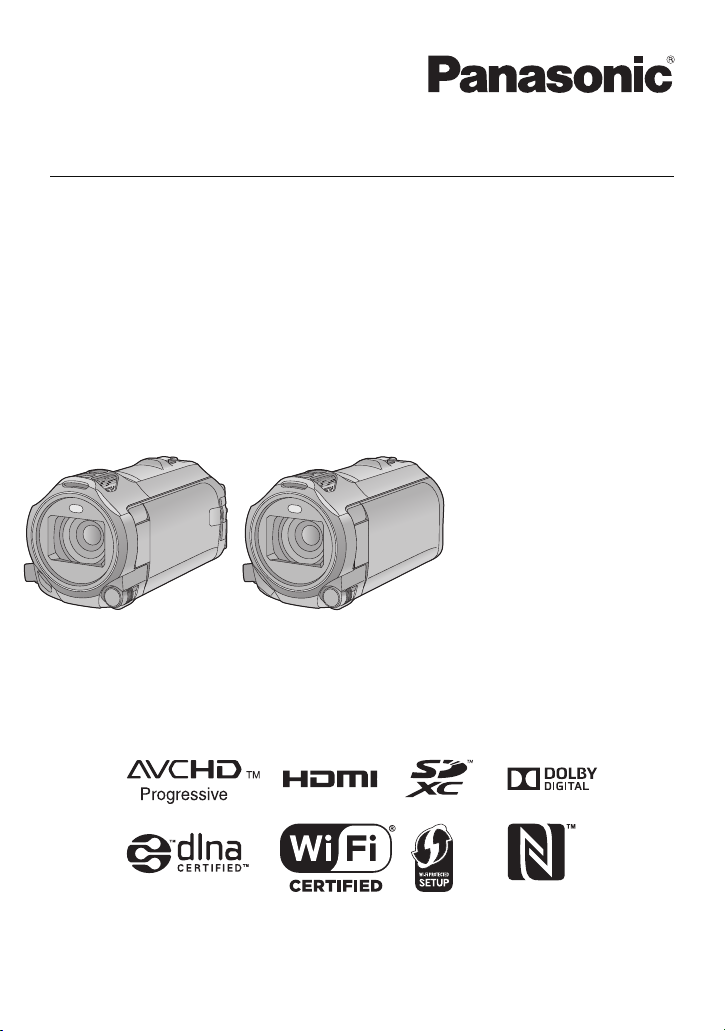
Инструкция по эксплуатации
HD Видеокамера 4К Видеокамера
Номер
модели
HC-V770
Номер
модели
HC-WX970
HC-V770M HC-WX970M
HC-V760 HC-VX870
HC-VX870M
Перед использованием этого изделия, пожалуйста, внимательно прочитайте данные
инструкции и сохраните это руководство для дальнейшего использования.
SQW0254
Page 2
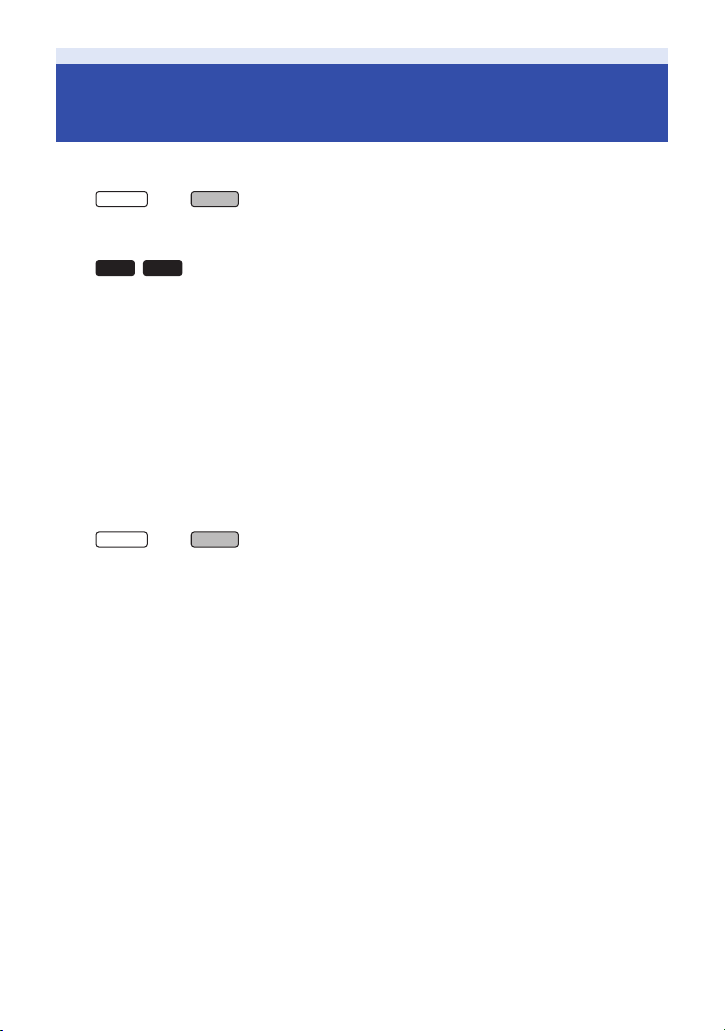
Ознакомьтесь с этой информацией в
WX970
V770
WX970
первую очередь
∫
Информация о формате записи
фильмов
V760
VX870
VX870
*1
, 4K MP4*2,
*1
, MP4*2 или
*3
.
Серия /серия
Можно выбрать форматы записи AVCHD
*2
MP4
или iFrame*2 для записи видео данной
камерой.
(l82)
Серия /
Можно выбрать форматы записи AVCHD
*2
iFrame
для записи видео данной камерой. (l82)
*1 Совместимость с AVCHD Progressive (1080/50p).
*2 Не поддерживает видео, записанное в формате
AVCHD.
AVCHD:
Подходит для просмотра на экране телевизора
высокой четкости или для сохранения на диск
*3 Доступны следующие способы сохранения
изображения, записанного в формате 1080/50p:
j
Копирование изображения на диск с помощью
HD Writer AE 5.2.
j
Копирование изображения на рекордер дисков
Blu-ray производства Panasonic,
поддерживающий формат AVCHD Progressive.
Серия /серия
4K MP4:
Это формат записи подходит для редактирования
изображений.
В этом формате можно записывать видеоролики 4K
(3840
k
2160/25p), у которых разрешение в четыре
раза выше, чем у видеороликов высокой четкости
стандарта Full HD.
MP4:
Данный формат записи позволяет воспроизводить и
редактировать файлы на ПК.
iFrame:
Данный формат записи позволяет воспроизводить и
редактировать файлы в ОС Mac (iMovie и т. д.).
∫
Ответственность за записанное
содержание
Panasonic не несет ответственности за повреждения,
прямые либо косвенные, вызванные любого рода
проблемами, приводящие к потере записанного или
редактируемого содержимого, а также не дает
гарантий на какое-либо содержимое, если запись или
редактирование не выполняются надлежащим
образом. Все вышесказанное также касается случаев
любого вида ремонта камеры (включая любые
элементы, несвязанные со встроенной па
камеры).
∫
Обращение со встроенной
памятью [WX970M]/[VX870M]/
[V770M]
Данная камера оборудована встроенной памятью.
При использовании данного компонента обратите
внимание на следующее.
Регулярно создавайте резервные копии данных.
Встроенная память является временным
хранилищем. Во избежание стирания данных ввиду
статического электричества, электромагнитных волн,
поломок и отказов сохраняйте резервные копии
данных на ПК или диск DVD. (
≥
Индикатор доступа [ACCESS] (l8) светится во
время обращения к карте SD или встроенной
памяти (инициализация, запись, воспроизведение,
удаление и т.д.). Не выполняйте следующие
операции, когда индикатор светится. Это может
привести к поломке встроенной памяти или
неисправности камеры.
j
Выключите питание камеры (выньте
аккумулятор)
j
Не вставляйте и не извлекайте соединительный
кабель USB
j
Не подвергайте камеру вибрации или ударам
≥
Об утилизации или передаче данной камеры.
(
l
238)
∫
Информация о конденсации (когда
l
затуманивается объектив или
монитор ЖКД)
Конденсация возникает в случае смены температуры
или влажности, например когда камера переносится
с улицы или из холодного помещения в теплое.
Будьте осторожны, так как конденсация может
вызвать помутнение, заплесневение или
неисправность объектива или монитора ЖКД.
Если камера вносится в помещение с другой
температурой, конденсации можно избежать, если
оставить камеру примерно на ча
чтобы температура камеры сравнялась с
температурой внутри этого помещения. (При
большой разнице температур положите камеру в
пластиковый пакет или пакет из подобного
материала, удалите воздух из пакета и плотно
закройте пакет.)
211)
с в по
ятью
м
мещении,
- 2 -
Page 3
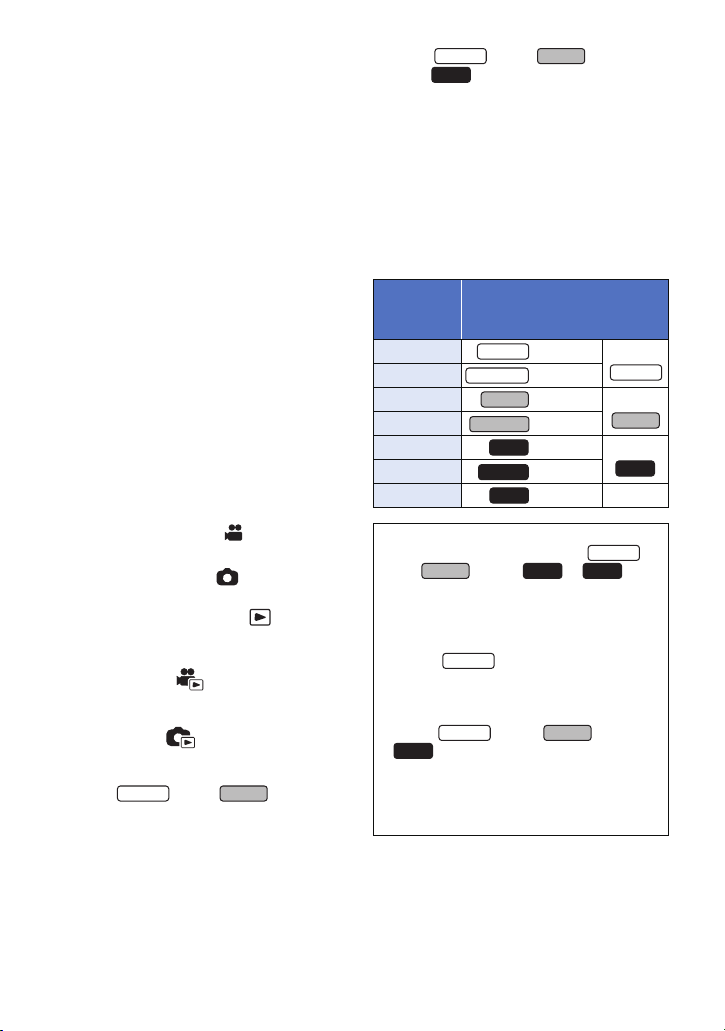
В случае возникновения конденсации выньте
WX970
WX970
V770
WX970
WX970
VX870M
V770
V770MV770M
WX970
VX870
аккумулятор и/или сетевой адаптер и
оставьте камеру в таком виде примерно на
час. Когда температура устройства
сравняется с температурой окружающего
воздуха, запотевание исчезнет само собой.
∫ Карты, которые можно
использовать с данным
устройством
Карты памяти SD, SDHC и SDXC
≥ Карты памяти емкостью 4 ГБ или более
без логотипа SDHC или карты памяти
емкостью 48 ГБ или более без логотипа
SDXC не основаны на технических
характеристиках карт памяти SD.
≥ Более подробная информация о картах
SD приведена нас странице 15.
∫ В настоящей инструкции по
эксплуатации
≥ Карта памяти SD, карта памяти SDHC и
карта памяти SDXC обозначены в
документе как “карта SD”.
≥ Смартфон и планшет обозначаются как
“смартфон”.
≥ Данную функцию можно использовать в
режиме записи видео:
Данную функцию можно использовать в
режиме фотосъемки:
≥ Данную функцию можно использовать в
режиме воспроизведения:
Данную функцию можно использовать в
режиме воспроизведения (только для
в
деозаписей):
и
Данную функцию можно использовать в
режиме воспроизведения (только для
фотографий):
≥ Сцены, записанные в формате записи
[AVCHD]: “сцены AVCHD”
≥ Серия /серия
Сцены, записанные в формате записи [4K
MP4], и сцены, записанные в режиме фото
4K: “сцены 4K MP4”
≥
Сцены, записанные в формате записи [MP4/
iFrame], сцены, сохраненные в формате
MP4 (1920
или MP4 (640
≥ Сцены, записанные в режиме записи
[iFrame]: “сцены iFrame”
k
1080/25p), MP4 (1280k720/25p)
k
VX870
360/25p): “сцены MP4/iFrame”
≥ Серия /серия /
серия
Сцены, содержащие только изображение с
основной камеры, записанное отдельно от
одновременно снятой обычной сцены при
установке [ Резервир. Twin Camera] на [ВКЛ]:
сцены, записанные как резервные копии
для двойной камеры
≥ Страницы для справки обозначаются
стрелкой, например: l 00
В данной инструкции по эксплуатации номера
≥
моделей сокращаются следующим образом:
Номер
модели
HC-WX970 [WX970]
HC-WX970M [WX970M]
HC-VX870 [VX870]
HC-VX870M [VX870M]
HC-V770 [V770]
HC-V770M [V770M]
HC-V760 [V760] –
Данная инструкция по эксплуатации
составлена для моделей серии ,
серии , серии и .
Иллюстрации могут незначительно
отличаться от оригинала.
≥
Иллюстрации, использованные в данной
инструкции по эксплуатации, отображают
модель , однако части
объяснения относятся и к другим моделям.
≥ В зависимости от модели некоторые
функции не подключены.
≥ Серия , серия и серия
V770
≥ Параметры могут отличаться, поэтому
внимательно читайте инструкцию.
≥ Не все модели могут быть доступны, в
зависимости от региона покупки.
Сокращение, используемое
WX970M
VX870 V770 V760
WX970
поддерживают функции Wi-Fi
VX870
в данной инструкции по
эксплуатации
Серия
VX870
V760
Серия
VX870
Серия
V770
WX970
- 3 -
®
.
Page 4
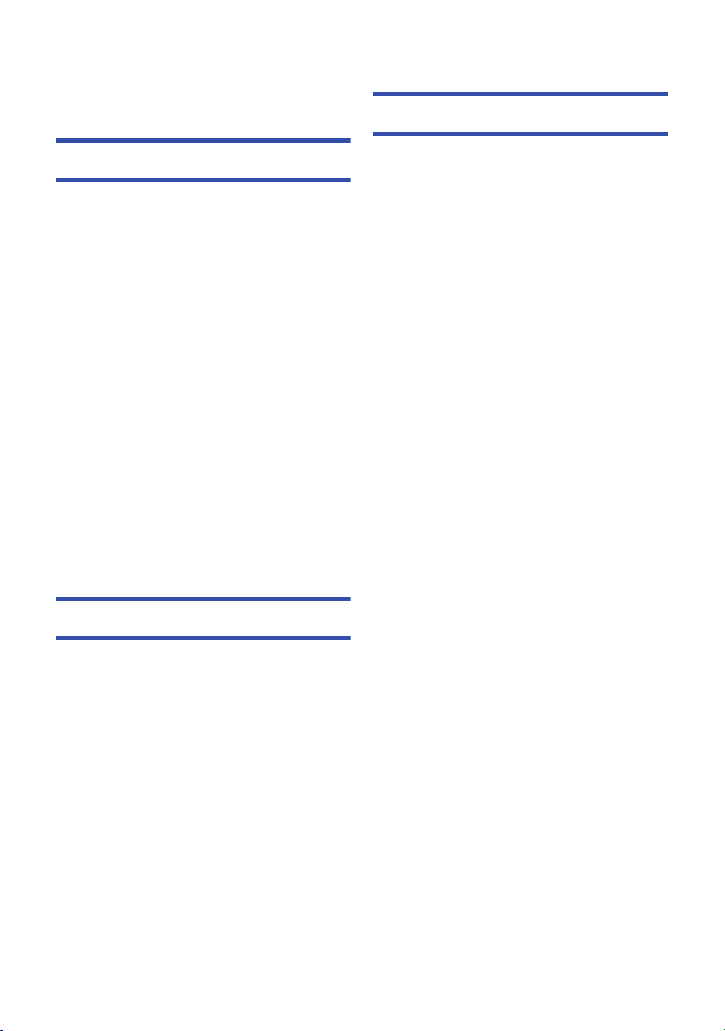
Оглавление
Ознакомьтесь с этой информацией в
первую очередь ........................................... 2
Дополнительно (Запись)
Подготовка
Названия и функции основных
компонентов.................................................. 7
Питание........................................................ 11
Как вставлять/
извлекать аккумулятор ........................ 11
Зарядка аккумулятора ......................... 12
Время зарядки и записи ...................... 13
Запись на карту .......................................... 15
Карты, которые можно использовать с
данным устройством ........................... 15
Как вставлять/извлекать карту SD...... 16
Включение/выключение камеры ............ 17
Выбор режима............................................ 18
Переключение данной камеры между
режимом записи и режимом
воспроизведения.................................. 18
Переключение данной камеры между
режимом съемки фильма и реж
писи фотоснимков............................ 18
за
Использование сенсорного экрана ........ 19
О сенсорном меню............................... 20
Уста новк а даты и времени ....................... 21
имом
Основные сведения
Перед началом записи .............................. 22
Выбор носителя для записи
[WX970M]/[VX870M]/[V770M]...................... 24
Съемка фильмов ....................................... 25
Фотосъемка................................................. 27
Запись стоп-кадров в режиме записи
видео..................................................... 28
Воспроизведение видео/стоп-кадров.... 29
Использование экрана меню................... 32
Использование меню настроек............... 33
Использование масштабирования.......... 44
Коэффициент масштабирования в
режиме записи изображений............... 44
Функция ровного снимка..........................45
Съемка с помощью вспомогательной
камеры (двойной камеры),
серия [WX970]..............................................46
Изменение и настройка параметров
вспомогательной камеры и
вспомогательного окна ........................ 49
Съемка с резервным копированием
для функции двойной камеры
cерия [WX970]/серия [VX870]/
серия [V770] .................................................52
Изменение режима записи........................54
Интеллектуальный автоматический
режим .................................................... 55
Интеллектуальный автоматический
режим плюс........................................... 57
Режи м творческого уп
Режи м видео HDR ................................ 60
Режи м съемки....................................... 61
Замедленная видеосъемка в
формате FULL HD ................................ 62
Режи м фото 4K для серии [WX970]/
серии [VX870] ....................................... 63
Помощь при покадровой анимации.... 64
Запись вручную.......................................... 65
Баланс белого ...................................... 66
Ручная настройка скорости затвора/
диафрагмы ........................................... 67
Настройка ручной фокусировки .......... 68
Запись с помощью сенсорных
кнопок...........................................................71
Сенсорные кнопки ................................ 71
Назначение значков функций при
записи ...........................................................75
Значки функций .................................... 75
Функции записи меню ...............................80
вления .......... 57
ра
- 4 -
Page 5
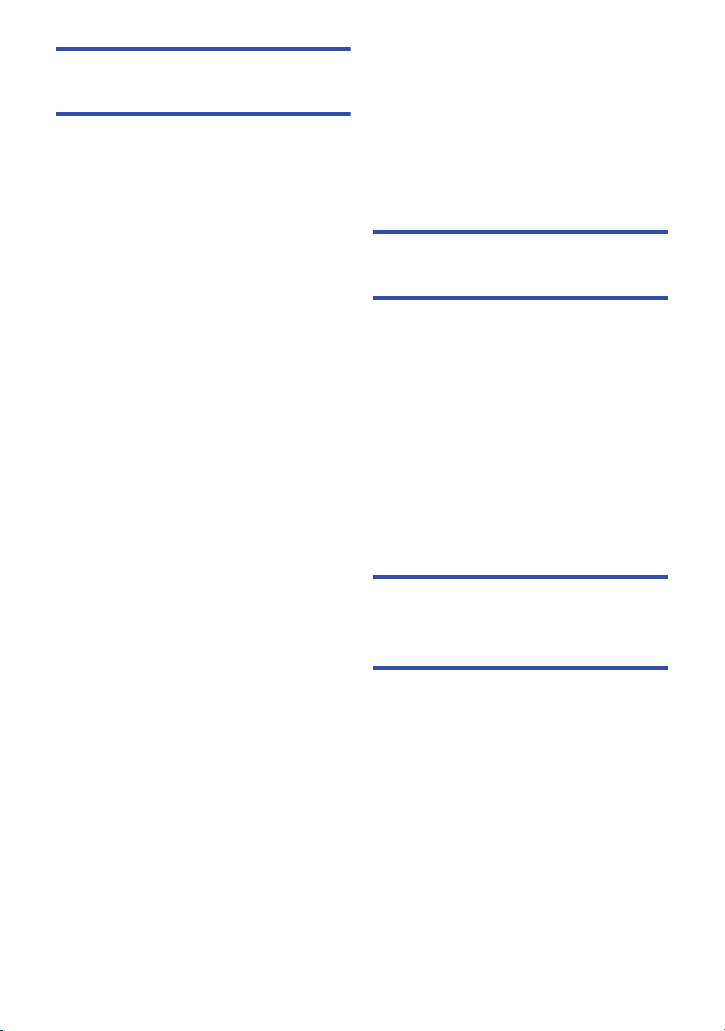
Дополнительно
(Воспроизведение)
Операции воспроизведения .................... 95
Воспроизведение видео с
использованием значка операции...... 95
Создание стоп-кадра из
видеоизображения............................... 97
Покадровый указатель выделенного
и времени ............................................. 97
Повтор воспроизведения .................... 98
Возобновление предыдущего
воспроизведения.................................. 98
Устан овк а скорости воспроизведения
замедленного видео в формате
FULL HD................................................ 99
Оптическое увеличение стоп-кадра
во время воспроизведения
(масштабирование при
воспроизведении) ................................ 99
Различные функции
воспроизведения ..................................... 100
Воспроизведение видео/
стоп-кадров по дате ........................... 100
Воспроизведение наиболее яр
моментов ............................................ 102
Ручное редактирование .................... 108
Календарь ребенка............................ 112
Изменение настроек
воспроизведения и показ
слайд-шоу........................................... 114
Воспроизведение фотоснимков,
записанных в режиме помощи при
покадровой анимации, в виде
слайд-шоу........................................... 116
Удаление сцен/стоп-кадров.................... 117
Удале ние фрагмента сцены
(AVCHD/резервной копии для
двойной камеры)................................ 119
Разделение сцены
(AVCHD/резервной копии для
двойной камеры)................................ 120
Разделение сцены для частичного
уд
ления (4K MP4/MP4/iFrame) ........ 121
а
Защита сцен/стоп-кадров.................. 122
Преобразование в формат MP4............. 123
Преобразование замедленной
скорости..................................................... 125
ки
х
Объединение сцены, записанной в
релейном режиме [WX970M]/[VX870M]/
[V770M] ....................................................... 126
Просмотр видео/снимков на ТВ............. 128
Подключение с помощью
микрокабеля HDMI ............................. 131
Прослушивание звука в формате 5.1
(AVCHD) .............................................. 131
Воспроизведение с использованием
VIERA Link ..................................................132
Копирование/
дублирование
Копирование данных между
картой SD и встроенной памятью
[WX970M]/[VX870M]/[V770M] ....................134
Копирование/воспроизведение с
помощью USB HDD .................................. 137
Подготовка к копированию/
воспроизведению ............................... 137
Простое копирование ........................ 140
Копирование выбранных файлов ..... 140
Воспроизведение USB HDD .............. 141
Дублирование с помощью рекордера
дисков Blu-ray, видео устройств
и т.п. ............................................................143
Использование карты Eye-Fi™ ..............147
Wi-Fi
Cерия [WX970]/серия [VX870]/
серия [V770]
функция Wi-Fi®..........................................150
[Пульт ДУ] ..................................................152
Подготовительные действия перед
использованием [Пульт ДУ]............... 152
Использование [Пульт ДУ] при
прямом соединении ........................... 154
Использование [Пульт ДУ] при
соединении через точку
беспроводного доступа...................... 155
Информация о [Пульт ДУ] ................. 156
[Радионяня] ...............................................159
Подготовительные действия перед
использованием [Радионяня] ............ 159
Использование [Радионяня] .............. 160
- 5 -
Page 6

[Наблюдение]............................................ 162
Подготовительные действия перед
использованием [Наблюдение]......... 162
Использование [Наблюдение]........... 163
[Воспр.DLNA] ............................................ 169
Подготовительные действия перед
использованием [Воспр.DLNA] ......... 169
Воспроизведение на телевизоре ...... 170
[Копировать] ............................................. 171
Подготовительные действия перед
использованием [Копировать]........... 171
Копирование на ПК ............................ 173
[Live Cast]................................................... 175
Подготовительные действия перед
использованием [Live Cast] ............... 176
Прямая трансляция........................... 177
Уста новк а приложения “Image App”..... 181
Уста новк а соединения Wi-Fi ................... 182
Использование
[Мастер настройки Wi-Fi] для
установки соединения....................... 183
Подключение к точке беспроводного
доступа ............................................... 185
Устан овк а прямого с
с
мартфоном ....................................... 188
Соединение на основе истории ........ 190
Если соединение Wi-Fi невозможно
установить .......................................... 191
Использование меню [Настр Wi-Fi] ...... 193
оединения со
При подключении во второй раз и в
дальнейшем ....................................... 205
Отключение соединения ................... 205
Съемка с помощью беспроводной
вспомогательной каме
еспроводной двойной камеры)..........206
(б
Отображение на экране при
использовании беспроводной
вспомогательной камеры .................. 206
Если соединение Wi-Fi невозможно
установить (Беспроводная двойная
камера) .......................................................210
ры
С ПК
Как можно использовать ПК................... 211
Перед установкой
HD Writer AE 5.2 ................................. 213
Операционная среда ...............................215
Инсталляция .............................................218
Подключение к персональному
компьютеру ...............................................219
О дисплее ПК ..................................... 221
Включение HD Writer AE 5.2.................... 223
Чтение инструкции по эксплуатации
программных приложений................. 223
При использовании Mac
(память большой емкости) .....................224
Беспроводная двойная
камера для
серии [WX970]/серии [VX870]/
серии [V770]
Функция беспроводной двойной
камеры ....................................................... 199
Примечания о функции
беспроводной двойной камеры........ 200
Использование смартфона в качестве
беспроводной вспомогательной
камеры ....................................................... 201
Подготовка к использованию
функции беспроводной двойной
камеры................................................ 201
При первом подключении к данной
камере смартфона в качестве
беспроводной вспомогательной
камеры................................................ 202
Прочее
Обозначения..............................................225
Сообщения ................................................229
О восстановлении .............................. 230
Поиск и устранение неисправностей....231
На что необходимо обратить
внимание при использовании ...............237
Об авторском праве................................. 242
Режимы записи/приблизительное
возможное время записи ........................ 243
Приблизительное количество
записываемых кадров ............................ 245
Дополнительные принадлежности....... 247
Информация об удаленном
управлении поворотом и
наклоном............................................. 248
- 6 -
Page 7
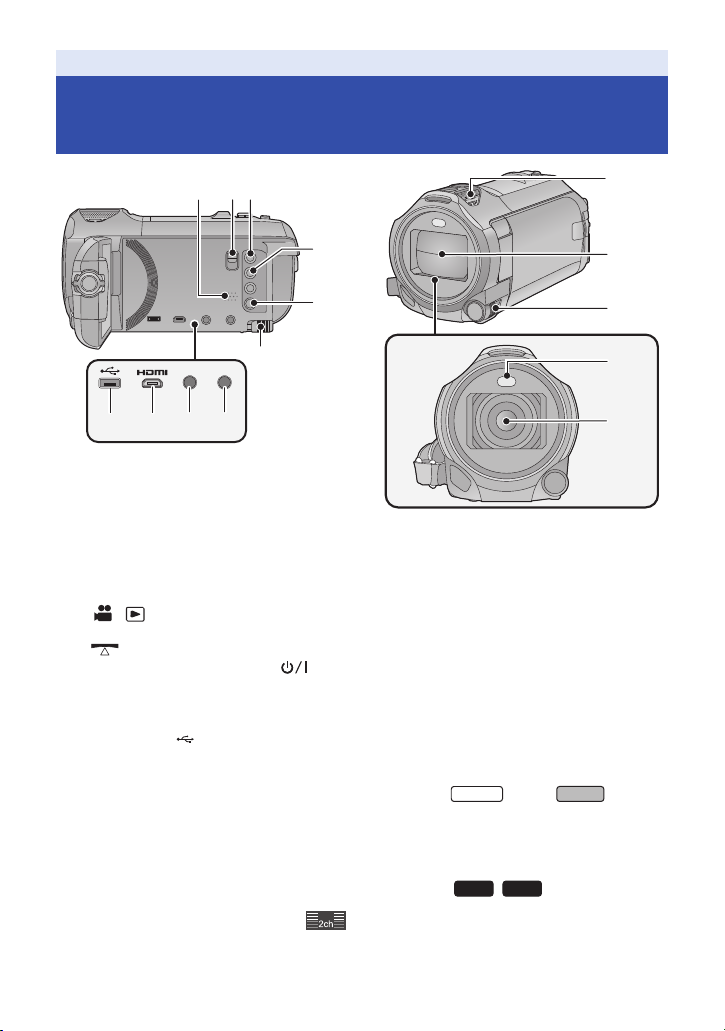
Подготовка
123
4
5
6
8107
ヮリヤモバヷ
9
WX970
V770
Названия и функции основных
компонентов
11
12
13
14
15
1 Динамик
2 Расцепляющий рычажок адаптера
колодки [SHOE ADAPTOR RELEASE]
(l 247)
3 Кнопка записи/воспроизведения
[/] (l 18)
4
Кнопка функции ровного снимка
(l 45)
[]
5 Кнопка POWER (ПИТАНИЕ) [ ]
(l 17)
6 Рычажок извлечения аккумулятора
[BATT] (l 11 )
7 Гнездо USB
8 Микроразъем HDMI [HDMI]
(l 129)
9 Разъем A/V [A/V] (l 129, 146)
10 Разъем микрофона [MIC]
≥ Совместимый подключаемый микрофон с
питанием можно использовать как
внешний микрофон.
≥ Если при выборе настройки, отличной от
[АВТО], подключить внешний микрофон
для [УРОВ. МИКР.] (l 90), появится
(измеритель уровня входного сигнала
микрофона).
[] (l 137, 144, 219)
≥ При подключении камеры с по
аптера переменного тока иногда могут
ад
слышаться помехи в зависимости от типа
микрофона. В этом случае переключитесь
на питание от аккумулятора, и помехи
прекратятся.
11 Внутренние микрофоны
12 Крышка объектива
≥ Крышка объектива открывается в режиме
съемки фильма или режиме записи
фотоснимков. (l 18)
13 Многофункциональный диск ручного
управления [CAMERA FUNCTION]
(l 65, 91)
14 Видеолампа (l 78, 94)
15 Се
р
ия /серия
Объектив (LEICA DICOMAR)
≥ Информацию о том, как прикрепить
поставляемую в комплекте бленду
объектива, см. на стр. 23.
Серия /
Объектив
V760
мощью
VX870
- 7 -
Page 8
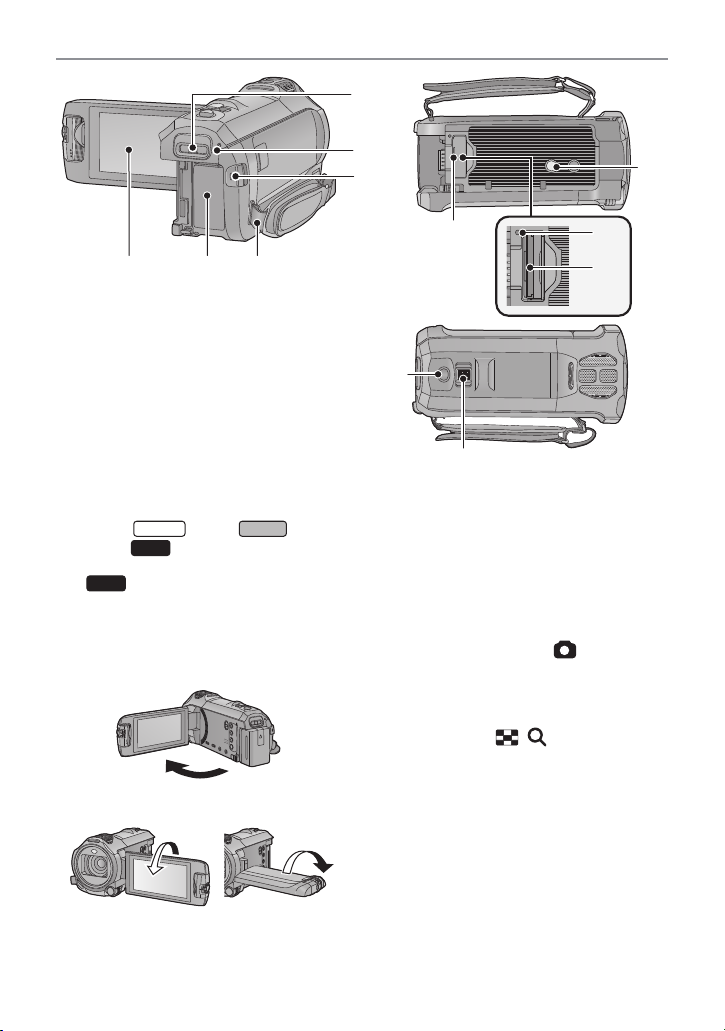
17
16
212019
18
22
WX970
V770
16 Крепежная деталь адаптера колодки
[SHOE ADAPTOR] (l 247)
17 Серия /серия /
серия
Индикатор состояния (l 17, 182)
V760
Индикатор состояния (l 17)
18 Кнопка начала/остановки записи
(l 25)
19 Монитор ЖКД (сенсорный экран)
(l 19)
≥ Он может открыться на 90o.
VX870
23
24
25
26
27
20 Крепление аккумулятора (l 11 )
21 Фиксатор наплечного ремня
22 Гнездо для штатива
≥ Прикрепление штатива с помощью винта
длиной 5,5 мм или более может повредить
камеру.
23 Крышка отсека карты SD (l 16)
24 Индикатор доступа [ACCESS] (l 16)
25 Гнездо для карты памяти (l 16)
26 Кнопка фотоснимка [] (l 27)
27 Рычажок трансфокатора [W/T] (В
режиме съемки фи
записи фотоснимков) (l 44)/
Переключатель отображения
пиктограмм [/]/Рычажок
громкости [sVOLr] (В режиме
воспроизведения) (l 31)
льма или в режиме
≥ Он может поворачиваться на угол до 180o
A в сторону объектива или на 90o B в
п
р
отивоположном направлении.
- 8 -
Page 9
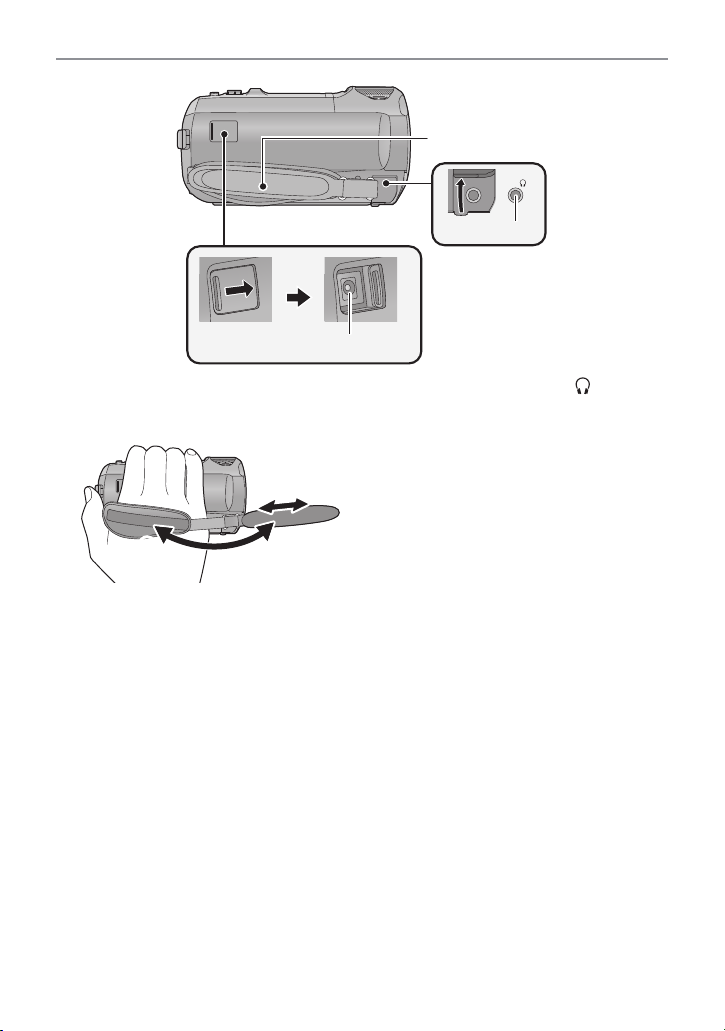
30
28
29
28 Ременная ручка
Отрегулируйте длину ременной ручки по
руке.
1 Отбросьте ремень.
2 Установите длину.
3 Закрепите снова ремень.
29 Разъем для наушников [] (l 79)
≥ Чрезмерное звуковое давление,
производимое наушниками или головным
телефоном, может привести к потере
слуха.
≥ Прослушивание на полной громкости в
течение длительного времени может
привести к нарушению слуха.
30 Входное гнездо по
[DC IN] (l 12)
≥ Не используйте любые другие адаптеры
переменного тока, за исключением
входящего в комплект.
стоянного ток
а
- 9 -
Page 10
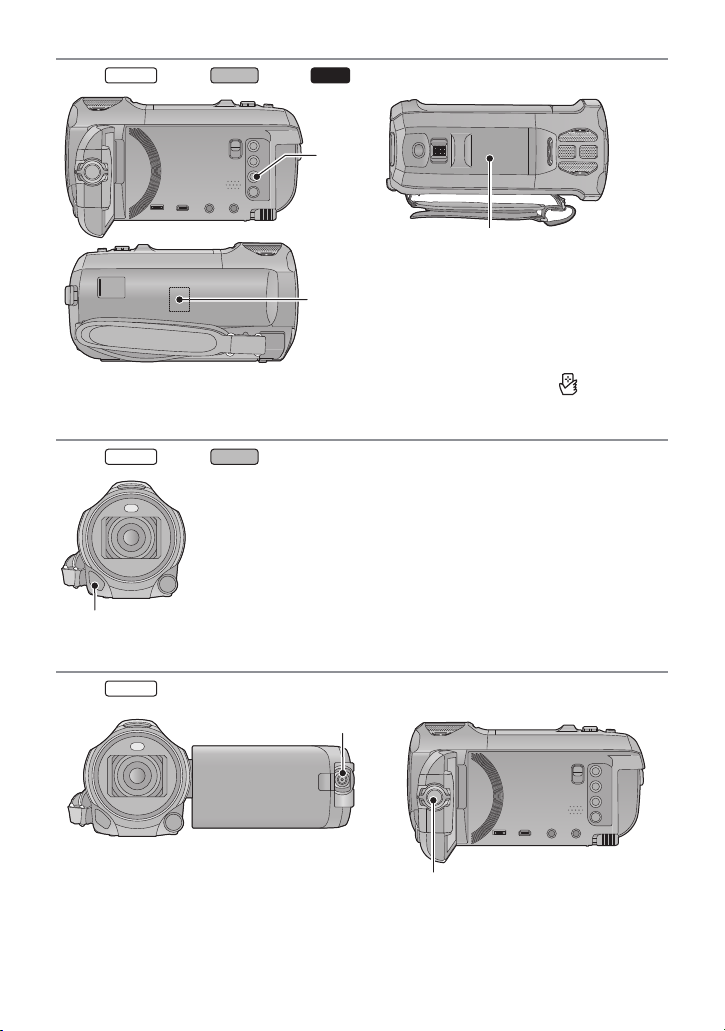
Серия /серия /серия
WX970
33
WX970
WX970
35
36
VX870 V770
31
32
31 Кнопка Wi-Fi [Wi-Fi]
(l 152, 159, 162, 169, 171, 175, 190, 193)
32 Передатчик Wi-Fi (l 151)
Серия /серия
VX870
33 Участок касания NFC [ ]
(l 154, 163, 202)
34
34 Инфракрасная лампочка (l 78)
Серия
35 Вспомогательная камера (l 46) 36 Диск вспомогательной камеры (l 47)
- 10 -
Page 11
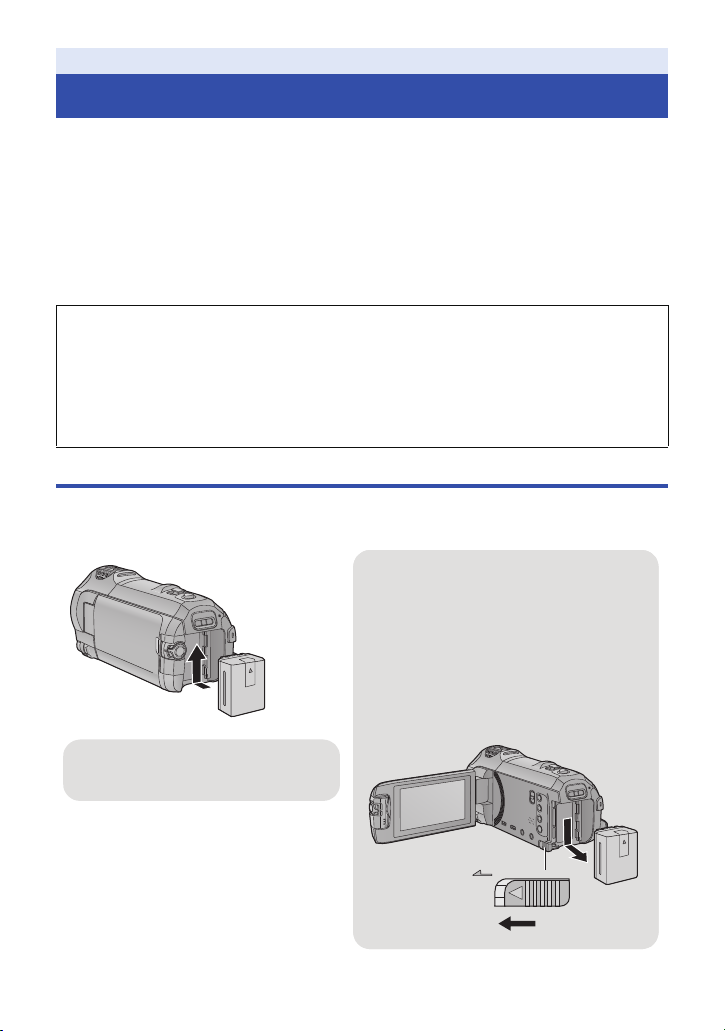
Подготовка
Как извлечь аккумулятор
Удерживайте кнопку питания до тех пор,
пока не погаснет индикатор состояния.
Затем извлеките аккумулятор, придерживая
камеру, чтобы уберечь ее от падения.
Сдвиньте рычажок извлечения
аккумулятора в направлении, указанном
стрелкой, и извлеките аккумулятор
после его разблокировки.
ャモヵヵ
Вставьте аккумулятор до щелчка и
блокировки.
Питание
∫ Сведения об аккумуляторах, которые можно использовать для
данной камеры
Данную камеру можно использовать с аккумулятором типа VW-VBT190/VW-VBT380.
≥
Камера оснащена функцией распознавания аккумуляторов, которые можно использовать
безопасно. Эту функцию поддерживает специальный аккумулятор (VW-VBT190/
VW-VBT380). Для использования с данной камерой подходят только фирменные изделия
Panasonic и аккумуляторы других производителей, сертифицированные компанией
Panasonic. Panasonic никоим образом не может гарантировать качество,
производительность или безопасность аккумуляторов, которые были изготовлены
другими компаниями и не являются фирменными изделиями Panasonic.
Выяснилось, что на некоторых рынках в продаже появились поддельные
аккумуляторные блоки, которые очень похожи на оригинальные. Некоторые из этих
блоков не имеют надлежащей встроенной защиты, отвечающей требованиям
соответствующих стандартов безопасности. Возможно, эти аккумуляторы пожаро- и
взрывоопасны. Пожалуйста, имейте в виду, что мы не несем никакой ответственности
за несчастные случаи или отказ об
поддельных аккумуляторов. Чтобы гарантировать использование безопасной
продукции, мы рекомендуем оригинальные аккумуляторные блоки Panasonic.
орудования в рез
Как вставлять/извлекать аккумулятор
≥ Нажмите кнопку питания для выключения камеры. (l 17)
Установите аккумулятор, вставив его в направлении, показанном на рисунке.
ультате использования
- 11 -
Page 12
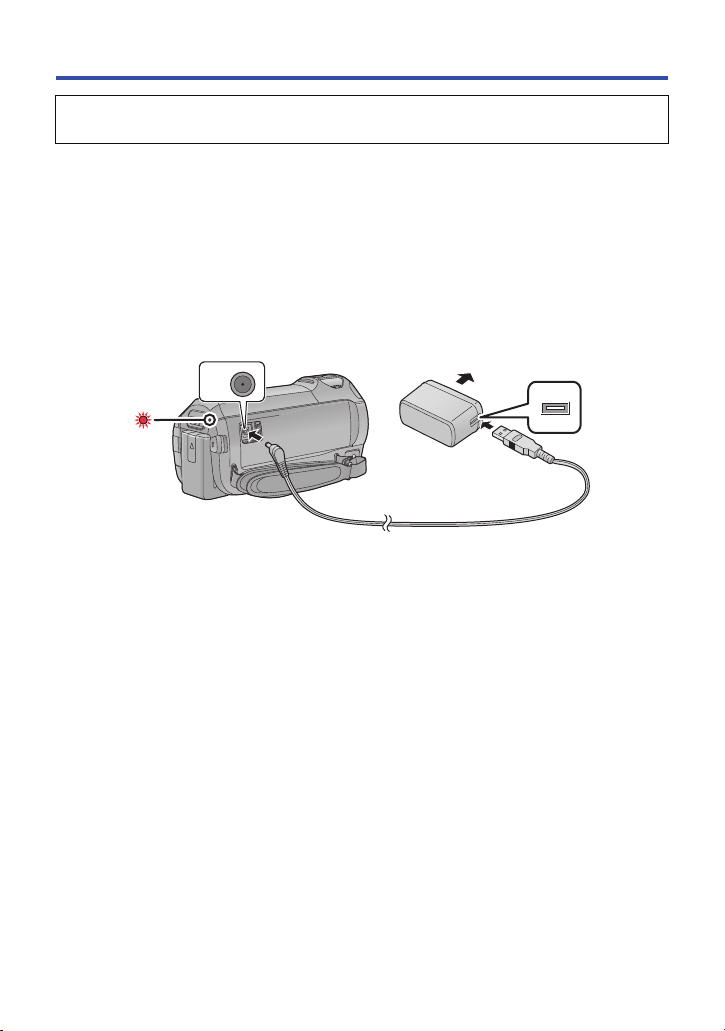
Зарядка аккумулятора
Уст рой ст во продается с незаряженным аккумулятором. Полностью за
аккумулятор перед пользованием камерой.
При подключенном адаптере переменного тока камера находится в режиме ожидания.
Первичная цепь всегда “работает”, если адаптер переменного тока подключен к
электрической розетке.
Важная информация:
≥ Не используйте сетевой адаптер/кабель постоянного тока для работы с другими
устройствами, так как он предназначен только для данной камеры. Не используйте
также сетевой адаптер/кабель постоянного то
данной камерой.
≥ Аккумуляторная батарея не будет заряжаться, если питание включено.
≥ Рекомендуется заряжать аккумулятор при температуре от 10 oC до 30 oC.
(Температура аккумулятора должна быть такой же.)
A Входная клемма постоянного тока
а от других устройств для работы с
к
рядите
1 Подключите кабель постоянного тока к сетевому адаптеру и входному
гнезду постоянного тока данной камеры.
≥ Вставьте штекеры максимально до упора.
2 Вставьте сетевой адаптер в электрическую розетку.
≥ Индикатор состояния будет мигать красным светом с интервалом примерно в 2 секунды
(включается примерно на 1 секунду, выключается примерно на 1 секунду), показывая, что
зарядка началась.
Он выключится по окончании зарядки.
∫ Подключение к сети переменного тока
Камера может работать от сети переменного тока при подключении к электрической розетке с
помощью адаптера переменного тока.
Даже при использовании сетевого адаптера для записи изображений оставляйте аккумулятор
подключенным.
Это даст возможность продолжать запись даже в случае отключения электропитания или
случайного извлечения сетевого адаптера из электрической розетки.
- 12 -
Page 13
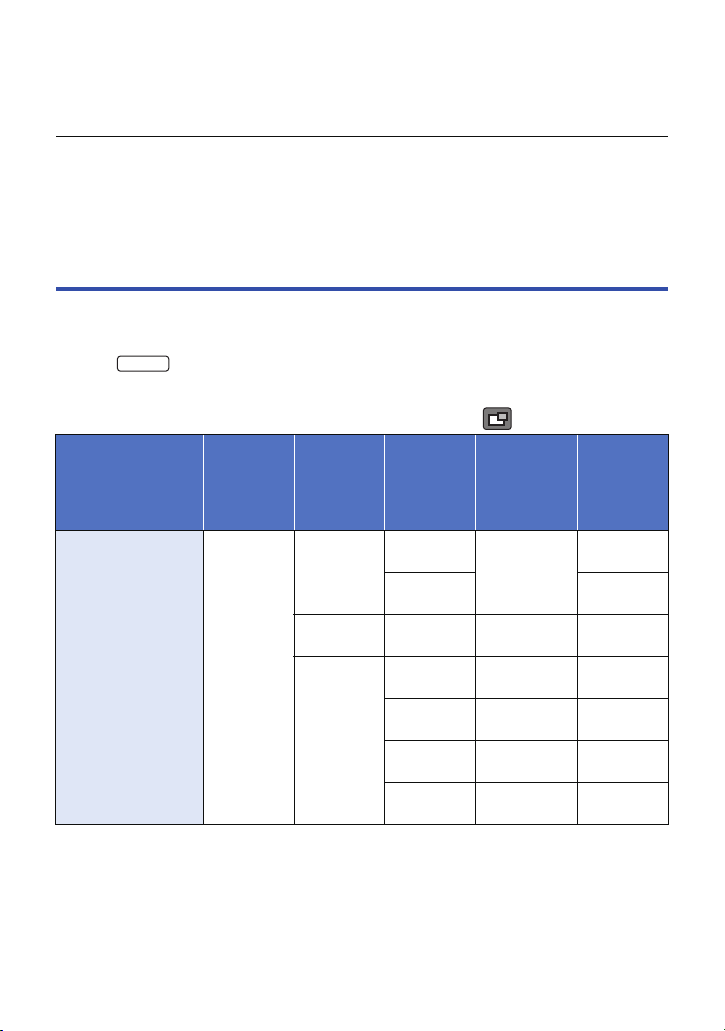
∫ Зарядка с помощью другого устройства
WX970
Возможна зарядка при соединении с другим устройством с помощью USB-кабеля (входит в
комплект).
См. страницу 220.
≥ Если индикатор состояния мигает особенно быстро или медленно, см. стр. 239.
≥ Рекоме ндуется использовать аккумуляторы Panasonic (l 13).
≥ При использовании других аккумуляторов мы не можем гарантировать качество изделия.
≥ Не нагревайте и не подвергайте воздействию огня.
≥ Не оставляйте одну или несколько аккумуляторных батарей в автомобиле под прямыми
солнечными лучами на длительное время пр
акрытых дверях и окнах.
и з
Время зарядки и записи
∫ Время зарядки/записи
≥ Темпе ратура : 25 oC/влажность: 60%RH
≥ Время заряда в скобках — при зарядке через разъем USB.
≥ Серия
Максимальное время непрерывной записи и фактическое время записи в скобках указаны
для съемки со вспомогательной камерой
*1 Эти данные включают время, когда на экране отображается .
Номер модели
аккумулятора
[Напряжение/
емкость
(Минимум)]
Поставляемый в
комплекте
аккумулятор/
VW-VBT190
(поставляется
отдельно)
[3,6 В/1940 мАч]
Время
зарядки
2h20min
(5h20min)
*1
Формат
записи
[AVCHD]
[4K MP4]
[MP4/
iFrame]
.
*2
Режим
записи
[1080/50p]
[PH], [HA]
[HG], [HE]
[2160]
[1080/50M]
[1080/28M]
[720]
[iFrame]
Максимальное
непрерывное
время записи
1h45min
(1h25min)
1h30min
(1h15min)
1h40min
(1h20min)
1h45min
(1h25min)
2h
(1h35min)1h(45 min)
2h
(1h35min)1h(50 min)
Фактическое
время
записи
55 min
(40 min)
55 min
(45 min)
45 min
(35 min)
50 min
(40 min)
55 min
(40 min)
- 13 -
Page 14
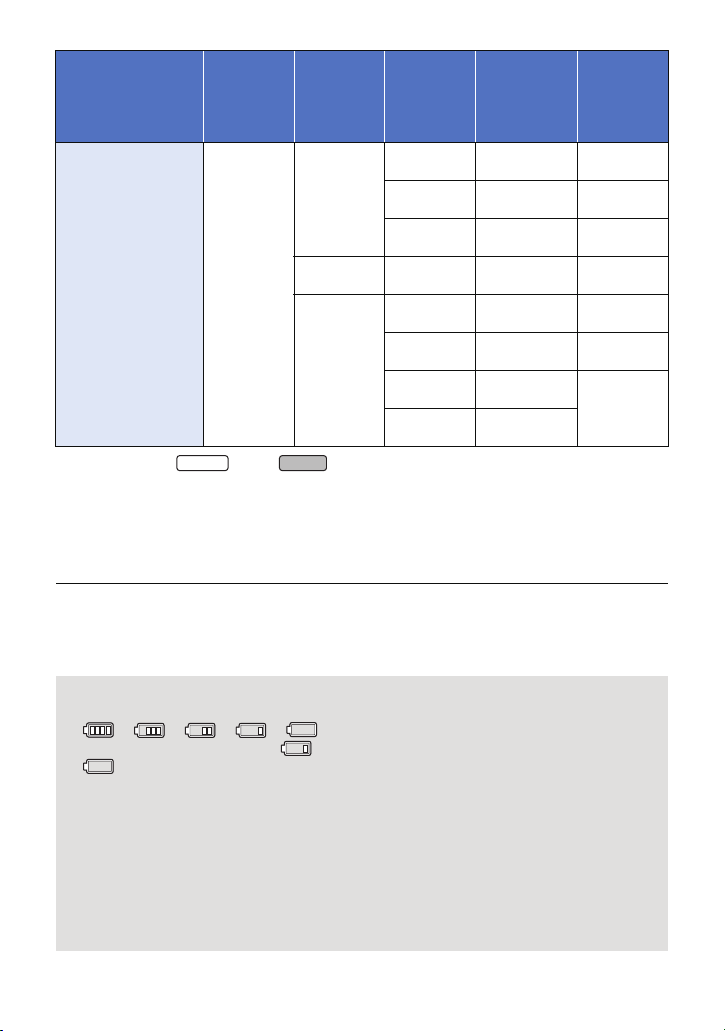
Номер модели
VX870
аккумулятора
[Напряжение/
емкость
(Минимум)]
VW-VBT380
(поставляется
отдельно)
[3,6 В/3880 мАч]
*2 Только серия /серия
≥ “h” обозначает часы, “min” – минуты, “s” – секунды.
≥ Данные временные значения приблизительны.
≥ Указываемое время зарядки приводится для полностью разряженного аккумулятора.
Время зарядки и время записи может изменяться в зависимости от условий
эксплуатации, например высокой/низкой температуры.
≥ Фактическое время записи относится ко времени записи, когда многократно запускается/
останавливается запись, происходит включение/выключение камеры, движется рычаг
трансфокатора и т. д.
≥ Аккумуляторы нагреваются после работы или зарядки. Это не является неисправностью.
WX970
Время
зарядки
3h45min
(9h45min)
Формат
записи
[AVCHD]
[4K MP4]
[MP4/
iFrame]
*2
Режим
записи
[1080/50p]
[PH]
[HA]
[HG], [HE]
[2160]
[1080/50M]
[1080/28M]
[720]
[iFrame]
Максимальное
непрерывное
время записи
3h40min
(3 h)
3h45min
(3 h)
3h45min
(3 h)
3h10min
(2h35min)
3h35min
(2h55min)
3h40min
(3 h)
4h10min
(3h20min)
4h15min
(3h20min)
Фактическое
время
записи
1h55min
(1h30min)
1h55min
(1h30min)
1h55min
(1h35min)
1h35min
(1h20min)
1h50min
(1h30min)
1h55min
(1h30min)
2h10min
(1h45min)
Индикация емкости аккумулятора
≥ По мере уменьшения емкости аккумулятора индикация на дисплее изменяется.
####
Если остается менее 3 минут, становится красным. При разрядке аккумулятора
начинает мигать.
≥ Если в течение заданного времени не выполняется никаких действий с помощью
сенсорного управления, все отображаемые на экране элементы исчезнут. Тем не менее,
оно будет выведено постоянно, если оставшийся ресурс акк
30 минут.
≥ Оставшийся уровень зарядки аккумулятора отображается при использовании
аккумулятора Panasonic, который можно использовать для данного устройства.
Фактическое время может варьироваться в зависимости от фактического
использования.
≥ При использовании адаптера переменного тока или аккумуляторов производства других
компаний оставшийся уровень заряда аккумулятора не отображается.
умулятора не пр
евышает
- 14 -
Page 15
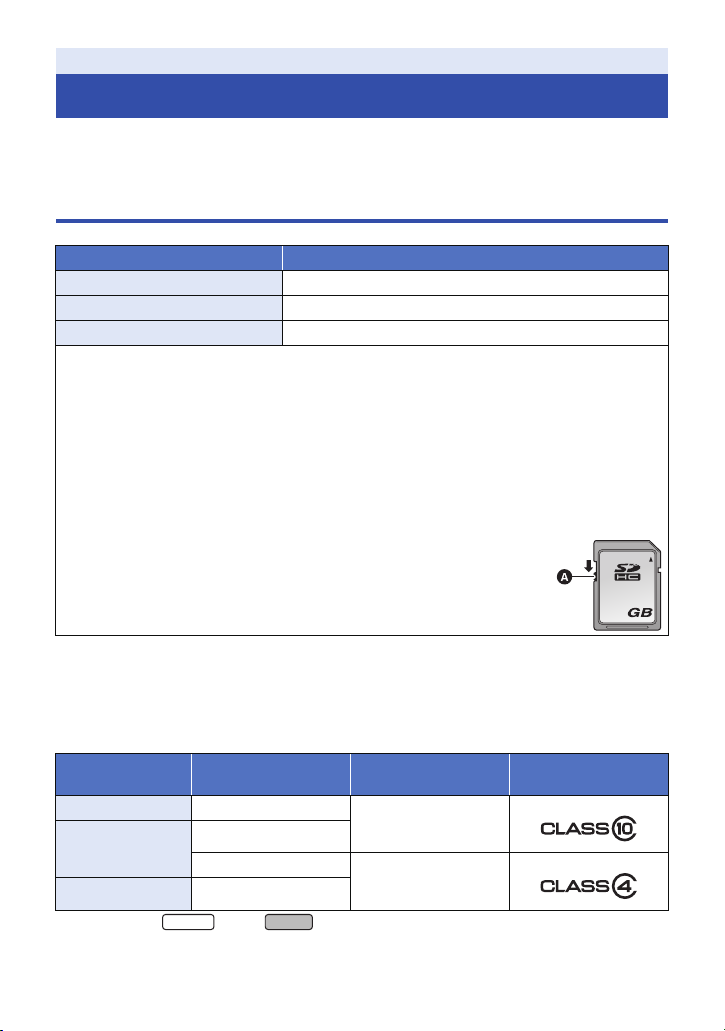
Подготовка
32
VX870
Запись на карту
Фотоснимки и видеоролики записываются на SD-карту или встроенную память камеры.
Чтобы сделать запись на карту SD, прочитайте следующую информацию.
Карты, которые можно использовать с данным
устройством
Тип карты Емкость
Карта памяти SD От 512 MБ до 2 ГБ
Карта памяти SDHC От 4 ГБ до 32 ГБ
Карта памяти SDXC 48 ГБ/64 ГБ
≥ Последнюю информацию можно найти на нижеуказанном веб-сайте поддержки.
http://panasonic.jp/support/global/cs/e_cam
(Страница только на английском языке.)
≥ При использовании карты памяти SDHC/карты памяти SDXC с другим
оборудованием проверьте, совместимо ли оборудование с этими картами памяти.
Для использования функций, связанных с Eye-Fi, необходима карта SD серии Eye-Fi X2. (l147)
≥
≥ Работа карт SD, кроме указанных выше, не гарантируется. Кроме того, карты SD
емкостью менее 32 МБ нельзя использовать для съемки фильма.
≥ Работу нельзя гарантировать для всех карт SD.
Карты памяти емкостью 4 ГБ или более без логотипа SDHC или карты памяти емкостью 48 ГБ
≥
или более без логотипа SDXC не основаны на технических характеристиках карт памяти SD.
≥ Когда переключатель защиты от записи A на карте памяти SD закрыт,
запись, удаление или редактирование данных на карте невозможны.
≥ Берегите карту памяти от детей во избежание проглатывания.
∫ Информация о значениях класса скорости для видеосъемки
≥ Требуе мая карта зависит от [РЕЖИМ ЗАП.] и [ФОРМАТ ЗАПИСИ]. (l 82)
Используйте карту, соответствующую следующим значениям SD Speed Class. При
использовании несовместимой карты запись может внезапно остановиться.
≥ SD Speed Class — это стандарт скорости для непрерывной записи. Класс скорости можно
проверить на маркированной стороне карты.
Форматы записи Режимы записи
4K MP4* 2160
MP4/iFrame
AVCHD Все
* Тольк о серия /серия
≥ В следующих ситуациях для видеосъемки требуется карта SD, соответствующая
л
ассу 10 для значения класса скорости SD.
к
WX970
1080/50M
1080/28M, 720, iFrame
Значения класса
скорости
Class10
Class4 или более
Примеры маркировки
- 15 -
Page 16
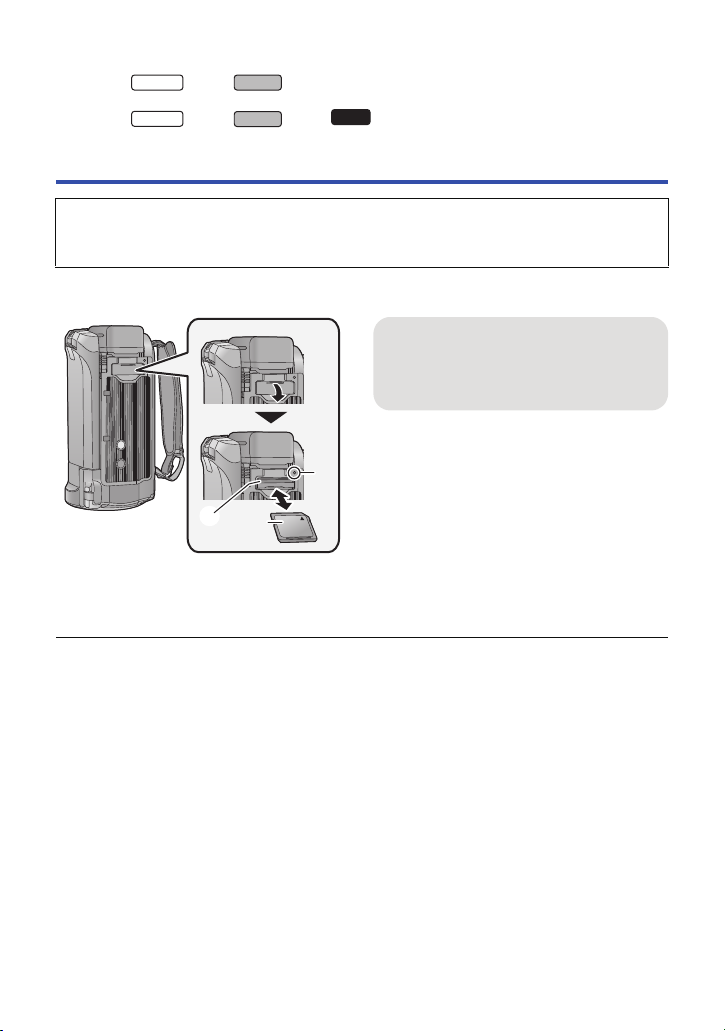
При использовании несовместимой карты запись может внезапно остановиться.
WX970
VX870
WX970
VX870
j Замедленная видеосъемка в формате FULL HD (l 62)
j Серия /серия
Режи м фото 4K (l 63)
j Серия /серия /серия
При установке [Резервир. Twin Camera] на [ВКЛ] (l 52)
V770
Как вставлять/извлекать карту SD
При первом использовании на данной камере карты SD, выпущенной не компанией
Panasonic, или карты, которая ранее использовалась с другой аппаратурой,
отформатируйте карту SD. (l 40) При форматировании карты SD все записанные данные
удаляются. Восстановление данных после удаления невозможно.
Осторожно:
Убедитесь, что индикатор статуса погас.
≥ Не касайтесь клемм на тыльной части
карты SD.
≥ Не допускайте сильных ударов карты SD,
не сгибайте ее и не роняйте.
≥
Электрические помехи, статическое
электричество или сбои данного устройства
или карты SD могут повредить данные на
карте SD или привести к их удалению.
≥ Не выполняйте следующие действия,
когда светится индикатор доступа к карте:
j Не извлекайте карту SD
j Не выключайте камеру
j Не вставляйте и не извлекайте
соединительный кабель USB
j Не подвергайте камеру вибрации или
ударам
Выполнение вышеуказанных действий при
включенном индикаторе может привести к
повреждению данных/карты SD или
данной камеры.
Индикатор доступа [ACCESS]
≥ При обращении данной камеры к карте
SD или встроенной памяти светится
индикатор доступа.
1
Откройте крышку карты SD и
вставьте карту SD в слот для карты
или извлеките ее из слота
≥
Поверните сторону с маркировкой C в
направлении, показанном на иллюстрации,
и нажмите до конца, не допуская переносов.
≥ Нажмите на центр карты SD, а затем
ровно ее вытащите.
2 Надежно закройте крышку отсека
карты SD.
≥ Надежно закройте еe до щелчка.
≥ Избегайте попадания воды, мусора или
пы
л
и на клеммы карты SD.
≥
Не оставляйте карты SD в следующих местах:
j
Под воздействием прямых солнечных лучей
j В очень пыльных или влажных местах
j В непосредственной близости от
нагревательных приборов
j В местах, подверженных значительным
перепадам температуры (при этом
может образовываться конденсат.)
j В местах, где имеется статическое
электричество или электромагнитное
излучение
≥ Если карты SD не используются, для
защиты кладите их обратно в футляры.
≥
Утилизация или передача карты SD. (l240)
- 16 -
A
B
.
Page 17
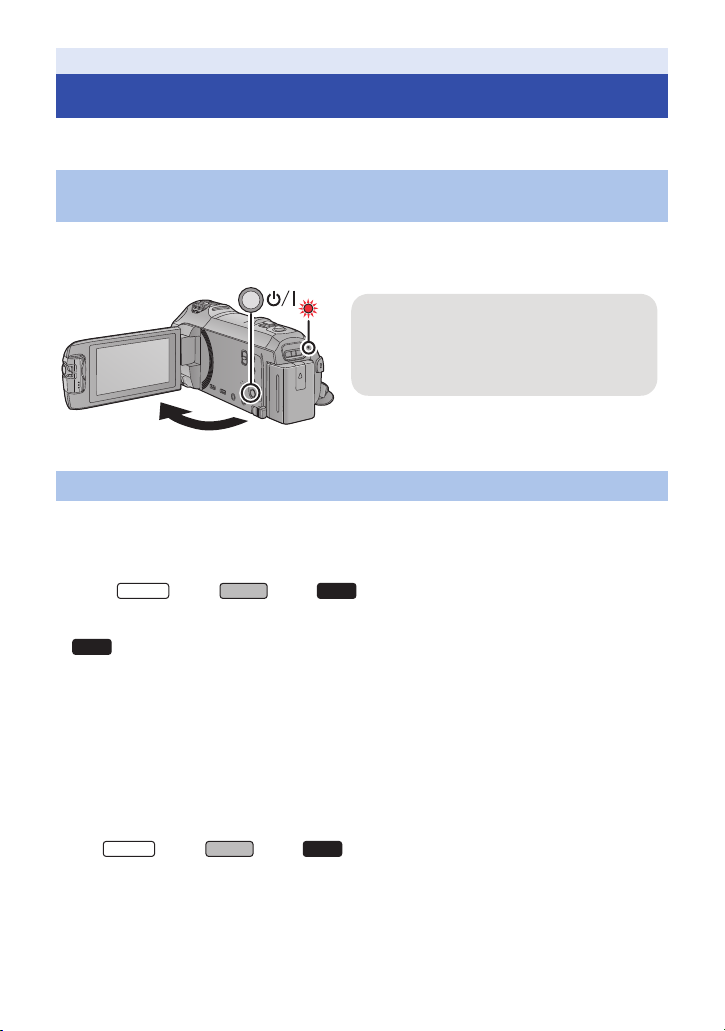
Подготовка
Чтобы отключить питание
Удерживайте нажатой кнопку питания до
тех пор, пока не погаснет индикатор
состояния.
WX970
V760
WX970
Включение/выключение камеры
Можно включить и отключить питание, используя кнопку питания, или открыв и закрыв
монитор ЖКД.
Включение и выключение питания устройства с помощью кнопки
питания
Откройте монитор ЖКД и нажмите кнопку питания , чтобы включить
устройство.
A Светится индикатор состояния.
Включение и выключение камеры при помощи ЖК-монитора
Камера включается при открывании ЖК-монитора и выключается при его закрывании.
Во время обычного использования камеры удобнее включать/выключать питание,
открывая и закрывая монитор ЖКД.
≥ Серия /серия /серия
Камера не отключается при записи фильма или подключении к Wi-Fi, даже если монитор
ЖКД закрыт.
≥
Камера не отключается при записи фи
≥ Открытие ЖКД монитора не ведет к включению питания в следующих случаях. Нажмите на
кнопку питания, чтобы включить камеру.
j При покупке камеры
j Если для выключения камеры использовалась кнопка питания
∫ Определение перегрева
Если во время эксплуатации внутренняя температура камеры повышается, появляется
сообщение. В таком случае камера автоматически выключается через несколько минут.
≥ Подождите, пока температура не понизится, прежде чем снова использовать камеру.
Серия /серия /серия
При попытке использовать функцию Wi-Fi, когда внутренняя температура данной камеры
повышена, появляется сообщение. В таком случае функция Wi-Fi отключается.
≥ Подождите, по
VX870 V770
льма,
даже если монитор ЖКД закрыт.
VX870 V770
мпература не понизится, прежде чем снова использовать камеру.
ка те
- 17 -
Page 18
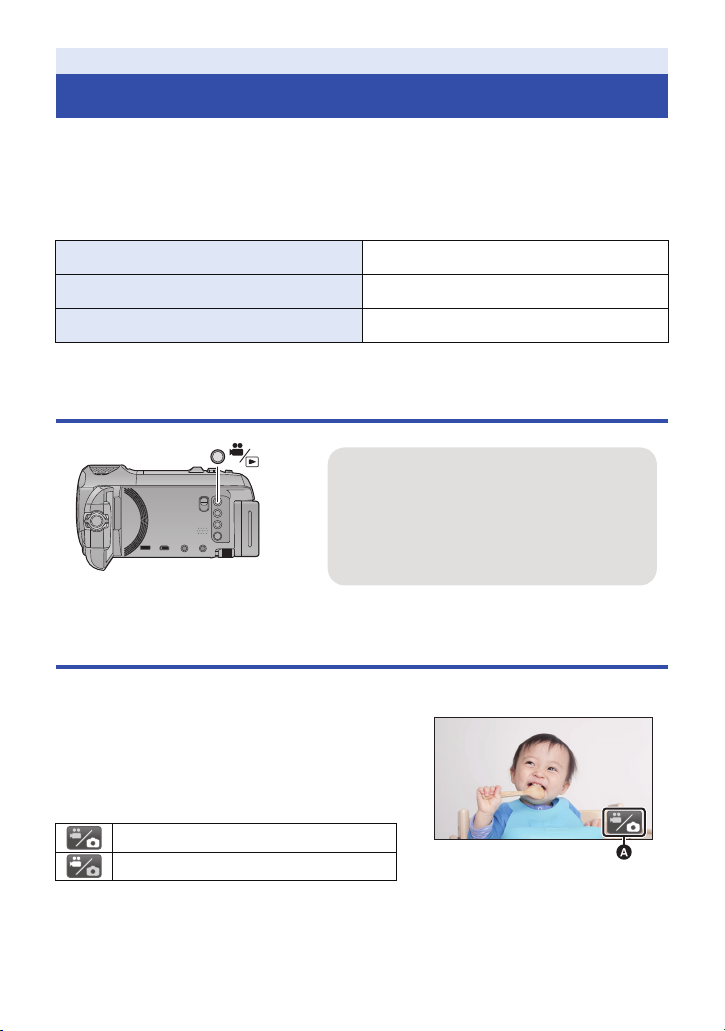
Подготовка
Кнопка записи/воспроизведения
Нажимайте эту кнопку, чтобы
переключаться между режимом записи и
режимом воспроизведения данной камеры.
≥ Когда вы включаете данную камеру, она
начинает работать в режиме записи.
(Режи м съемки фильма)
Выбор режима
На данной камере можно переключаться между режимом записи (режимом съемки фильма/
режимом записи фотоснимков) и режимом воспроизведения нажатием кнопки записи/
воспроизведения.
Если в режиме записи коснуться значка переключения режимов записи, можно
переключаться между режимом съемки фильма и режимом записи фотоснимков данной
камеры.
Режим съемки фильма (l 25) Съемка фильма.
Режим записи стоп-кадров (l 27) Запись фотоснимков.
Режим воспроизведения (l 29, 95) Воспроизведение фильма/фотоснимков.
Переключение данной камеры между режимом
записи и режимом воспроизведения
Переключение данной камеры между режимом
съемки фильма и режимом записи фотоснимков
Для переключения между режимом съемки фильма и режимом записи фотоснимков
касайтесь значка переключения режимов записи на мониторе ЖКД (сенсорном экране).
1 Нажмите кнопку записи/
воспроизведения, чтобы переключить
данную камеру на режим записи.
≥ На экране отображается значок переключения
режимов записи
Режим съемки фильма
Режим записи фотоснимков
2 Коснитесь значка переключения
режимов записи.
≥ Информацию об управлении сенсорным экраном см. на стр. 19.
A.
- 18 -
Page 19
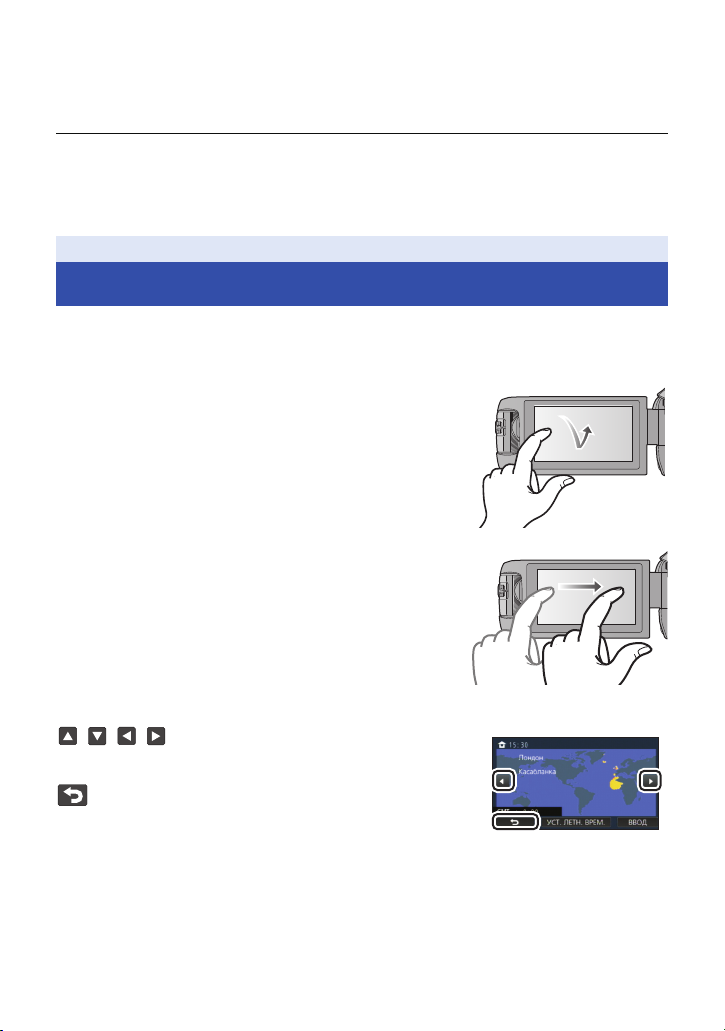
Отображение значка переключения режимов записи
Если в течение определенного времени не выполняется никаких действий с помощью
сенсорного управления, отображение значка переключения режимов записи исчезает. Чтобы
снова его вывести, коснитесь экрана.
≥ Если нажать кнопку начала/остановки записи в режиме записи фотоснимков или режиме
воспроизведения, данная камера переключается на режим съемки фильма. Во время
воспроизведения фильма/фотоснимков или в других условиях нажатие кнопки начала/
остановки записи не приводит к переключению режима записи.
Подготовка
Использование сенсорного экрана
Можно управлять камерой, касаясь непосредственно монитора ЖКД (сенсорного экрана)
пальцем.
∫ Касание
Чтобы выбрать значок или изображение, коснитесь
сенсорной панели и отведите палец.
≥ Коснитесь центра значка.
≥ Касание сенсорного экрана не будет срабатывать
при касании другой части сенсорного экрана.
∫ Прокрутите касанием
Передвигайте палец, прижимая его к сенсорному
экрану.
∫ О значках функций
///:
Касайтесь этих значков при смене страницы или
выполнении настроек.
:
Прикоснитесь к этому значку, чтобы снова открыть
предыдущий экран.
- 19 -
Page 20
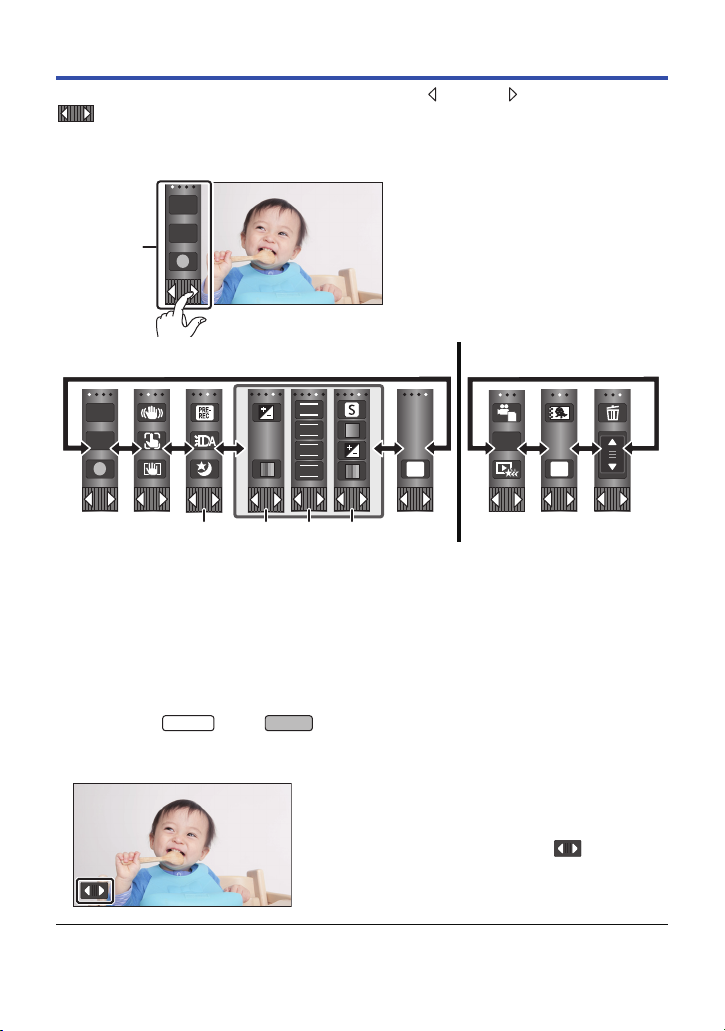
О сенсорном меню
MENU
T
W
FOCUS
WB
SHTR
IRIS
VX870
Для переключения значков функций нажмите (влево)/ (вправо) кнопки
сенсорного меню.
≥ Переключать пиктограммы упарвления можно, нажав на сенсорное меню и прокручивая
его вправо-влево.
A Сенсорное меню
T
W
Режим записи Режим воспроизведения
ALL
MENU
B Можно изменить отображение значков управления. (l 37)
C Отображается только в интеллектуальном автоматическом режиме плюс (l 57) и
при установке на [Эффект миниатюры]/[Пленка 8мм]/[Немое кино] режима
творческого управления (l 57).
D Отображается только при установке на [Замедл. съемка] в реж
управления (l 57), режиме сцены (l 61), режиме видео HDR (l 60), режиме фото
*
(l 63), режиме замедленной видеосъемки в формате FULL HD (l 62), режиме
4K
помощи при покадровой анимации (l 64) и ручном режиме (l 65).
E Отображается только при настройке качества изображения с помощью
многофункционального диска ручного управления (l 91)
* Тольк о серия /серия
WX970
∫ Для отображения сенсорного меню
Сенсорное меню пропадает, если в течение
определенного промежутка времени в режиме
съемки фильма/записи фотоснимков не
выполняется никаких сенсорных операций. Чтобы
снова отобразить меню, коснитесь .
и
ме творческого
≥ Не касайтесь монитора ЖКД твердыми заостренными предметами, например шариковыми
ручками.
- 20 -
Page 21
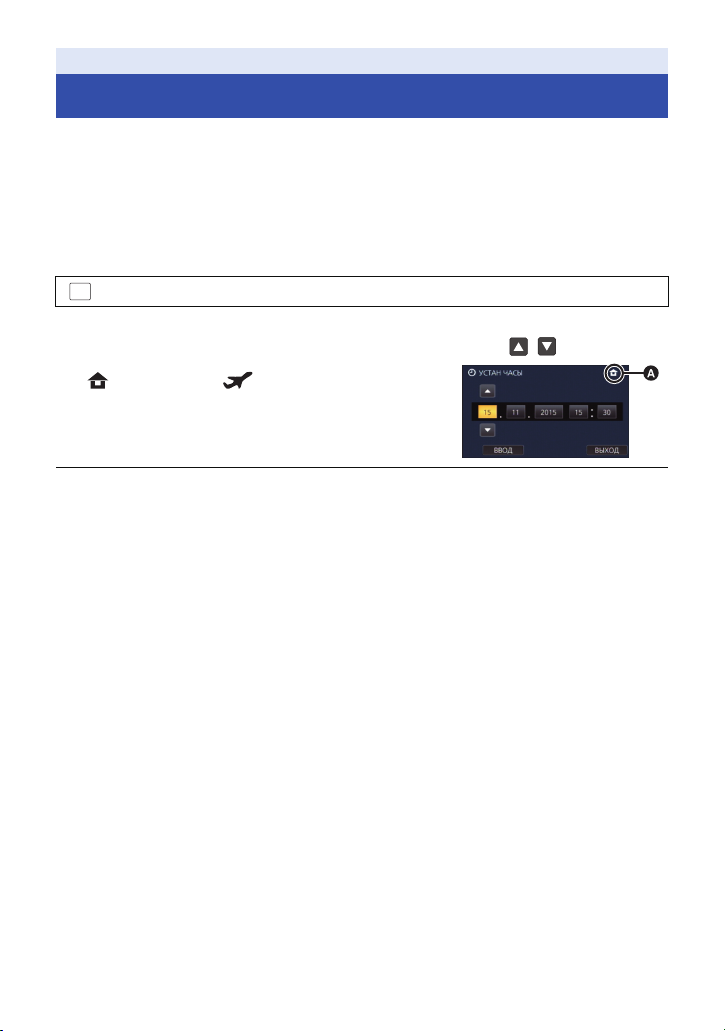
Подготовка
Установка даты и времени
На момент покупки часы не установлены. Обязательно выполните установку часов.
≥ При включении данной камеры может появиться сообщение “Настройка домашнего
региона, даты/времени.”. Выберите [ДА] и следуйте указанным ниже шагам для
выполнения этих настроек:
j Шаг 3 в разделе [УСТ. МИР.ВР.] (l 33)
j Шаги 2–3 из раздела “Установка даты и времени”
1 Выберите меню. (l 32)
MENU
: [НАСТРОЙКИ] # [УСТАН ЧАСЫ]
2 Прикоснитесь к дате или времени, которые следует задать, после чего
установите требуемое значение с помощью значков
A Отображение настройки мирового времени (l 33):
[ГЛАВНАЯ СТР.]/ [МЕСТО НАЗН.]
≥ Год можно установить в диапазоне от 2000 до 2039.
3 Прикоснитесь к [ВВОД].
≥ Прикоснитесь к [ВЫХОД], чтобы завершить настройку.
≥ Функция даты и времени работает за счет встроенной литиевой батарейки.
≥ Если дисплей времени приобретает вид [- -], это означает, что необходимо зарядить
встроенный литиевый аккумулятор. Чтобы перезарядить встроенный литиевый
аккумулятор, подключите сетевой адаптер либо подключите аккумулятор к данной камере.
Перезарядка аккумулятора по-прежнему выполняется даже при выключенной камере.
Оставьте камеру в таком с
даты и времени на протяжении прибл. 4 месяцев.
остоянии пр
ибл. на 24 часа, и аккумулятор обеспечит хранение
.
/
- 21 -
Page 22
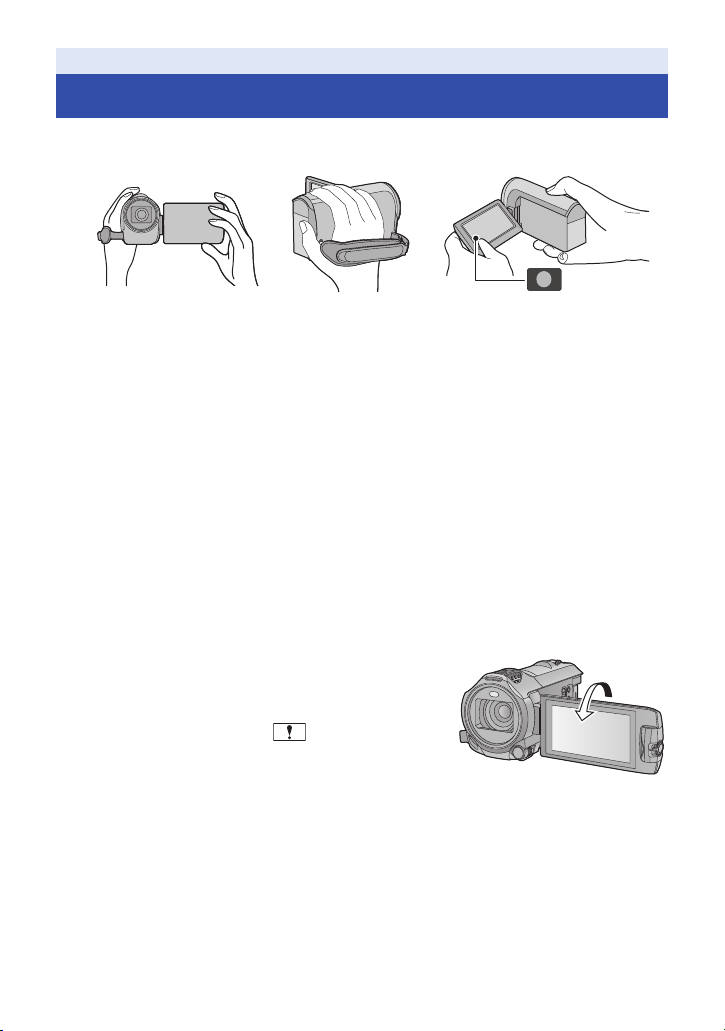
Основные сведения
Перед началом записи
∫ Исходное положение камеры
1 Держите камеру обеими руками.
2 Проденьте руку в крепежный ремень.
3 Значком кнопки записи A удобно пользоваться, когда устройство находится на поясе.
≥ При съемке убедитесь в том, что вы приняли устойчивое положение, а также убедитесь в
отсутствии опасности столкновения с другими людьми или объектами.
≥ Вне помещения выполняйте съемку так, чтобы солнце св
съемки освещен сзади, на записи он получится темным.
≥ Держите локти ближе к корпусу и расставьте ноги для большей устойчивости.
≥ Не закрывайте микрофоны рукой и т. п.
∫ Основная видеозапись
≥ В общем случае при записи камера должна удерживаться в устойчивом положении.
≥ Если камеру нужно переместить во время записи, делайте это медленно, поддерживая
постоянную скорость.
≥ Функция масштабирования полезна для записи объектов, к которым невозможно
приблизиться. Тем не менее, не стоит чрезмерно использовать функции увеличения и
уменьшения, т.к. качество видео может уху
дшиться.
∫ Съемка автопортрета
Поверните ЖКД монитор в сторону объектива.
≥ Изображение будет отражено по горизонтали, как если
бы вы видели зеркальное отображение. (Однако снятое
изображение будет таким же, как и при обычной съемке.)
≥ На экране отобразятся только некоторые индикаторы.
Если отображается индикатор , возвратите
монитор ЖКД в нормальное положение и проверьте
индикацию предупреждения/неисправности. (l 229)
м в спину. Если объект
етило ва
- 22 -
Page 23

∫ Прикрепление/снятие бленды объектива для серии [WX970]/
серии [VX870]
Бленда отсекает излишний свет, которые иначе попадал бы на объектив при ярком свете
солнца, контровом освещении и т. д., что позволяет получать более четкие изображения.
Как прикрепить бленду объектива
1 Совместите бленду объектива с
данной камерой.
≥ Прикрепите бленду объектива так, чтобы сверху
были видны ее стрелки LOCK и UNLOCK.
2 Поверните крепежное кольцо A
бленды объектива в сторону LOCK и
затяните его.
Как снять бленду объектива
Поверните крепежное кольцо бленды объектива в
сторону UNLOCK, чтобы ослабить, и снимите его.
≥ При использовании комплекта фильтров (поставляется
отдельно) или преобразовательного объектива
(поставляется отдельно) снимайте бленду объектива.
≥ Снимайте бленду объектива при использовании ночного режима ([Инфракрасный]). (l 78)
- 23 -
Page 24
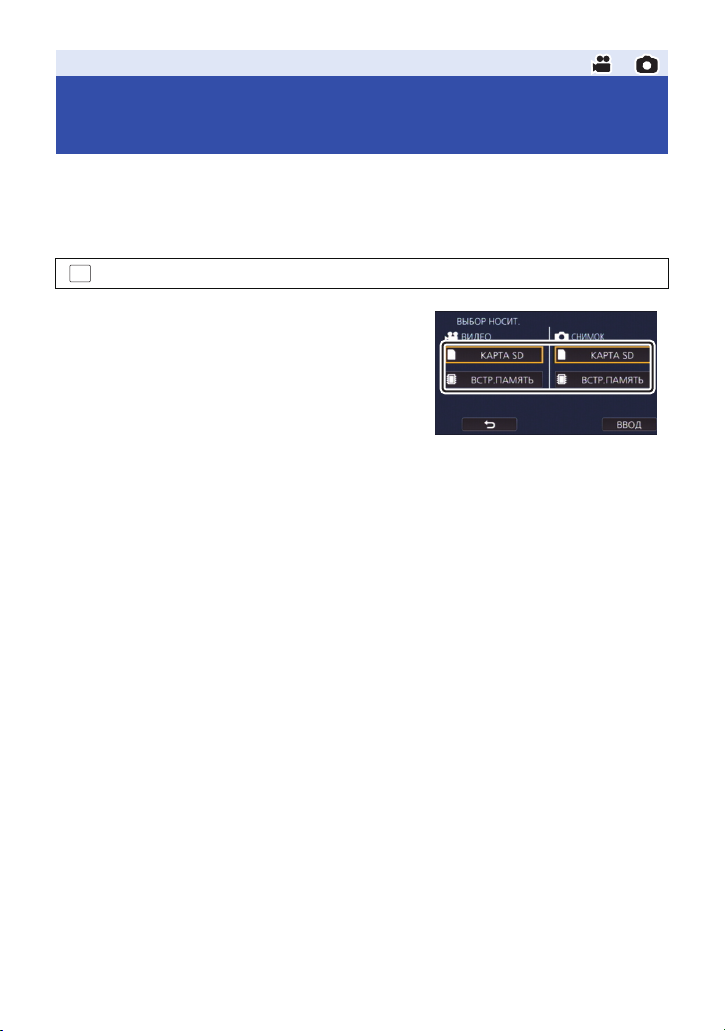
Основные сведения
Выбор носителя для записи
[WX970M]/[VX870M]/[V770M]
Для записи видеороликов или фотоснимков можно отдельно выбирать SD-карту и
встроенную память.
1 Установите на камере режим записи. (l 18)
2 Выберите меню. (l 32)
MENU
: [ВЫБОР НОСИТ.]
3 Коснитесь носителя для записи
видеокадров или стоп-кадров.
≥ Носитель, выбранный отдельно для видеокадров
или фотоснимков, выделяется желтым цветом.
4 Прикоснитесь к [ВВОД].
- 24 -
Page 25
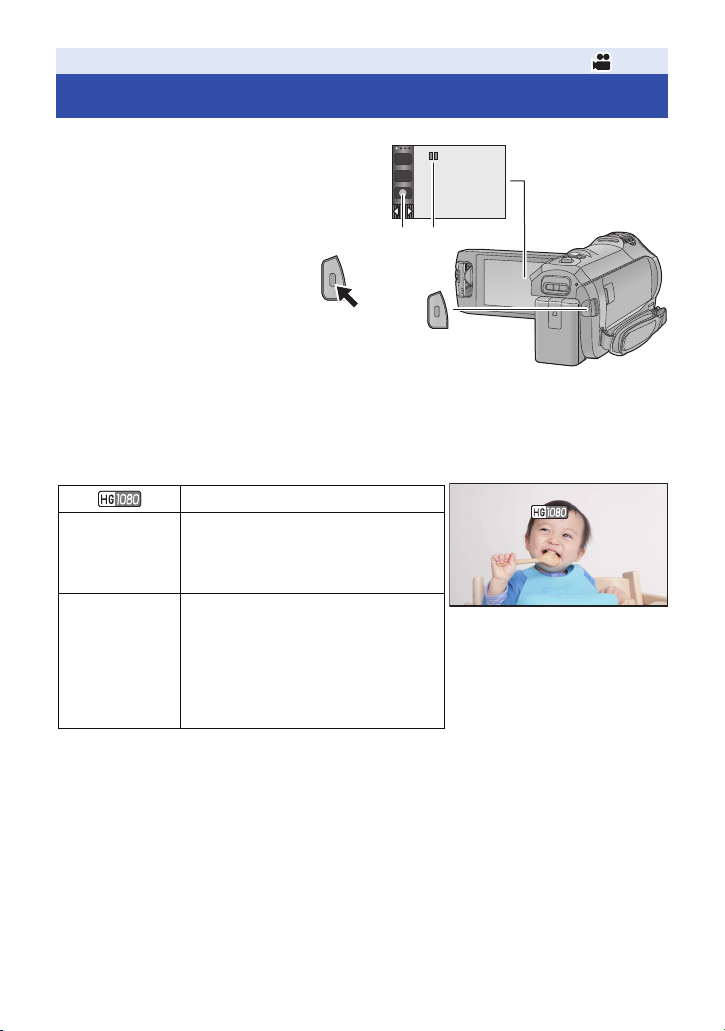
Основные сведения
0h00m00s
R 1h20m
Съемка фильмов
1 Откройте монитор ЖКД и
установите на камере режим
съемки фильма. (
l 18)
T
W
2 Для начала съемки нажмите
кнопку начала/остановки.
A Значок кнопки записи
B При начале записи ; меняется на ¥.
3 Для перехода в режим паузы
снова нажмите кнопку пуск/
остановка записи.
≥ Запись можно также начать/остановить, коснувшись значка кнопки записи.
∫ Индикация на экране в режиме видеозаписи
Режим записи
Примерное оставшееся время записи
R 1h20m
0h00m00s
≥ Если в течение заданного времени не выполняется никаких действий с помощью
сенсорного управления, все отображаемые на экране элементы исчезнут. Чтобы снова его
вывести, коснитесь экрана. (l 33)
≥ Отображение будет выводиться постоянно, если оставшееся время записи не превышает
30 минут.
≥ Когда оставшееся время записи
составляет менее 1 минуты,
R 0h00m мигает красным.
Пройденное время записи
≥ “h” обозначает часы, “m” – минуты,
“s” – секунды.
≥ Каждый раз, когда устройство
переводится в режим паузы записи,
цифровой индикатор будет сброшен
до 0h00m00s.
0h00m00s
0h00m00s
R 1h20m
R 1h20m
- 25 -
Page 26
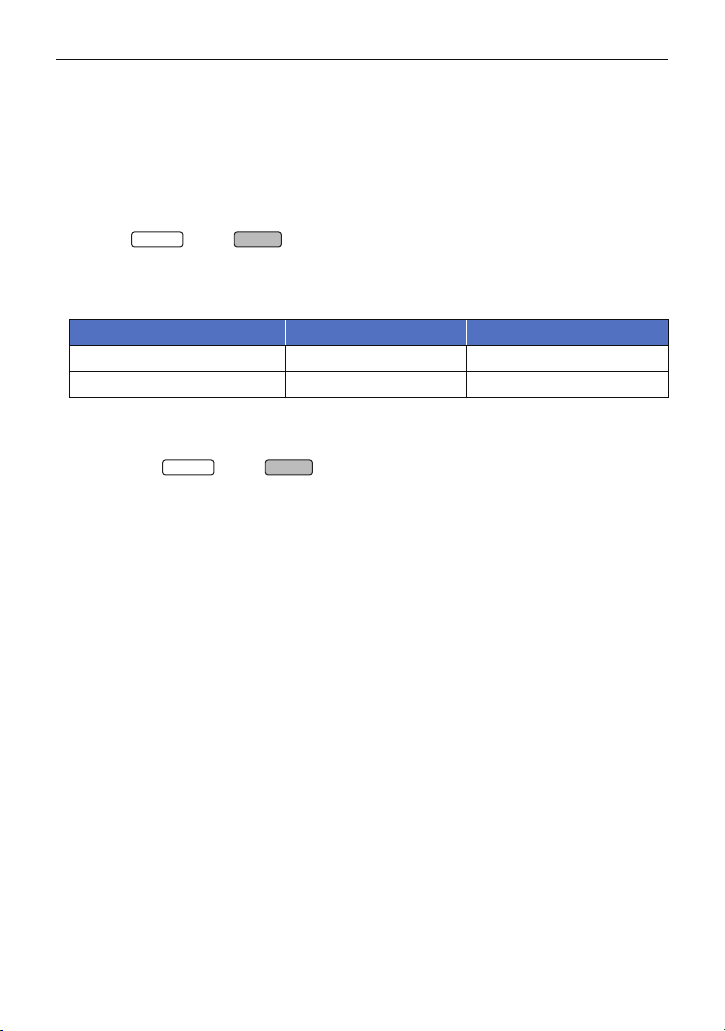
≥ Если нажать кнопку записи/воспроизведения во время съемки фильма, запись
WX970
VX870
VX870
остановится и камера переключится на режим воспроизведения.
≥ Для изменения формата записи измените
(l 82)
≥ Во время видеосъемки можно записывать стоп-кадры. (l 28)
≥ Изображения, записанные между нажатием кнопки начала/остановки записи при начале
записи и повторным ее нажатием для приостановки записи, становятся одной сценой.
Сцены объемом более 4 ГБ (прибл.) или длительностью более 30 минут (прибл.)
автоматически разделяются в указанных ниже случаях. (Зап
j Серия /серия
При установке [ФОРМАТ ЗАПИСИ] на [4K MP4] или при видеосъемке в режиме фото 4K
j При установке [ФОРМАТ ЗАПИСИ] на [MP4/iFrame].
≥ (Максимальное количество сцен, записываемых на одну карту SD или встроенную память)
Формат записи [AVCHD] [4K MP4]*/[MP4/iFrame]
Записываемые сцены Прим. 3900 Прим. 89100
Разные даты (l 100) Прим. 900 Прим. 900
≥ Если карта SD или встроенная память содержит сцены 4K MP4
фотоснимки, максимальное количество записываемых сцен и максимальное количество
разных дат будет меньше, чем указано в таблице выше.
* Тольк о серия /серия
≥ Пока запись продолжается, даже при закрытом ЖКД мониторе она не будет остановлена.
≥ Устанавливайте камеру на режим паузы при подключении или отключении внешнего
микрофона с использованием ра
≥ Смотрите на странице 243 информацию о приблизительном времени записи.
WX970
зъема MI
[ФОРМАТ ЗАПИСИ] или [РЕЖИМ ЗАП.].
родолжится.)
ись п
*
, сцены MP4/iFrame и
C.
- 26 -
Page 27
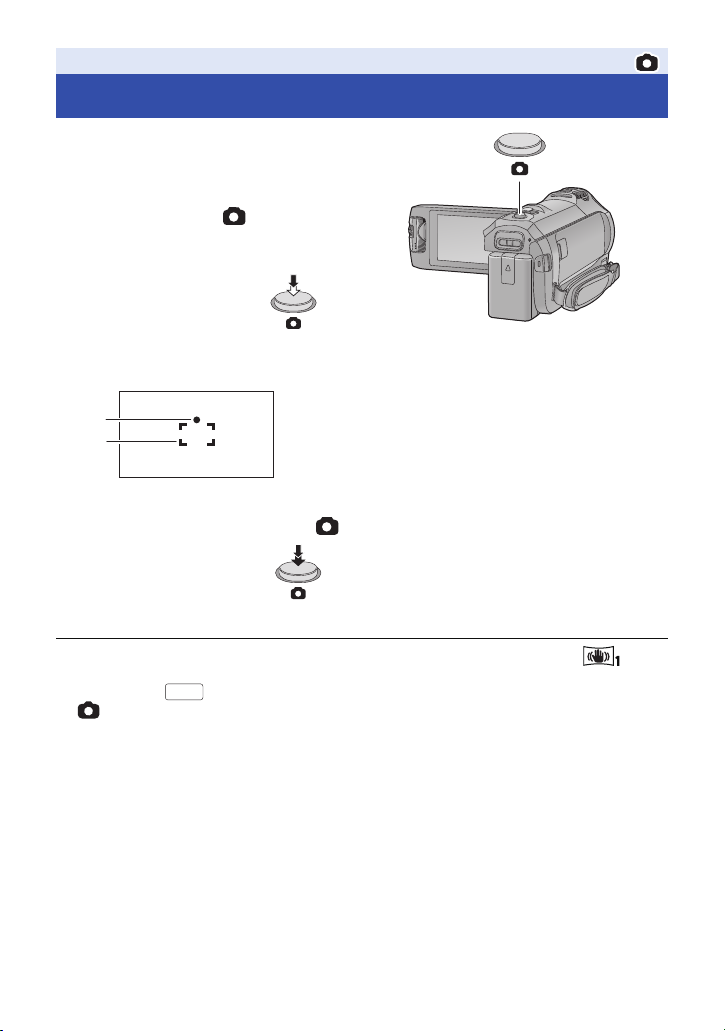
Основные сведения
MEGA
Фотосъемка
1 Откройте монитор ЖКД и
установите на камере режим
записи фотоснимков. (
2 Нажмите кнопку
наполовину. (Только для
автоматической фокусировки)
Индикатор фокусировки:
3 Полностью нажмите кнопку .
l 18)
A Индикатор фокусировки:
± (Белая лампа мигает.): Фокусировка
¥ (Загорается зеленая лампа.): В фокусе
Нет признаков: Когда фокусировка не удалась.
B Область фокусировки (область в рамке)
≥ Если установить функцию оптического стабилизатора изображения (l 72) на
([РЕЖИМ1]), функция стабилизатора изображения будет более эффективной.
(Отобразится (оптический стабилизатор изображения MEGA) при нажатии кнопки
наполовину.)
≥ Рекоме ндуется использовать штатив при записи фотоснимков в темных местах, поскольку
скорость затвора становится медленной.
≥ Также можно снимать простым касанием объекта фокусировки. (Сенсорный затвор: l 74)
≥ За
ись фотоснимков может занимать длительное время в зависимости от размера снимка.
п
≥ Индикатор фокусировки и область фокусировки могут не отображаться в зависимости от
условий записи и настроек меню.
- 27 -
Page 28
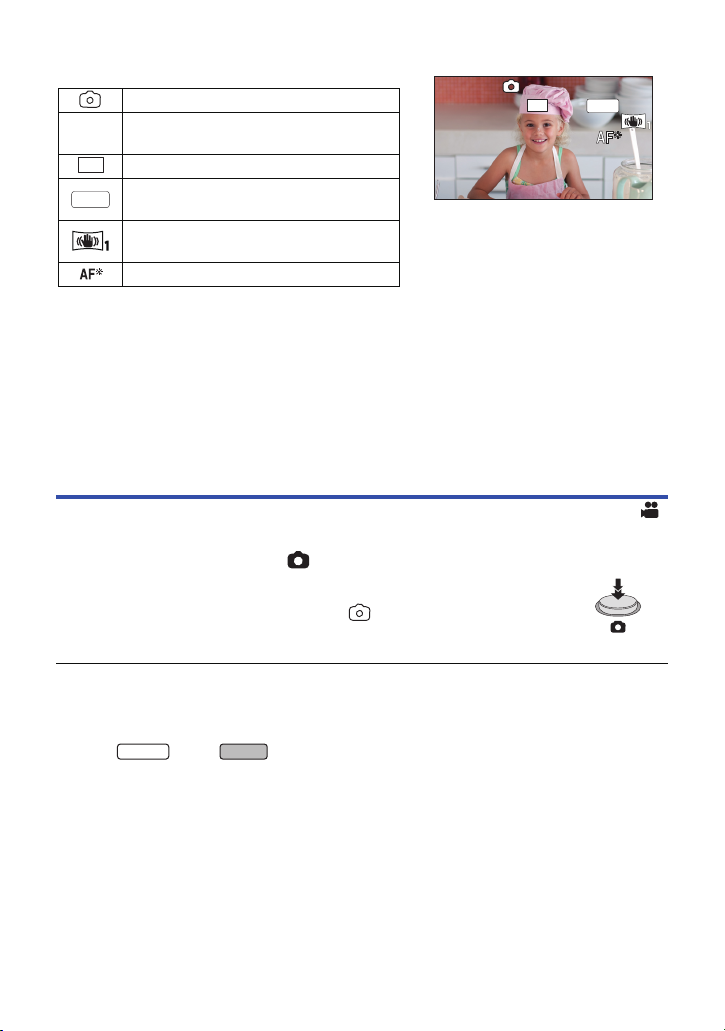
∫ Индикаторы на экране в режиме записи фотоснимков
R3000
≥ Если в течение заданного времени
не выполняется никаких действий с
помощью сенсорного управления,
все отображаемые на экране
элементы исчезнут. Чтобы снова
его вывести, коснитесь экрана.
≥ Отображение будет выводиться
постоянно, если оставшееся число
фотоснимков, которые могут быть
записаны, не превышает 200.
WX970
R3000
Индикатор режима фотосъемки (l 225)
Оставшееся количество стоп-кадров
R3000
≥ Мигает красным при появлении [0].
Размер стоп-кадра (l 92)
2.1M
Оптический стабилизатор изображения
MEGA
MEGA (l 27)
Оптический стабилизатор изображения
(l 72)
Вспомогательная лампочка AF (l 94)
R3000
2.1M
MEGA
∫ О зоне фокусировки
Если в зоне фокусировки присутствует контрастный предмет впереди или сзади объекта
съемки, на объект съемки невозможно навести фокус. В этом случае следует удалить
контрастный предмет из зоне фокусировки.
Запись стоп-кадров в режиме записи видео
¬ Установите на камере режим съемки фильма (l 18)
Полностью нажмите кнопку (нажмите до упора), чтобы сделать снимок.
≥ Возможна запись стоп-кадров во время съемки видеокадров.
(одновременная запись)
≥ Во время записи фотоснимков индикатор становится красным и
отображается оставшееся количество записываемых снимков.
≥ Во время записи фотоснимков звук затвора не издается.
≥ Автоспуск (l 77) не работает.
≥ Во время видеозаписи или выполнения операции PRE-REC качество изображения
отличается от обычного качества стоп-кадров, поэтому видеозапись имеет более высокий
приоритет по сравнению с записью стоп-кадров.
≥ Серия /серия
Одновременная запись невозможна при видеосъемке с установкой [ФОРМАТ ЗАПИСИ] на
[4K MP4], при видеосъемке в режиме фото 4K или во вр
≥ Если запись снимков выполняется одновременно со съемкой фильма, оставшееся время
записи сокращается. Выключение камеры или нажатие кнопки записи/воспроизведения
может удлинить это время.
≥ Запись фотоснимков может занимать длительное время в зависимости от размера снимка.
≥ Максимальное число записываемых кадров, которое можно отобразить, равно 9999. Если
число записываемых кадров превышает 9999, отображается R
изменится при записи кадра до тех пор, пока число записываемых кадров не станет равно
или меньше
≥ Запись может занимать длительное время в зависимости от условий съемки.
9999.
VX870
- 28 -
E-REC.
емя PR
9999+. Количество не
Page 29
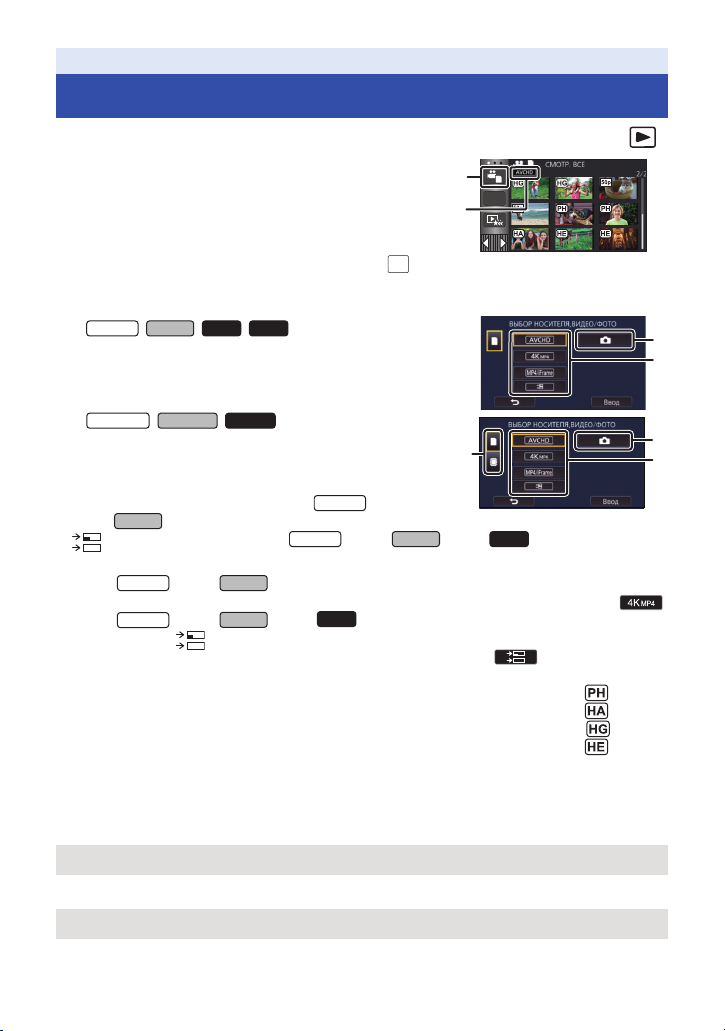
Основные сведения
WX970
VX870
V770
V760
WX970
VX870
WX970
V770
WX970
VX870
WX970
V770
Воспроизведение видео/стоп-кадров
1 Установите на камере режим
воспроизведения (
l 18).
2 Коснитесь значка выбора режима
воспроизведения A (
≥ Устан овк у также можно выполнить, коснувшись и
выбрав [НАСТР ВИДЕО] или [НАСТР ИЗОБР] #
[НОСИТЕЛЯ,ВИДЕО/ФОТО]. (l 32)
l 20).
MENU
ALL
ALL
3 ///
Выберите фотоснимок C или формат записи
D
фильма
WX970M VX870M V770MV770M
Выберите тип носителя E, а затем выберите
фотоснимок
D
, который требуется воспроизвести.
≥ [4K MP4] доступен только для серии /
серии .
≥ доступен только для серии /серии /серии .
≥ Прикоснитесь к [Ввод].
≥ Серия /серия
Если коснуться [4K MP4], значок этого режима записи отобразится на экране пиктограмм. ( )
≥ Серия /серия /серия
Если коснуться , отобразятся сцены, записанные как резервные копии для двойной
камеры. На экране пиктограмм появится значок режима записи ( ), и каждая
пиктограмма будет отображаться с одним из следующих значков:
j Сцены AVCHD [PH], записанные как резервные копии для двойной камеры:
j Сцены AVCHD [HA], записанные как резервные копии для двойной камеры:
j Сцены AVCHD [HG], записанные ка
j Сцены AVCHD [HE], записанные как резервные копии для двойной камеры:
, который требуется воспроизвести.
//
C
или формат записи фильма
VX870
VX870
зервные копии для двойной камеры:
к ре
4 (В случае касания [AVCHD] или [MP4/iFrame])
Коснитесь нужного формата записи для воспроизведения.
≥ При выборе [AVCHD]
[ALL AVCHD]/[1080/50p]/[1080/50i]
≥ При выборе [MP4/iFrame]
[ALL MP4/iFrame]/[1080/50p]/[1080/25p]/[720/25p]/[360/25p]/[iFrame]
≥ Значок режима записи B отображается на экране пиктограмм при касании параметра.
- 29 -
Page 30
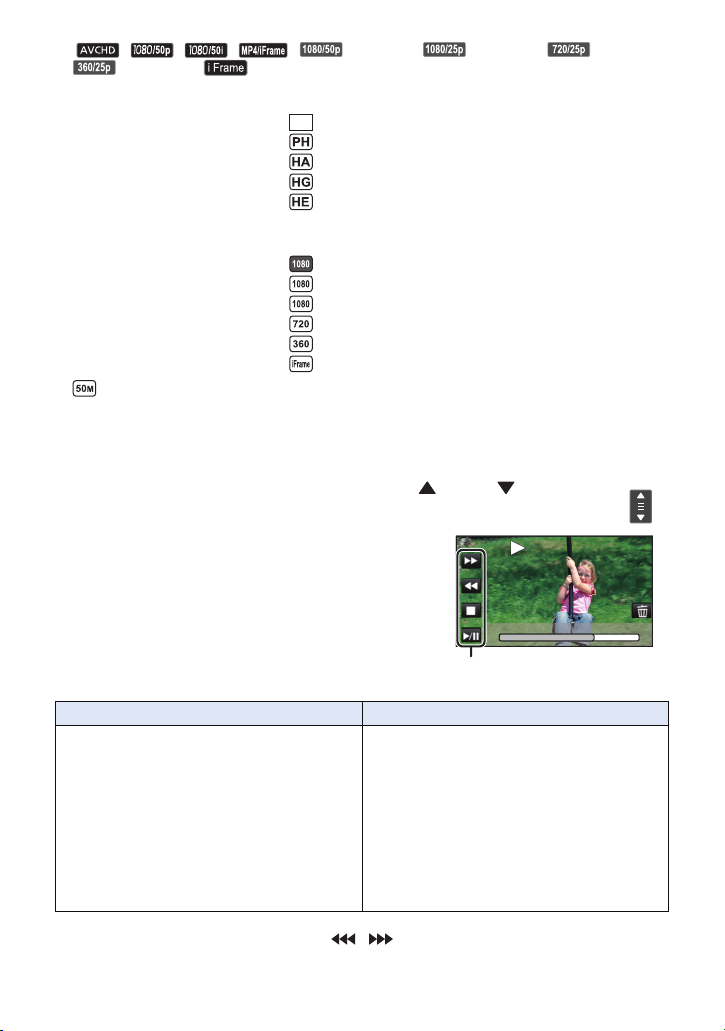
( , , , , (Красный), (Красный), (Красный),
0h01m30s
Значок функции
(Красный) и )
≥
Следующие значки отображаются на пиктограммах при касании [ALL AVCHD] или [1080/50i]:
j Сцена AVCHD [1080/50p]:
j Сцена AVCHD [PH]:
j Сцена AVCHD [HA]:
j Сцена AVCHD [HG]:
j Сцена AVCHD [HE]:
≥ Следующие значки отображаются на пиктограммах при касании [ALL MP4/iFrame]:
j Сцена MP4 [1080/50p]: (Синий) (Режим записи [1080/50M])
j Сцена MP4 [1080/25p]:
j Сцена MP4 [720/25p]:
j Сцена MP4 [360/25p]:
j Сцена iFrame:
≥ отображается на пиктограммах сцен в формате MP4 [1080/50M] при касании
[1080/50p] в [MP4/iFrame].
50p
(Режи м за
писи [1080/28M])
5 Коснитесь сцены или стоп-кадра для воспроизведения.
≥ Для отображения следующей (предыдущей) страницы:
j Перемещайте экран пиктограмм вверх (вниз) касанием пальца.
j Переключив сенсорное меню, нажимайте стрелки (вверх)/ (вниз) на
рычажке прокрутки пиктограмм.
6 Выберите операцию воспроизведения,
прикоснувшись к пиктограмме функции.
≥ Отображение значков функций и экрана отключается,
если в течение определенного времени не выполнять
никаких операций касанием. Чтобы снова их
отобразить, коснитесь экрана.
Воспроизведение фильмов Воспроизведение стоп-кадров
1/;: Воспроизведение/пауза
6: Быстрая перемотка назад*
5: Быстрая перемотка вперед*
∫: Останавка воспроизведения и
показ пиктограмм.
* При двукратном касании скорость быстрой перемотки назад/вперед увеличивается.
(Отображение на экране изменится на /.)
1/;: Начало/остановка показа
слайдов (воспроизведение
стоп-кадров в порядке их
номеров).
2;: Воспроизведение предыдущего
кадра.
;1: Воспроизведение следующего
кадра.
∫: Останавка воспроизведения и
показ пиктограмм.
- 30 -
0h01m30s
0h01m30s
Page 31

∫ Изменение отображения пиктограмм
При отображении пиктограммы, дисплей пиктограмм изменяется в
следующем порядке при перемещении рычажка трансфокатора
или .
20 сцен () 9 сцен () 1 сцена () Покадровый указатель
выделенного и времени* (l 97)
* Покадровый указатель выделенного и времени можно установить
только в режиме воспроизведения видео.
≥ Если на камере установить режим записи или воспроизведения, нажав кнопку записи/
воспроизведения, вер
≥ При отображении 1 сцены или нажатии и удержании пиктограммы на дисплее с 20 или
9 сценами, время и дата записи отображаются при воспроизведении видео, а дата записи и
номер файла - при просмотре фотоснимков.
нется отображение 9 сцен.
∫ Регулировка громкости
динамика/наушников
С помощью рычажка громкости отрегулируйте
громкость динамика/наушников в режиме
воспроизведения видео.
В направлении “r”:
В направлении “s”:
≥ Звук будет слышен только во время обычного воспроизведения.
≥ Если пауза воспроизведения длится 5 минут, экран возвращается в режим пиктограмм.
≥ Индикация прошедшего времени воспроизведения будет сброшена на 0h00m00s для
каждой сцены.
≥ При воспроизведении с выбранным параметром [ALL AVCHD] или [ALL MP4/iFrame] экран
на мгновение может стать черным во время переключения сцен.
Громкость звука
увеличивается
Громкость звука
уменьшается
Совместимость фильмов
≥ Данное устройство работает в формате AVCHD Progressive/AVCHD файловом формате
MPEG-4 AVC.
≥ Даже если используемые устройства имеют совместимые стандарты, в случае
воспроизведения на данной камере видеозаписей, сделанных другим устройством,
либо в случае воспроизведения на другом устройстве видеозаписей, сделанных
данной камерой, воспроизведение может оказаться ненормальным или невозможным.
(Проверьте совместимость в инструкции по эксплуатации своего устройства.)
деозаписи, сделанные на других устройствах, не поддерживаются данной камерой.
≥ Ви
Совместимость стоп-кадров
≥ Данное устройство является совместимым с унифицированным стандартом DCF
(Design rule for Camera File system), установленным JEITA (Japan Electronics and
Information Technology Industries Association).
≥ Данное устройство может ухудшить качество или не воспроизводить изображения,
записанные или созданные на других устройствах, а другие устройства могут ухудшить
качество или не воспроизводить изображения, записанные на данном устройстве.
≥ В зависимости от устройства воспроизведения, фотоснимки могут воспроизводиться с
размером изображения, отличающимся от разм
ера при записи.
- 31 -
Page 32

Основные сведения
MENU
MENU
MENU
Использование экрана меню
≥ Для отображения нажмите одну из стрелок (влево)/ (вправо) кнопки
сенсорного меню. (l 20)
1 Прикоснитесь к .
2 Коснитесь главного меню A.
3 Коснитесь подменю B.
∫ Информация об отображении
рекомендаций
Если после касания коснуться
подменю и пунктов, отобразятся описания
функций и сообщения с подтверждениями
настроек.
≥ После показа сообщений отображение
рекомендаций отменяется.
≥ Переход к следующей (или предыдущей)
странице может быть осуществлен путем
прикосновения к пиктограмме /.
4 Чтобы ввести значение
настройки, прикоснитесь к
требуемому элементу.
5 Чтобы выйти из экрана
настройки меню, прикоснитесь к
[ВЫХОД].
- 32 -
Page 33

Основные сведения
MENU
MENU
A Текущее время
B Разница во времени с GMT
(время по Гринвичу)
Использование меню настроек
[ДИСПЛЕЙ]
Выберите метод отображения информации на экране.
: [НАСТРОЙКИ] # [ДИСПЛЕЙ] # требуемая установка
[5 СЕК]: После запуска режима съемки фильма или режима записи
[ВКЛ]: Постоянное отображение.
фотоснимков, начала воспроизведения или прикосновения к экрану
информация отображается на экране в течение 5 секунд.
[УСТАН ЧАСЫ]
См. страницу 21.
[УСТ. МИР.ВР.]
Можно отображать и записывать значение времени в пункте назначения путем выбора
домашнего региона и пункта назначения путешествия.
1 Выберите меню.
: [НАСТРОЙКИ] # [УСТ. МИР.ВР.]
≥ Если параметр [ГЛ АВ НА Я СТР.] (домашний регион) не установлен, появляется сообщение.
Коснитесь [ВВОД] и перейдите к шагу 3.
2 (Тольк о при установке домашнего региона)
Прикоснитесь к [ГЛАВНАЯ СТР.].
≥ Прикоснитесь к [ВВОД].
3 (Тольк о при установке домашнего
региона)
Прикоснитесь к /, чтобы
выбрать домашний регион, и
прикоснитесь к [ВВОД].
≥ Коснитесь [УСТ. ЛЕТН. ВРЕМ.] для установки
режима летнего времени. На экране
отобразится , включится настройка
летнего времени и разница между текущим
временем и GMT (временем по Гринвичу)
увеличится на 1 час. Еще раз нажмите
[УСТ. ЛЕТН. ВРЕМ.], чтобы вернуться к настройке обычного времени.
Если установить [Перевод времени на летнее] на [ВКЛ], текущее время та
переведено на 1 час вперед. (l 34)
- 33 -
кже бу
дет
Page 34

4 (Тольк о при установке региона пункта назначения)
C Местное время и выбранный
пункт назначения
D Разница во времени между
пунктом назначения и
домашним регионом
Прикоснитесь к [МЕСТО НАЗН.].
≥ Прикоснитесь к [ВВОД].
≥ При первой установке домашнего региона после успешной установки домашнего региона
появляется экран выбора домашнего региона/пункта назначения. Если домашний регион
уже устанавливался, выполните операцию меню для шага 1.
5 (Только при установке региона пункта
назначения)
Прикоснитесь к /, чтобы
выбрать пункт назначения своего
путешествия, и прикоснитесь к
[ВВОД].
≥ Коснитесь [УСТ. ЛЕТН. ВРЕМ.] для установки
режима летнего времени. На экране
отобразится , включится настройка
летнего времени и разница во времени
между регионом назначения поездки и
домашним регионом увеличится на 1 час.
Еще раз нажмите [УСТ. ЛЕТН. ВРЕМ.], чтобы
вернуться к настройке обычного времени.
Если установить [Перевод времени на летнее] на [ВКЛ], время в ре
поездки также будет переведено на 1 час вперед.
≥ Завершите настройку, нажав [ВЫХОД]. Появится , и отобразится время в пункте
назначения.
оне назначения
ги
Возврат к отображению настройки домашнего региона
Установите домашний регион, выполнив шаги 1 по 3, и завершите настройку, прикоснувшись
к [ВЫХОД].
≥ Если пункт назначения путешествия отсутствует в отображаемой на экране области,
установите его, используя разницу во времени с домашним регионом.
[Перевод времени на летнее]
Если установить эту функцию на [ВКЛ] и включить настройку летнего времени в пункте
[УСТ. МИР.ВР.], следующее время будет переведено на 1 час вперед:
j При установке домашнего региона: текущее время
j При установке рег
: [НАСТРОЙКИ] # [Перевод времени на летнее] # нужное отображение
MENU
[ВКЛ]: Время переводится при включении настройки летнего времени.
[ВЫКЛ]: Время не переводится при включении настройки летнего времени.
иона назначения поездки: время в пункте назначения поездки
- 34 -
Page 35

[ДАТА/ВРЕМЯ]
MENU
Режи м отображения даты и времени можно изменять.
MENU
: [НАСТРОЙКИ] # [ДАТА/ВРЕМЯ] # нужное отображение
[ДАТА]/[ДАТА/ВРЕМЯ]/[ВЫКЛ]
≥ Дата и время не выводятся на экран во время отображения значка переключения режимов
записи. (l 18)
≥ При включении сенсорного затвора значок переключения режимов записи отображается
постоянно. Поэтому отображение даты и времени исчезает с экрана.
[СТИЛЬ ДАТЫ]
Можно изменить формат даты.
: [НАСТРОЙКИ] # [СТИЛЬ ДАТЫ] # требуемая установка
[Г/М/Д]/[М/Д/Г]/[Д/М/Г]
[ДИСПЛЕЙ ЗУМ/ЗАПИСЬ]
Можно установить метод отображения значков кнопки масштабирования (/) и значка
кнопки записи ().
MENU
: [НАСТРОЙКИ] # [ДИСПЛЕЙ ЗУМ/ЗАПИСЬ] # требуемая установка
[ВКЛ]: Постоянное отображение.
[ВЫКЛ]: При отсутствии касаний отображение значков прекращается после 5
секунд.
T
[Фикс. O.I.S. на дисплеe]
См. страницу 74.
[ВНЕШ. ДИСПЛЕЙ]
См. стра
ницу 130.
- 35 -
W
Page 36

[ЭНЕРГОСБЕРЕЖ (БАТА)]
WX970
VX870
MENU
WX970
VX870
По истечении приблизительно 5 минут бездействия камера автоматически отключается в
целях экономии заряда аккумулятора.
MENU
: [НАСТРОЙКИ] # [ЭНЕРГОСБЕРЕЖ (БАТА)] # [ВКЛ]
≥ Камера автоматически не выключается, даже если [ЭНЕРГОСБЕРЕЖ (БАТА)] установлено
в [ВКЛ] в следующих случаях:
j Использование адаптера переменного тока*
j При использования кабеля USB для ПК и т. д.
j Использование PRE-REC
j Во время воспроизведения слайд-шоу
j Серия /серия /серия
Использование фун
* Если [ЭНЕРГОСБЕРЕЖ (БП)] активирован, камера автоматически отключается.
к
ции Wi-Fi
V770
[ЭНЕРГОСБЕРЕЖ (БП)]
Если при подключении к сетевому адаптеру в течение около 15 минут не выполняется
никаких операций, камера автоматически выключается.
: [НАСТРОЙКИ] # [ЭНЕРГОСБЕРЕЖ (БП)] # [ВКЛ]
≥ Камера автоматически не выключается, даже если [ЭНЕРГОСБЕРЕЖ (БП)] установлено в
[ВКЛ] в следующих случаях:
j При использования кабеля USB для ПК и т. д.
j Использование PRE-RE
j Во время воспроизведения слайд-шоу
j Серия /серия /серия
Использование функции Wi-Fi
C
V770
[БЫС.ВКЛ.АКТ.]
Камера переходит в режим паузы записи прибл. через 1 секунду после включения камеры.
MENU
: [НАСТРОЙКИ] # [БЫС.ВКЛ.АКТ.] # [ВКЛ]
≥ В зависимости от условий записи, время включения может превышать 1 секунду.
≥ В режиме быстрого включения питания коэффициент масштабирования устанавливается
равным 1k.
- 36 -
Page 37

[ЗВУК.СИГН.]
WX970
V770
Данный звуковой сигнал может подтверждать операции с сенсорным экраном, начало и
остановку записи, а также включение/отключение питания.
В случае выбора [ВЫКЛ] звуковой сигнал не выводится в начале/конце записи и т. п.
MENU
: [НАСТРОЙКИ] # [ЗВУК.СИГН.] # требуемая установка
(Громкость ниже)/ (Громкость выше)/[ВЫКЛ]
2 звуковых сигнала 4 раза
При возникновении ошибки следуйте указаниям, отображаемым на экране. (l 229)
≥ Информацию об изменении настройки звука затвора см. на стр. 94.
[ВЫБОР УПР. ЗНАЧКОВ]
Можно изменить значки функций (l 75), отображаемые в сенсорном меню.
Зарегистрируйте 3 предпочитаемых значка операции.
≥ Устан овк и по умолчанию следующие:
Серия /серия
Режим съемки фильма Режим записи фотоснимков
(PRE-REC) (Автоспуск)
(Видеолампа) (Видеолампа)
(Ночной режим) (Компенсация
Серия /
Режим съемки фильма Режим записи фотоснимков
(Затемнение) (Автоспуск)
(PRE-REC) (Видеолампа)
(Видеолампа) (Компенсация
1 Выберите меню.
MENU
: [НАСТРОЙКИ] # [ВЫБОР УПР. ЗНАЧКОВ]
2 Коснитесь значка управления, если нужно изменить или отменить
настройки.
3 Прикоснитесь к значку операции, который нужно установить.
≥ Название функции отображается при нажатии и удержании значка операции.
≥ Для отмены повторно коснитесь значка.
4 Прикоснитесь к [ВВОД].
VX870
переотраженного света)
V760
переотраженного света)
- 37 -
Page 38

[ЯРКИЙ ЖКД]
MENU
Данная функция обеспечивает удобство просмотра монитора ЖКД в местах с высокой
яркостью освещения, в том числе вне помещений.
MENU
: [НАСТРОЙКИ] # [ЯРКИЙ ЖКД] # требуемая установка
+1
(Яркость увеличивается)/ (Обычный)/ (Яркость уменьшается)
≥ Эти настройки не влияют на фактически записываемые изображения.
≥ При использовании адаптера переменного тока монитор ЖКД автоматически
устанавливается на .
≥ При увеличении яркости ЖКД время записи с использованием аккумулятора сокращается.
≥ Если видеолампа установлена на ([ВКЛ]) или ([АВТО]) и светится, данная
установка невозможна.
+1
0
-
1
[НАСТР. ЖКД]
Регулировка яркости и насыщенности цвета на мониторе ЖКД.
≥ Эти настройки не влияют на фактически записываемые изображения.
1 Выберите меню.
: [НАСТРОЙКИ] # [НАСТР. ЖКД] # требуемая установка
[ЯРКОСТЬ]: Яркость ЖКД монитора
[ЦВЕТ]: Уровень цветности ЖКД монитора
2 Для регулировки настроек прикоснитесь к /.
3 Прикоснитесь к [ВВОД].
≥ Чтобы выйти из меню экрана, прикоснитесь к [ВЫХОД].
[РАЗРЕШ HDMI]
См. страницу 131.
[VIERA Link]
См. страницу 132.
[ТВ ФОРМАТ]
См. страницу 130.
- 38 -
Page 39

[НАЧ. НАСТР]
WX970
VX870
V770
V760
WX970
VX870
V770
MENU
WX970
VX870
V770
MENU
WX970
VX870
V770
Установите значение [ДА] для изменения настроек меню на значения по умолчанию.
MENU
: [НАСТРОЙКИ] # [НАЧ. НАСТР]
≥ Настройки для [ВЫБОР НОСИТ.]
* Для пользователей с / // данное меню не отображается.
≥ При восстановлении настроек по умолчанию данная камера переключается на режим
съемки фильма.
Серия /серия /серия
*
, [УСТАН ЧАСЫ] и [LANGUAGE] не изменятся.
[Сброс.настр.Wi-Fi]
Установите значение [ДА] для изменения настроек Wi-Fi на значения по умолчанию.
: [НАСТРОЙКИ] # [Сброс.настр.Wi-Fi]
≥ Также удаляются идентификатор входа “LUMIX CLUB” и пароль Wi-Fi.
Серия /серия /серия
[Удал. пользователь BGM]
Вы можете удалить музыку (l 103, 110 , 115 ), сохраненную на данной камере в качестве
[Пользователь BGM].
: [НАСТРОЙКИ] # [Удал. пользователь BGM]
[Авто позиц. курсора]
Подтверждение введенного символа выполняется примерно через 1 секунду после ег
и курсор перемещается вправо.
Это позволяет облегчить ввод без перемещения курсора, когда требуется ввести символы с
помощью одной и той же клавиши.
MENU
: [НАСТРОЙКИ] # [Авто позиц. курсора] # [ВКЛ]
≥ Экран ввода символов отображается при следующих условиях:
j При настройке [УСТАН. ЗАГОЛОВКА] для воспроизведения наиболее ярких моментов
(l 106)
j При введении имени в календарь ребенка (l 112)
j Се
рия /серия /серия
При настройке функции Wi-Fi (l 173, 186, 195, 196, 197)
- 39 -
о ввода,
Page 40

[СБРОС НУМЕРАЦИИ]
VX870
MENU
WX970M
VX870M
V770MV770M
WX970
VX870
V770
V760
VX870M
V770MV770M
Установите номер файла следующей сцены 4K MP4*, сцены MP4/iFrame и фотоснимка для
записи на 0001.
* Тольк о серия /серия
MENU
: [НАСТРОЙКИ] # [СБРОС НУМЕРАЦИИ]
≥ Номер папки обновится, а номер файла начнется с 0001. (l 221)
≥ Для сброса номера папки отформатируйте SD-карту или встроенную память камеры, а
затем нажмите [СБРОС НУМЕРАЦИИ].
≥ Номера файлов фотоснимков, записанных в режиме помощи при покадровой анимации, не
сбрасываются.
WX970
[ФОРМАТ. ПАМЯТЬ]
Не забывайте, что при форматировании носителя с него стираются все записанные данные
без возможности восстановления. Выполняйте резервное копирование важных данных на ПК,
диск DVD и т. д. (l 211)
: [НАСТРОЙКИ] # [ФОРМАТ. ПАМЯТЬ] # требуемый носитель
[ВСТР.ПАМЯТЬ]*1/[КАРТА SD]/[HDD]
*1 Только //.
*2 Отображается при подключении USB HDD. (l 137)
≥ ///
Экран выбора носителя не от
≥ При завершении форматирования коснитесь [ВЫХОД] для выхода из экрана сообщения.
≥ Выполните физическое форматирование карты SD, если предстоит утилизация/передача
карты SD. (l 240)
≥ //
WX970M
При необходимости в утилизации или передаче данной камеры другим лицам выполните
физическое форматирование встроенной памяти. (l 238)
≥ Запрещается отключать данную камеру или извлекать карту SD во время форматирования.
Запрещается подвергать камеру воздействию вибрации или ударам.
Для форматирования носителя используйте данную камеру.
Форматирование встроенной памяти возможно только с помощью данной камеры.
Не форматируйте карту SD посредством иного оборудования, например ПК. После
этого карту невозможно использовать на камере.
*2
ображается, есл
и USB HDD не подключен. Коснитесь [ДА].
- 40 -
Page 41

[СОСТ. ПАМЯТИ]
MENU
WX970M
VX870M
V770MV770M
Можно проверить используемый объем памяти и оставшееся время записи для карты SD или
встроенной памяти.
: [НАСТРОЙКИ] # [СОСТ. ПАМЯТИ]
≥ //
При касании [СМЕНИТЬ ПАМЯТЬ] камера переключается между отображением данных на
карте SD и во встроенной памяти.
≥ Оставшееся время записи в установленном на данный момент режиме записи
отображается только в режиме съемки фильма.
≥ Коснитесь [ВЫХОД], чтобы закрыть ин
≥ Определенное место на SD-карте или встроенной памяти камеры используется для
хранения информации и управления системными файлами, поэтому фактический
полезный объем несколько меньше указанного значения. Полезный объем памяти SDкарты/встроенной памяти камеры, как правило, рассчитывается исходя из того, что
1 ГБ = 1.000.000.000 байт. Емкость данной камеры, ПК и программного обеспечения
выражается из расчета 1 ГБ=1
значение емкости выглядит меньшим.
дикацию.
024k1.024=1.073.741.824 байт. Поэтому указанное
.024k1.
[Просм.версии]
Отображается встроенное программное обеспечение данной камеры.
MENU
: [НАСТРОЙКИ] # [Просм.версии]
[Обнов. вер.]
Можно обновить встроенное программное обеспечение данной камеры.
MENU
: [НАСТРОЙКИ] # [Обнов. вер.]
Последнюю информацию об обновлениях можно найти на нижеуказанном веб-сайте
поддержки. (По состоянию на декабрь 2014 г.)
http://panasonic.jp/support/global/cs/e_cam
(Сайт только на английском языке)
[РЕЖИМ ДЕМО]
Данный элемент используется для запуска демонстрации камеры.
MENU
: [НАСТРОЙКИ] # [РЕЖИМ ДЕМО] # [ВКЛ]
При переключении [РЕЖИМ ДЕМО] в [ВКЛ] и касании [ВЫХОД] без вставленной карты SD, когда
≥
данная камера подключена к сетевому адаптеру, автоматически запускается демонстрация.
При выполнении какой-либо операции выполняется выход из демонстрационного режима.
Тем не менее, если в течение прибл. 10 минут никаких действий не выполняется,
демонстрация автоматически включается снова. Чтобы остановить демонстрацию,
установите [РЕЖИМ ДЕМО] на значение [ВЫКЛ] либо вставьте карту SD.
≥ При включенном демонстрационном режиме крышка объектива остается открытой.
- 41 -
Page 42

[O.I.S. ДЕМО]
Данный пункт используется для запуска демонстрации функции оптического стабилизатора
изображения.
MENU
: [НАСТРОЙКИ] # [O.I.S. ДЕМО]
≥ Коснитесь [O.I.S. ДЕМО], и автоматически начнется демонстрация.
При прикосновении к пункту [ВЫХОД] демонстрация завершается.
[Передача Eye-Fi]
Данный элемент отображается, только когда вставлена карта Eye-Fi.
См. страницу 147.
[Eye-Fi DIRECT]
Данный элемент отображается, только когда вставлена карта Eye-Fi.
См. страницу 148.
[ИНФОРМАЦИЯ О ПО]
Данную камеру можно подключить к ПК с помощью USB-кабеля и проверить на ПК
информацию о программном обеспечении (лицензии).
1 Выберите меню.
: [НАСТРОЙКИ] # [ИНФОРМАЦИЯ О ПО]
MENU
2 Подключите камеру к ПК.
≥ После выполнения соединения появится сообщение. На ПК подтвердите [LICENSE.TXT].
≥ При использовании аккумулятора монитор ЖКД выключается примерно через 5 секунд.
Для включения монитора ЖКД коснитесь экрана.
≥ Не используйте никакие другие кабели USB кроме того, который входит в комплект. (С
другими USB кабелями работа не гарантируется.)
- 42 -
Page 43

[ОНЛАЙН РУКОВОДСТВО]
Вы можете проверить, как получить доступ к веб-сайту, на котором можно скачать инструкцию
по эксплуатации (в формате PDF).
: [НАСТРОЙКИ] # [ОНЛАЙН РУКОВОДСТВО] # нужный способ доступа
MENU
[Отобр. URL]: Отображается URL-адрес веб-сайта на мониторе ЖКД данной
[Подкл. USB]: Веб-сайт отображается на ПК, подключенном к данной камере с
[QR-код]: Отображается код QR веб-сайта на мониторе ЖКД данной
камеры.
помощью USB-кабеля.
камеры.
[LANGUAGE]
Можно переключить язык дисплея или экрана меню.
MENU
: [НАСТРОЙКИ] # [LANGUAGE] # нужный язык
- 43 -
Page 44

Дополнительно (Запись)
Рычажок трансфокатора/Значок
кнопки масштабирования
Сторона T:
Крупный план (приближение)
Сторона W:
Широкоугольная съемка (удаление)
6
W
T
B Оптическое увеличение
C Режим съемки фильма: i.Zoom/Цифровое увеличение (синий)
Режим фотосъемки: Дополнительное оптическое увеличение (синий)
Использование масштабирования
T
W
T
W
6
T
W
A Панель масштабирования
≥
Максимальный коэффициент для записи видеороликов задается в меню [НАСТР. ЗУМ]. (l81)
∫ О панели масштабирования
Панель масштабирования отображается при использовании операции масштабирования.
W
T
∫ О скорости изменения масштаба
≥ Скорость масштабирования изменяется в зависимости от диапазона перемещения
рычажка трансфокатора.
≥ Масштабирование с использованием значков кнопок трансфокатора соответственно
выполняется с постоянной скоростью.
Коэффициент масштабирования в режиме записи
изображений
В режиме записи изображений коэффициент масштабирования можно увеличить до 50k без
ухудшения качества изображения. (Дополнительное оптическое увеличение)
≥ Максимальный коэффициент увеличения в режиме записи фотоснимков различается в
зависимости от настройки [РА ЗМ ИЗОБР] и [ФОРМАТ]. (l 92, 94)
≥ Если вы уберете палец с рычага изменения фокусного расстояния во время работы
трансфокатора, может записаться звук его работы. Переместите бесшумно рычаг
изменения фокусного расстояния в исходное положение.
≥ При максимальном увеличении фокусировка на объектах происходит на расстоянии
приблизительно 1,5 м или более.
≥ Когда кратковременное увеличение составит 1k, данное устройство может
фокусироваться на об
ъекте пр
имерно на расстоянии 3 см от объектива.
- 44 -
Page 45

Дополнительно (Запись)
Кнопка функции ровного снимка
При каждом нажатии кнопки происходит
переключение функции ровного снимка.
(Обычный) # (Сильный) # выкл
(Обычный): выполняется коррекция наклона.
(Сильный): усиливается коррекция наклона.
Выкл: отмена настройки.
WX970
Функция ровного снимка
Данная функция определяет горизонтальный наклон камеры и автоматически
корректирует его на ровное положение.
(При установке (Обычный))
: С функцией ровного снимка
: Без функции ровного снимка
≥ Значок меняется, когда наклон превышает диапазон коррекции.
/ Если наклон скорректирован
// / Если наклон превышает диапазон коррекции
≥ Если наклон превышает диапазон коррекции, измените положение камеры, так чтобы
отображался значок /.
(При установке
(Сильный))
≥ Устан овк ой по умолчанию для этой функции является (Обычный).
≥ Диапазон, в котором данный значок может правильно отображать угол наклона, составляет
около 45o к горизонтальному направлению.
≥ Функция ровного снимка отменяется при установке [УКАЗ. УРОВНЯ] на [ВКЛ]. (l 85)
≥ При записи горизонтальных изображений с помощью штатива прикрепите камеру к штативу
с использованием [УКАЗ. УР
(Обычный) или (Сильный) до использования камеры.
≥
При переключении настройки функции ровного снимка экран на мгновение может стать черным.
≥ Если задать параметр (Сильный), угол обзора изменится.
≥ Серия /серия
В следующих случаях функцию ровного снимка нельзя установить на (сильный)
Даже если ее установить на (сильный), она будет сброшена на (обычный).
j При установке [ФОРМАТ ЗАПИСИ] на [4K MP4].
j В случае установки режима записи на режим фото 4K
ОВНЯ] (l 85),
VX870
а затем установите функцию ровного снимка на
- 45 -
Page 46

Дополнительно (Запись)
A
Вспомогательная
камера
Съемка с помощью
вспомогательной камеры
(двойной камеры),
При использовании вспомогательной камеры и основной
камеры вы можете одновременно записывать два изображения.
(Двойная камера)
Используйте вспомогательную камеру для съемки самого себя,
члена семьи рядом с вами или пейзажа, отличного от
снимаемого основной камерой.
Съемка члена семьи
рядом с вами
B Вспомогательное окно
≥ Снимаемое вспомогательной камерой изображение отображается во вспомогательном
окне.
≥ Съемка только с помощью вспомогательной камеры невозможна.
≥ Изображение, снимаемое с помощью основной камеры, и изображение со
вспомогательной камеры, которое отображается во вспомогательном окне,
записываются как одна сцена или фотоснимок. При воспроизведении такой
сцены или фотоснимка невозможно удалить или скрыть только изображение во
вс
омогательном окне.
п
≥ Минимальное фокусное расстояние вспомогательной камеры составляет
примерно 30 см.
Съемка пейзажа Съемка автопортрета
серия [WX970]
1 Поверните вспомогательную камеру.
≥ Если повернуть вспомогательную камеру из положения
в диапазоне C (от 0e до примерно 30e) до положения в
диапазоне D (примерно от 30e до 270e),
вспомогательное окно отобразится на мониторе ЖКД.
≥ Если вспомогательное окно не появляется, коснитесь
, чтобы его отобразить.
≥ (значок запуска/отключения для беспроводной
двойной камеры) отключается при использовании
вспомогательной ка
м
еры.
- 46 -
Page 47

2 Поверните диск вспомогательной камеры,
E Диск вспомогательной
камеры
чтобы отрегулировать ее угол наклона
вверх/вниз.
При повороте диска вспомогательной камеры
влево:
вспомогательная камера направлена вниз.
При повороте диска вспомогательной камеры
вправо:
вспомогательная камера направлена вверх.
≥ Угол можно регулировать примерно до 20e вверх или
вниз от положения F.
3 Запустите запись.
≥ Поверните вспомогательную камеру в нужное
положение.
≥ Вспомогательная камера работает в режиме
автофокусировки, в котором фокус настраивается
автоматически.
≥ Как правило, данную камеру нужно держать при
съемке, как показано на рисунке.
- 47 -
Page 48

∫ Отображение или скрытие вспомогательного окна
T
Коснитесь .
≥ При каждом касании этого значка можно отобразить или
скрыть вспомогательное окно.
≥ Если вспомогательное окно скрыто, снимаемое
вспомогательной камерой изображение не записывается.
Для выхода из функции двойной камеры
Поверните вспомогательную камеру в положение в диапазоне C (от 0e до примерно 30e).
≥ До появления вспомогательного окна может пройти некоторое время.
≥ Если вспомогательное окно не появляется, коснитесь или верните вспомогательную
камеру в положение в диапазоне C (от 0e до примерно 30e), а затем поверните ее в
положение в диапазоне D (примерно от 30e до 270e).
≥ Пока отображается , вспомогательная камера включена.
≥ В зависимости от усло
разными для основной камеры и вспомогательной камеры.
≥ Когда отображается вспомогательное окно, указанные ниже значки кнопок могут не
появляться. Чтобы их отобразить, коснитесь на экране изображения с основной камеры.
j (Сенсорное меню)
j / (Значки кнопок трансфокатора)
W
j (Значок кнопки записи)
j Значок кн
≥ Когда отображается вспомогательное окно, следующие функции не работают:
j Сенсорный затвор
j Режим творческого управления
j [РАМК И ЛИЦ]
j AF/AE со слежением
j Фиксация оптического стабилизатора изображения
j [ВСП. ЛАМП. АФ]
j Ночной режим ([Инфракрасный])
≥ Пункты меню записи, значки функций и функции стабилизатора изображения, ровного
снимка и [БЫС.ВКЛ.АКТ.] ра
вспомогательной камерой, работают только настройки цветового баланса, яркости и
фокуса. Информацию о настройках вспомогательной камеры см. на стр. 50
≥ При записи фотоснимков с помощью функции двойной камеры для выполнения
фокусировки может потребоваться больше времени, чем обычно. (l 27)
≥ Вспомогательная камера не работает пр
j Режим видео HDR
j Замедленная видеосъемка в формате FULL HD
j Режим помощи при покадровой анимации
≥ Эффекты изображения для функции затемнения не влияют на вспомогательное окно.
опки реж
емки цветовой баланс, яркость и другие настройки могут
вий съ
има записи (l 54)
ботают то
лько для основной камеры. Для изображений, снятых
пользовании следующих функций:
и ис
- 48 -
Page 49

Изменение и настройка параметров
Значок
масштабирования
вспомогательной камеры и вспомогательного
окна
Изменение размера вспомогательного окна
1 Коснитесь вспомогательного окна.
2 Прикоснитесь к , чтобы выбрать нужный размер.
≥ Если не прикасаться к вспомогательному окну или не выполнять сенсорных операций в
течение некоторого времени, размер вспомогательного окна изменится.
≥ Доступные размеры вспомогательного окна различаются, как показано ниже.
j В режиме съемки фильма либо при установке [ФОРМАТ] в режиме записи фотоснимков
на [16:9]
Формат 16:9 1:1 16:9
Размер
j При установке [ФОРМАТ] в режиме записи фотоснимков на [4:3] или [3:2]
Формат 4:3 или 3:2
Размер
* От
образится формат, установленный в [ФОРМАТ].
*
1:1
Увеличение/уменьшение вспомогательного окна
1 Коснитесь вспомогательного окна.
≥ Значок масштабирования будет отображаться примерно
2 секунды.
2 Коснитесь значка масштабирования.
≥ При каждом касании вспомогательного окна уровень
увеличения переключается между настройкой обычного
отображения (1
≥ При настройке обычного отображения (1
значок масштабирования ; при настройке
отображения 2
≥ Вспомогательное окно нельзя увеличить/уменьшить в случае установки [ФОРМАТ
ЗАПИСИ] на [4K MP4].
k) и настройкой отображения 2k.
k) появляется
k появляется значок масштабирования .
- 49 -
Page 50

Изменение положения для отображения вспомогательного окна
AWB
1 Коснитесь вспомогательного окна.
2 Коснитесь положения для отображения,
которое хотите изменить.
≥ В зависимости от положения для отображения
вспомогательного окна положение значков,
отображаемых на экране, может меняться.
Установка и настройка вспомогательной камеры и
вспомогательного окна
1 Коснитесь вспомогательного окна.
2 Коснитесь .
3 Коснитесь значка параметра, который
необходимо установить или настроить.
[WB]: Настройка цветового баланса.
: Настройка яркости.
[FOCUS]*1: Настройка фокуса.
*1, 2
: Возможность включить режим комментария.
Окружающий звук отторгается, и ваш голос четко записывается.
: Изменение цвета рамки вспомогательного окна.
*1 Этот значок отображается только в режиме съемки фильма.
*2 При подключении внешнего микрофона этот параметр установить нельзя.
4 (В случае касания [WB])
Касанием / выберите режим баланса белого.
(Автоматическая настройка баланса белого)/ (Режим “Солнце”)/
(Режим “Облачно”)/ (Режим “В помещении” 1)/ (Режим “В помещении” 2)
(В случае касания )
Касанием / настройте параметры.
FOCUS
- 50 -
Page 51

(В случае касания [FOCUS])
A [Режим рассказа]
B [ВКЛ]
C [ВЫКЛ]
D [РА МК И]
WX970
AWB
Коснитесь [AF] или [AFS].
≥ Фокусировка будет выполнена по центру вспомогательного окна.
[AF] (Автофокусировка): Автофокусировка работает постоянно.
[AFS] (Единичная
автофокусировка):
≥ Если выбрать [AFS], значок будет постоянно отображаться на экране записи.
(В случае касания )
Прикоснитесь к или .
: Включается режим комментария.
: Выключается режим комментария.
≥ Если коснуться экрана, вернется экран записи.
≥ Когда включен режим комментария, его значок
постоянно отображается на экране.
≥ Режи м комментария можно включить или выключить,
коснувшись на экране записи.
≥ В режиме комментария используются следующие
настройки, и изменить их нельзя.
j [ОКРУЖ.] в [УСТАН. МИКР.], если параметр [5.1ch/2ch] установлен на [5.1ch]
j [СТЕРЕО МИКР] в [УС
≥ [Звук Выбора Сцены] нельзя использовать в режиме комментария.
≥ Если скрыть вспомогательное окно, режим комментария работать не будет.
(В случае касания )
Автофокусировка выполняется при каждом касании
[AFS].
ТАН. МИКР.
], если параметр [5.1ch/2ch] установлен на [2ch]
Коснитесь нужной рамки.
1 : Розовый
2 : Зеленый
3 : Оранжевый
4 : Серый
5 : Оттенение*
6 : Без рамки
* Добавляется оттенение по правой и нижней стороне.
≥ Серия /серия
В случае установки [ФОРМАТ ЗАПИСИ] на [4K MP4] или работы данной камеры в режиме
фото 4K рамка не отображается и настройку рамки изменить нельзя.
VX870
≥ Если режим записи установлен на интеллектуальный автоматический режим, используются
следующие настройки:
j [WB]: (Авто)
j : значение устанавливается на [0].
j [FOCUS]: АF (автофокусировка)
- 51 -
Page 52

Дополнительно (Запись)
A Двойная камера
B Резервное копирование для двойной камеры
C //
Карта SD
//
Карта SD или встроенная память
WX970M
Съемка с резервным копированием
для функции двойной камеры
cерия [WX970]/серия [VX870]/серия [V770]
Когда основной и вспомогательной камерой одновременно записываются два изображения,
вы также можете записать изображение с основной камеры как отдельную сцену. (Резервное
копирование для двойной камеры)
WX970 VX870 V770
VX870M V770MV770M
≥ Даже при использовании функции беспроводной двойной камеры можно сохранить как
отдельную сцену изображение, снимаемое основной камерой. (l 199)
≥ Установите [ФОРМАТ ЗАПИСИ] на [AVCHD], а [РЕЖИМ ЗАП.] на [PH]/[HA]/[HG]/[HE].
(l 82)
: [НАСТР.ЗАП.] # [Резервир. Twin Camera] # [ВКЛ]
MENU
≥ бу
≥ Когда начинается съемка двойной камерой, данная камера также начинает записывать как
дет отображаться на экране.
отдельную сцену изображение с основной камеры без вспомогательного окна.
- 52 -
Page 53

≥ При записи с установкой [Резервир. Twin Camera] используйте карту SD,
VX870M
V770MV770M
WX970
VX870
соответствующую классу 10 для значения класса скорости SD.
≥ Сцены, записанные как резервные копии для двойной камеры, и сцены с изображением во
вспомогательном окне сохраняются на одном носителе. Поэтому оставшееся время записи
сокращается наполовину.
≥ При выборе [ВКЛ] для одновременной записи сцен используются две отдельные даты. В
рез
льтате, по сравнению с выбором [ВЫКЛ], для выполнения записи можно использовать
у
меньше дней.
≥ Когда режим резервного копирования для двойной камеры установлен на [ВКЛ], он будет
действовать, даже если скрыть вспомогательное окно.
≥ При съемке с использованием резервного копирования для функции двойной камеры
фотоснимки записать нельзя.
WX970M
≥ //
[СОЕД.СЦЕН НЕПР.ЗАПИСИ] не
режиме во время действия резервного копирования для двойной камеры.
≥ Резервное копирование для двойной камеры недоступно при использовании следующих
функций:
j Режим творческого управления
j Замедленная видеосъемка в формате FULL HD
j Режим видео HDR
j Cерия /серия
Режи м фото 4K
j Домашний мониторинг
j Режим прямой трансляции
озможно использовать для сцен, записанных в релейном
в
- 53 -
Page 54

Дополнительно (Запись)
WX970
VX870
VX870
Изменение режима записи
1 Коснитесь значка кнопки режима записи.
2 Коснитесь нужного значка кнопки режима
записи.
≥ доступен только для серии /серии .
Режим Эффект
*1
Интеллектуальный
автоматический
*2
режим
*1
Интеллектуальный
автоматический
*2
режим плюс
Режим творческого
*1
управления
*1
Видео HDR
Режим съемки
MNL
*1 Только в режиме видеозаписи
*2 Только в режиме записи стоп-кадров
*3 Только серия /серия
Ручной режим
Замедленная
*1
видеосъемка в
формате FULL HD
*1, 3
Фото 4K
Помощь при
*2
покадровой
анимации
WX970
Можно переключить режим на интеллектуальный
автоматический режим, который использует оптимальные
настройки в соответствии с условиями съемки. (
Можно добавлять выполненные вручную настройки
яркости и цветового баланса к интеллектуальному
автоматическому режиму и вести съемку. (l 57)
Можно вести видеосъемку с добавленными
эффектами. (l 57)
Можно снизить потерю градации на ярких и темных
участках, например при сильном контрасте между
фоном и объектом съемки.
С помощью этого параметра данная камера
автоматически настраивает скорость затвора,
диафрагму и т. д. в соответствии со сценой, которую
нужно записать. (l 61)
Можно установить скорость затвора, фокус, баланс
белого и яркость (ирисовую диафрагму/усиление). (
Можно вести замедленную видеосъемку. (l 62)
Можно записывать видео с оптимальными
настройками для создания фотоснимков на основе
видеороликов формата 4K. (l 63)
Вы можете установить записанный фотоснимок в
качестве фона и записывать следующий снимок,
смотря на записанный снимок на фоне. (l 64)
- 54 -
MENU
(l 60)
l
55)
l
65)
Page 55

Интеллектуальный автоматический
режим
Следующие режимы, соответствующие условиям записи, устанавливаются простым
наведением камеры на требуемый объект съемки.
Режим Эффект
Портрет Распознавание лиц и фокусировка на них выполняется
Пейзаж Весь пейзаж будет снят без белесости находящегося на заднем
*1
Прожектор Очень светлый объект снимается четко.
*1
Слабая
освещенность
*2
Ночной
пейзаж
*2
Макро Возможность записи при прохождении мимо объекта съемки.
*1
Обычный
*2
Обычный
*1 Только в режиме видеозаписи
*2 Только в режиме записи стоп-кадров
≥ При определенных условиях камера может не переключиться на требуемый режим.
≥ В режиме портретной съемки, проектора или слабого освещения при распознавании лицо
будет окружено белой рамкой. В портретном режиме объект, который имеет большие
размеры и находится ближе к центру, будет окружен оранжевой рамкой. (l 84)
≥ В режиме ночного пейзажа рекомендуется использовать штатив.
≥ Пр
и определенных условиях съемки лица невозможно определить, например, когда
снимаются лица определенного размера, лица находятся под определенным углом или
когда используется цифровое увеличение.
автоматически, а яркость регулируется таким образом, что
получается четкая запись.
фоне неба, которое может быть слишком ярким.
Возможна очень четкая запись даже в темном помещении или в
сумерках.
Возможность съемки выразительного ночного пейзажа за счет
уменьшения скорости затвора.
В режимах, отличных от описанных выше, контрастность
регулируется для получения чистого изображения.
- 55 -
Page 56

∫ Интеллектуальный автоматический режим
WX970
4)
5)
6)
7)
8)
10 000K
9 000K
8 000K
7 000K
6 000K
5 000K
4 000K
3 000K
2 000K
2)
1)
3)
9)
При включенном интеллектуальном автоматическом режиме задействованные функции
автоматической регулировки баланса белого и автофокусировки автоматически регулируют
баланс цвета и фокусировку.
В зависимости от яркости объекта и т. д. скорость диафрагмы и затвора автоматически
настраиваются на оптимальную яркость.
≥ Серия
Информация на этой странице относится только к основной камере.
≥ Баланс цвета и фокус мо
гут не наст
раиваться автоматически: это зависит от источников
света или сцен. В таком случае настройте эти параметры вручную. (l 66, 68)
Автоматический баланс белого
На иллюстрации показан диапазон, в котором функционирует автоматический баланс белого.
1) Эффективный диапазон автоматической настройки
баланса белого на данном устройстве
2) Ясное небо
3) Облачное небо (дождь)
4) Солнечный свет
5) Белая флуоресцентная лампа
6) Га логеновая лампа
7) Лампа накаливания
8) Восход и закат солнца
9) Свет горящей свечи
Если автоматический баланс белого не функционирует
надлежащим образом, отрегулируйте баланс белого вручную.
(l 66)
Автофокусировка
Камера выполняет фокусировку автоматически.
≥ Надлежащее функционирование автофокусировки не обеспечивается в перечисленных
ниже ситуациях. В таких случаях снимайте изображения в режиме ручной фокусировки.
(l 68)
j Одновременная съемка удаленных и бли зких объектов
j Съемка объекта за грязным или пыльным окном
j Съемка объекта, окруженного предметами с блестящими поверхностями или
предметами с высокой отражающей способностью
- 56 -
Page 57

Интеллектуальный автоматический
режим плюс
См. страницу 55 для получения сведений об эффекте каждого режима.
(Портрет)/ (Пейзаж)/ (Прожектор)
(Ночной пейзаж)
*1 Только в режиме видеозаписи
*2 Только в режиме записи стоп-кадров
≥ Измените режим записи на /. (l 54)
*2
/(Макро)*2/(Обычный)*1/(Обычный)
*1
/(Слабая освещенность)*1/
*2
1 (При настройке яркости)
Коснитесь .
(При настройке цветового баланса)
Коснитесь .
≥ Сторона R: установка баланса на красноватый оттенок.
Сторона B: установка баланса на голубоватый оттенок.
≥
За исключением случаев настройки яркости или цветового баланса, если не прикасаться к экрану
определенное время, сенсорное меню исчезает. Чтобы снова его отобразить, коснитесь .
2 Для настройки параметров прикоснитесь к /.
≥ Коснитесь во время настройки яркости или коснитесь во время настройки
цветового баланса, чтобы скрыть отображение полосы настройки.
3 Запустите запись.
Режим творческого управления
≥ Установите [ФОРМАТ ЗАПИСИ] на [AVCHD]. (l 82)
≥ Измените режим записи на . (l 54)
Выберите нужный режим творческого управления, а затем коснитесь [Ввод].
Режим Эффект
[Эффект миниатюры]
[Пленка 8мм]
[Немое кино] Можно снимать фильмы, подобные черно-белым немым
[Замедл. съемка]
≥ Выполнение фотоснимков невозможно.
Можно вести видеосъемку с эффектом диорамы, имитирующим
съемку миниатюрного объекта, специально создав
сфокусированный участок и расфокусированную область по краям
изображения и записывая видеокадры с интервалом. (
≥ Фильмы, записанные с помощью данной функции, выглядят,
как будто сняты с низкой частотой кадров.
Можно снимать фильмы с эффектом блек лости в стиле ретро. (l59)
фильмам, уменьшив количество поступающего света. (l 59)
Можно снять сцену, в которой объект медленно движется в течение
длительного времени, как короткий фильм, каждый раз записывая
по одному кадру через установленный временной интервал. (
l
58)
l
59)
- 57 -
Page 58

MINI
VX870M
V770MV770M
[Эффект миниатюры]
1 Коснитесь для настройки
горизонтального положения
сфокусированного участка.
≥ Если коснуться экрана, можно настроить
горизонтальное положение сфокусированного участка.
≥ Если в течение приблизительно 1 секунды не
выполняется никаких операций с помощью сенсорного
экрана, отображаются [Сброс], [РАЗМ] и [ВВОД]. Если коснуться экрана, можно изменить
настройку горизонтального положения сфокусированного участка.
≥ Если нажать [Сброс], восстанавливается первоначальное положение сфокусированного
участка.
2 Прикоснитесь к [РАЗ М ].
≥ Размер сфокусированного участка меняется при каждом касании [РАЗМ ].
Средний размер # Большой размер # Малый размер
≥ Если коснуться экрана, можно настроить горизонтальное положение сфокусированного
участка.
≥ Если нажать [Сброс], восстанавливается первоначальное положение сфокусированного
участка, а для [РАЗМ] восстанавливается средний размер.
3 Прикоснитесь к [ВВОД].
(При настройке яркости)
4
Коснитесь .
≥ Уровен ь яркости меняется при каждом касании значка.
(Стандартный) # (Яркий) # (Темный)
5 (При настройке четкости)
Коснитесь .
≥ Уровен ь четкости меняется при каждом касании значка.
(Стандартный) # (Четкий) # (Самый четкий)
6 Запустите запись.
≥ Запись выполняется с интервалом. Запись в течение 1 секунды выполняется примерно
каждые 6 секунд съемки.
≥ Чтобы легче получить эффект миниатюры, записывайте объекты с дальним планом или
объекты, имеющие глубину пространства или смещенную перспективу. Кроме того,
используйте штатив и не пользуйтесь увеличением.
≥ На сфокусированном участке можно заметить множество помех при съемке темных
предметов, например сцен в ночное время.
≥ Звук не может быть записан.
≥ [РЕЖИМ ЗАП.] уст
≥ Максимальное время записи составляет 12 часов.
≥ Фильмы, записанные с помощью данной функции, выглядят, как будто сняты с низкой
частотой кадров.
WX970M
≥ //
При установке эффекта миниатюры [НЕПРЕРЫВН.ЗАП.] устанавливается на [ВЫКЛ].
(l 83)
анавливается на [H
A].
- 58 -
Page 59

8mm
SILN
[Пленка 8мм]
1 (При настройке яркости)
Коснитесь .
≥ Уровен ь яркости меняется при каждом касании значка.
(Стандартный) # (Яркий) # (Темный)
2 (При настройке цветового баланса)
Коснитесь .
≥ Уровен ь цветового баланса меняется при каждом касании значка.
(Синий) # (Красный) # (Желтый)
3 Запустите запись.
≥ Звук монофонический.
[Немое кино]
1 (При настройке яркости)
Коснитесь .
≥ Уровен ь яркости меняется при каждом касании значка.
(Стандартный) # (Яркий) # (Темный)
2 Запустите запись.
≥ Звук не может быть записан.
INTV
[Замедл. съемка]
Коснитесь нужной установки времени.
[1 СЕК]/[10 СЕК]/[30 СЕК]/[1 МИНУТA]/[2 МИНУТЫ]
≥ Прикоснитесь к [ВВОД].
≥ Кадры записываются с установленным интервалом записи. 25 кадров составляют
видеозапись длительностью 1 секунду.
Пример установки
Закат 1s 1h 2min
Расплывание 30 s 3 h 12 s
≥ “h” обозначает часы, “min” – минуты, “s” – секунды.
≥ Данные временные значения приблизительны.
≥ Максимальное время записи составляет 12 часов.
Время установки
(интервал записи)
Время записи Записанное время
- 59 -
Page 60

≥ Звук не может быть записан.
VX870M
V770MV770M
WX970
VX870
≥ [РЕЖИМ ЗАП.] устанавливается на [HA].
≥ Кратчайшее время видеозаписи составляет 1 секунду.
≥ Цветовой баланс и фокус могут не настраиваться автоматически: это зависит от источника
света или сцены. В таком случае настройте эти параметры вручную. (l 66, 68)
WX970M
≥ //
При установке съемки с временным интервалом [НЕПРЕРЫВН.ЗАП.] устанавливается на
КЛ]. (l 83)
[ВЫ
Если съемка ведется в течение длительного времени, рекомендуется подключать сетевой адаптер.
≥
Режим видео HDR
≥ Измените режим записи на . (l 54)
Запись
≥ [РЕЖИМ ЗАП.] устанавливается на [1080/28M] в следующих случаях:
j Cерия /серия
При установке [ФОРМАТ ЗАПИСИ] на [4K MP4]
j Когда [ФОРМАТ ЗАПИСИ] установлен на [MP4/iFrame] и [РЕЖИМ ЗАП.] установлен на
[720] или [iFrame]
* Если переключиться на режим видео HDR при установке [ФОРМАТ ЗАПИСИ] на [4K MP4],
настройка [ФОРМАТ ЗАПИСИ] изменится на [MP4/iFrame] и в меню [РЕЖИМ ЗАП.] будет
выбрана настройка [1080/28M] для [MP4/iFrame]. Если переключиться с режима видео HDR
на другой режим записи, настройка [ФОРМАТ ЗАПИСИ] не будет сброшена на [4K
Сохранятся настройки [ФОРМАТ ЗАПИСИ] и [РЕЖИМ ЗАП.], которые использовались в
режиме видео HDR.
≥ Следующие настройки отменяются:
j [РАМК И ЛИЦ]
j Автоматическое уменьшение скорости затвора
j Компенсация переотраженного света
j Интеллектуальное управление контрастом
j Ночной режим
j Цвет цифрового кино
j [РЕГУЛ.СНИМКА]
j [ГИБРИДНЫЙ O.I.S.]
≥ Видеолампа отключается.
≥ Фотоснимки записать нельзя.
≥ В зависимости от условий съ
появиться горизонтальные полосы.
≥ Если снимать движущийся объект или быстро перемещать камеру во время съемки,
изображение может исказиться.
емки,
экран может мерцать либо на изображении могут
*
MP4].
- 60 -
Page 61

∫ Как изменить уровень коррекции контрастности изображения
[HDR ЭФФЕКТ] позволяет изменить уровень коррекции контрастности в режиме видео HDR.
≥ Измените режим записи на . (l 54)
1 Выберите меню.
MENU
: [НАСТР.ЗАП.]
: Установк а высокого уровня коррекции.
: Устан ов к а низкого уровня коррекции.
# [HDR ЭФФЕКТ] # нужная настройка
2 Прикоснитесь к [ВВОД].
≥ Прикоснитесь к [ВЫХОД], чтобы завершить настройки.
≥ Также эту настройку можно изменить касанием соответствующего значка функции. (l 75)
≥ Полный эффект может быть невидим, в зависимости от условий съемки.
Режим съемки
≥ Измените режим записи на . (l 54)
Коснитесь нужного режима съемки.
Режим Эффект
5Спорт:
Портрет: Для выделения людей на фоне
Мягкий оттенок кожи: В этом режиме телесные цвета становятся мягче для более
Прожектор: Улучшенное качество изображения при ярком освещении
Снег: Улучшенное качество изображения при съемке в
Пляж: Подчеркивание синего цвета моря или неба
Закат: Подчеркивание красного цвета восхода или заката
Пейзаж: Для пространственного пейзажа
Фейерверк: Съемка фейерверков на фоне ночного неба с получением
Ночной пейзаж: Позволяет красиво снимать вечерний или ночной пейзаж
Слабая освещенность:Для сцен с недостаточной освещенностью, например сумерек
≥ Прикоснитесь к [ВВОД].
Для уменьшения дрожания при съемке динамичных сцен при
медленном воспроизведении и паузы при воспроизведении
привлекательного вида
объекта
заснеженных местах.
прекрасных результатов
(Тол ько в режиме видеозаписи)
≥ (Спорт/Портрет/Мягкий оттенок кожи/Прожектор/Снег/Пляж/Закат/Пейзаж)
j Скорость затвора в режиме записи стоп-кадров 1/6 или больше.
≥ (Закат/Слабая освещенность)
j Скорость затвора в режиме видеозаписи составляет 1/25 или больше.
≥ (Закат/Пейзаж/Фейерверк/Ночной пейзаж)
j При съемке объекта с близк ого расстояния изображение может получиться размытым.
- 61 -
Page 62

≥ (Спорт)
MENU
j Во время обычного воспроизведения движение изображения может не быть гладким.
j Цветность и экранная яркость могут изменяться при комнатном освещении.
j Если яркость недостаточна, режим спортивной съемки не работает. Дисплей мигает.
≥ (Портрет)
j Цветность и экранная яркость могут изменяться при комнатном освещении.
≥ (Мягкий оттенок кожи)
j Если фон или другие пр
будут сглажены.
j Если яркость недостаточна, эффект будет не таким очевидным.
j При съемке человека на расстоянии возможна нечеткая запись лица. В этом случае
отмените режим смягчения телесного цвета или увеличьте масштаб изображения лица
(близкая съемка) для записи.
≥ (Фейерверк)
корость затвора равна 1/25.
j С
j В случае записи при ярком освещении снимаемое изображение может быть блеклым.
≥ (Ночной пейзаж)
j Скорость затвора в режиме записи стоп-кадров 1/2 или больше.
j Реком ендуется использовать штатив.
едметы в кадре имеют цвет, близкий к телесному цвету, они также
Замедленная видеосъемка в формате
FULL HD
≥ Измените режим записи на . (l 54)
1 Выберите меню.
: [НАСТР.ЗАП.] # [Настр. замедленной съемки] # требуемая установка
[Интервал]: Позволяет переключаться во время записи между обычной съемкой и
[Всегда]: Вся сцена записывается в режиме замедленной видеосъемки в формате
замедленной видеосъемкой в формате FULL HD.
FULL HD.
2 Запустите запись.
(При выборе [Интервал])
3
Коснитесь и удерживайте значок , если
хотите использовать режим замедленной
видеосъемки в формате FULL HD.
≥
Пока вы касаетесь и удерживаете этот значок, будет
продолжаться замедленная видеосъемка в формате FULL HD.
≥ Когда вы отпустите палец, начнется обычная съемка.
≥ При выполнении каждой записи можно до 3 раз
использовать замедленную видеосъемку в формате
FULL HD.
≥ Вы можете проверить, сколько раз еще можно использовать замедленную видеосъемку в
формате FULL HD, по количеству индикаторов желтого цвета A.
≥ Чтобы записать сцену на карту SD, используйте карту SD, соответствующую Class 10
для SD Speed Class Rating.
≥ Время записи с аккумулятором сокращается при использовании режима замедленной
видеосъемки в формате FULL HD.
- 62 -
Page 63

≥ Для замедленной видеосъемки в формате FULL HD используются следующие настройки:
WX970
j Функция ровного снимка: выкл
j [НАСТР. ЗУМ]: [Опт.Зум 20k]
j [ФОРМАТ ЗАПИСИ]: [MP4/iFrame]
j [РЕЖИМ ЗАП.]: [1080/28M]
j [ГИБРИДНЫЙ O.I.S.]: [ВЫКЛ]
j [АВТ.ЗАМЕД.СЪЕМКА]: [ВЫКЛ]
*Cерия /серия
Если переключиться на режим замедленной видеосъемки в формате FULL HD при
установке [ФОРМАТ ЗАПИСИ] на [4K MP4], настройка [ФОРМАТ ЗАПИСИ] изменится на
[MP4/iFrame] и в меню [РЕЖИМ ЗАП.] будет выбрана настройка [1080/28M] для [MP4/
iFrame]. Если переключиться с режима замедленной видеосъемки в формате FULL HD на
другой режим записи, настройка [ФО
Для [ФОРМАТ ЗАПИСИ] сохранится настройка [MP4/iFrame], а для [РЕЖИМ ЗАП.] —
настройка [1080/28M].
≥ Скорость затвора составляет 1/100 или больше.
≥
К режиму замедленной видеосъемки в формате FULL HD применяются следующие ограничения:
j Количество пикселей/частота кадров устанавливается на 1920k1080/50p.
j Звук для фрагментов не записывается (во время записи отображается ).
j Фотоснимки записать нельзя.
j Изменится размер изображения, отображаемого на экране.
j Изображения и звук с данной камеры на другое устройство не выводятся.
≥ При переключении на режим замедленной видеосъемки в формате FULL HD экран на
мгновение может ст
≥ Когда начинается замедленная видеосъемка в формате FULL HD, следующие настройки
отменяются:
j AF/AE со слежением
j PRE-REC
j Затемнение
≥ На экране пиктограмм в режиме воспроизведения сцены, записанные в режиме
замедленной видеосъемки в формате FULL HD, отображаются с индикацией .
≥ Скорость воспроизведения на данной камере можно установить в [Медл. Скорость Воспр.]
(l 99). Кроме того, можно установить с
1/4 от обычной скорости в [Медлен скорость конв.] (l 125).
VX870
ать че
рным.
*
*
Р
МАТ ЗАПИСИ] не будет сброшена на [4K MP4].
к
орость воспроизведения на другом устройстве на
Режим фото 4K для серии [WX970]/
серии [VX870]
≥ Измените режим записи на . (l 54)
1 Запишите видео.
2 Переключите камеру на режим воспроизведения и создайте фотоснимки
на основе видеозаписи (
≥
Сцены, записанные в режиме фото 4K , отображаются с индикацией на экране пиктограмм.
≥ Используйте карту SD, соответствующую классу 10 значения класса скорости SD,
если хотите записать на карту SD сцены в режиме фото 4K.
≥ [ФОРМАТ ЗАПИСИ] устанавливается на [4K MP4].
≥ [АВТ.ЗАМЕД.СЪЕМКА] устанавливается на [ВЫКЛ].
≥ Если функция ровного снимка установлена на (сильный), она будет сброшена на
(обычный). (l 45)
l 97)
- 63 -
Page 64

Помощь при покадровой анимации
WX970M
MENU
2.1M
WX970
VX870
V770
V760
VX870M
V770MV770M
До записи в режиме помощи при покадровой анимации
Вы можете создать слайд-шоу с видимостью движения, записывая объект при его каждом
небольшом перемещении.
≥ В каждой группе записи можно сохранять до 999 фотоснимков, записанных в режиме
помощи при покадровой анимации.
≥ //
Группы записи для карты SD и встроенной памяти создаются отдельно.
≥ Измените режим записи на . (l 54)
1 Нажмите кнопку , чтобы сделать фотоснимок. (l 27)
2 Прикоснитесь к [Ввод].
≥ Запишется фотоснимок, который будет отображаться в полупрозрачном состоянии на
экране записи. Смотрите на снимок, чтобы определить, насколько нужно переместить
объект съемки для записи следующего снимка.
≥ Если вы уже записали фотоснимки в группу записи, последний фотоснимок будет
отображаться в полупрозрачном состоянии на экране записи.
≥ Чтобы записать еще один снимок, коснитесь и сде
3 Переместите объект и определите композицию снимка.
≥ Повторите шаги 1 до 3 для продолжения съемки.
≥ Вы можете сохранять фотоснимки в одной группе записи, пока не используете [Создать
запись Остановка движения].
Создание новой группы записи
: [ФОТО] # [Создать запись Остановка движения]
≥ Если коснуться [ДА], будет создана новая группа записи и отобразится экран записи.
≥ После создания группы записи вы не сможете сохранять фотоснимки в какой-либо из
предыдущих групп записи.
VX870M V770MV770M
лайте сни
мок.
≥ [РАЗМ ИЗОБР] установлен на (1920k1080).
≥ ///
Если вы хотите записать фотоснимки в отдельную группу записи, используйте другую карту SD.
≥ //
WX970M
Если вы хотите записать фотоснимки в отдельную группу записи, смените носитель для
записи или используйте другую карту SD.
≥ Подробные сведения о воспроизведении в режиме помощи при покадровой анимации
приведены на странице 116 .
- 64 -
Page 65

Дополнительно (Запись)
A Значок ручного режима
Фокус (l 68)
Баланс белого (l 66)
Ручная установк а скорости затвора (l 67)
Настройка ирисовой диафрагмы (l 67)
FOCUS
WB
SHTR
FOCUS
WB
SHTR
IRIS
MNL
Запись вручную
≥
Фокусировка вручную, баланс белого, скорость затвора, яркость (ирисовая диафрагма и
усиление) сохраняются после смены режима с видеозаписи на съемку стоп-кадра и обратно.
Нажмите на многофункциональный диск ручного управления, чтобы
переключиться на ручной режим.
≥ Если никакой параметр с помощью значка ручного управления или значка настройки
качества изображения (
диск ручного управления значок ручного управления и значок настройки качества
изображения отображаются поочередно. Отобразите значок ручного управления.
≥
На ручной режим также можно переключиться, коснувшись значка кнопки режима записи. (l54)
≥ Чтобы отменить ручные настройки, измените режим записи на интеллектуальный
автоматический режим. (l 54)
∫ При использовании
монитора ЖКД
1
Прикоснитесь к требуемому элементу,
который нужно установить.
2 Коснитесь / для введения
выбранного.
MNL
FOCUS
FOCUS
WB
WB
SHTR
SHTR
IRIS
IRIS
l 91) не выбран, при каждом нажатии на многофункциональный
MNL
FOCUS
FOCUS
WB
WB
SHTR
SHTR
IRIS
IRIS
IRIS
2 Нажмите на
многофункциональ
ный диск ручного
управления для
установки.
3
Поверните многофункциональный
диск ручного управления для
выбора настройки.
∫ Использование
многофункционального
диска ручного управления
1 Поверните
многофункциональ
ный диск ручного
управления для
выбора параметра.
4
Нажмите на многофункциональный
диск ручного управления для
установки.
- 65 -
Page 66

Баланс белого
FOCUS
SHTR
IRIS
WB
MNL
AWB
FOCUS
SHTR
IRIS
WB
MNL
AWB
Функция автоматического баланса белого может не воспроизводить естественные цвета в
зависимости от сцен или условий освещенности. В таком случае вы можете настроить баланс
белого вручную.
≥ Переключение в ручной режим. (l 65)
≥ Информацию об установке параметров с помощью многофункционального диска
ручного управления см. на стр. 65.
1 Прикоснитесь к [WB].
2 Прикоснитесь к /, чтобы выбрать режим
баланса белого.
≥ Прикоснитесь к [WB], чтобы выбрать режим.
Значок Режим/Условия съемки
AWB
≥ Чтобы вернуться к автоматической настройке, установите или измените режим
записи на интеллектуальный автоматический режим. (l 54)
∫ Чтобы установить баланс белого вручную
1 Выберите , пусть экран заполнит белый объект.
2 Коснитесь и установите мигающий .
≥ При использовании многофункционального диска ручного
управления нажмите на него и удерживайте.
≥ Когда экран на мгновение становится черным и отображение
настройка выполнена.
≥ Если отображение продолжает мигать, баланс белого не может быть настроен. В
та
к
Автоматическая настройка баланса белого
Режим “Солнечно”:
Съемка вне помещения при ясном небе
Режим “Облачно”:
Вне помещения при облачности
Режим “В помещении 1”:
Освещение лампами накаливания, видеолампы, как в студии и т. д.
Режим “В помещении 2”:
Цветные флуоресцентные лампы, натриевые лампы в спортивных залах и т. д.
Режим ручной настройки:
≥ Ртутные лампы, натриевые лампы, некоторые флуоресцентные лампы
≥
Лампы, используемые для свадебных торжеств в гостиницах, рампы в театрах
≥ Восход, закат солнца и т. д.
прекращает мигать, а затем светится постоянно,
ом случае следует использовать другие режимы баланса белого.
≥
При мигании отображения происходит сохранение ранее заданных вручную настроек
баланса белого. При каждом изменении условий съемки следует перенастроить баланс белого.
≥ При одновременной установке баланса белого и ирисовой диафрагмы/коэффициента
усиления сначала установите баланс белого.
≥ не отображается на экране во время установки .
- 66 -
AWB
Page 67

Ручная настройка скорости затвора/диафрагмы
SHTR
IRIS
Скорость затвора:
Выполняйте ее регулировку при съемке быстро движущихся объектов.
Диафрагмы:
Выполняйте ее регулировку при очень ярком или очень темном экране.
≥ Переключение в ручной режим. (l 65)
≥ Информацию об установке параметров с помощью многофункционального диска
ручного управления см. на стр. 65.
1 Прикоснитесь к [SHTR] или [IRIS].
2 Для изменения настроек прикоснитесь к /.
≥ Чтобы закончить настройку, коснитесь [SHTR]/[IRIS].
: Скорость затвора:
1/50 до 1/8000
≥ При установке [АВТ.ЗАМЕД.СЪЕМКА] в [ВКЛ], скорость затвора устанавливается в
пределах от 1/25 до 1/8000.
≥ Скорость затвора, близкая к 1/8000 является более быстрой.
≥
Скорость затвора в режиме записи стоп-кадров устанавливается в диапазоне от 1/2 до 1/2000.
: Значение ирисовой диафрагмы/усиления:
CLOSE
!#
≥ Чем ближе значение к CLOSE, тем темнее изображение.
≥ Значение, бли зк ое к 18dB, осветляет изображение.
≥ Когда значение ирисовой диафрагмы настраивается на величину, ярче чем OPEN, оно
≥ Чтобы вернуться к автоматической настройке, измените режим записи на
≥
Настройка скорости затвора вручную
≥
≥ Можно увидеть световое кольцо вокруг объектов, которые слишком ярко светятся или
≥ Во время обычного воспроизведения движение изображения может выглядеть
≥ При съемке объекта с повышенной яркостью либо съемке при внутреннем освещении в
≥ Яркость изображения, отображаемого на ЖК-мониторе, может отличаться от яркости
Ручная настройка ирисовой диафрагмы/коэффициента усиления
≥ Если коэффициент усиления увеличивается, то и шум на экране увеличивается.
≥ В зависимости от кратковременного увеличения некоторые значения ирисовой диафрагмы
(F16 на F2.0) !# OPEN !# (0dB на 18dB)
меняется на значение усиления.
интеллектуальный автоматический режим. (l 54)
При одновременной установке скорости затвора и ирисовой диафрагмы/усиления, установите
скорость затвора и только затем установите значения ирисовой диафрагмы/усиления.
Если установлена скорость затвора ниже 1/12 в режиме записи фотоснимков, рекомендуется
использовать штатив. При повторном включении камеры скорость затвора установится на 1/25.
имеют высокую отражательную способность.
недостаточно плавным.
помещении возможно изменение цвета и яркости экрана либо возникновение на экране
горизонтальной линии. В та
автоматическом режиме либо установить скорость затвора 1/100 в регионах, в которых
частота напряжения сети питания составляет 50 Гц, или 1/125 в регионах с частотой 60 Гц.
изображения, записанного в режиме фотосъемки. После записи проверьте изображение на
эк
ане воспроизведения.
р
не отображаются.
к
ом случае следует вести съемку в интеллектуальном
- 67 -
Page 68

Настройка ручной фокусировки
Поверните
многофункциональный диск
ручного управления для
установки фокуса.
MENU
MNL
A Часть, выводимая в синем
Если автоматическую регулировку сложно выполнить ввиду определенных условий,
используйте ручную фокусировку.
≥ Переключение в ручной режим. (l 65)
≥ Информацию об установке параметров с помощью многофункционального диска
ручного управления см. на стр. 65.
1 (При использовании функции помощи при ручной фокусировке)
Выберите меню.
: [НАСТР.ЗАП.] # [ПОМ. РУЧН. ФОКУС.] # [ВКЛ]
≥ Коснитесь, чтобы отобразить значок ручного режима.
2 Прикоснитесь к [FOCUS].
3 Коснитесь [MF] для изменения на ручную фокусировку.
≥ На экране отображается MF.
4 Настройте фокус, поворачивая
многофункциональный диск ручного
управления.
Зона фокусировки отображается синим. Возврат к
обычному экрану происходит примерно через 2 секунды
после того, как вы закончили наведение резкости на
объект.
≥ При установке [ПОМ. РУЧН. ФОКУС.] на [ВЫКЛ] синяя
область не отображается.
≥ Чтобы вернуться к автоматической настройке, коснитесь [AF] при выполнении шага 3 или
измените режим записи на интеллектуальный автоматический режим. (l 54)
≥ Отображение синего цвета не появляется на фактически записанном изображении.
- 68 -
Page 69

Использование функции расширенной вспомогательной
5.5X
3.0X3.0 X3.0 X
(От 3k до 5k)(От 5,5k до 10k)
A Окно увеличения
B [ВЫХ.]
C Окно положения увеличения
D [ВЫХ.]
фокусировки для серии [WX970]/серии [VX870]
При записи с установкой [ФОРМАТ ЗАПИСИ] на [4K MP4] можно увеличить экран для
настройки фокуса. Также возможно изменить уровень увеличения и положение окна
увеличения.
≥ При установке [ПОМ. РУЧН. ФОКУС.] на [ВКЛ] сфокусированные участки выделяются
синим цветом.
5.5X5.5 X
≥ Установите [ФОРМАТ ЗАПИСИ] на [4K MP4].
≥ Измените режим на ручную фокусировку. (l 68)
1 Коснитесь монитора ЖКД и удерживайте его во время
отображения экрана записи или нажмите и удерживайте
многофункциональный диск ручного управления.
≥ Часть экрана увеличится.
2 (Чтобы изменить уровень увеличения)
Коснитесь /
: Уровень увеличения повышается на 0,5k.
: Уровень увеличения понижается на 0,5k.
≥ Степень увеличения можно изменить от 3k до 10k.
≥ В случае установки увеличения в диапазоне от 5,5
максимума и отображается окно положения увеличения.
(Как переместить увеличенный участок)
Коснитесь /// или коснитесь увеличенного участка и перетащите
его на экране.
k до 10k, окно увеличения достигает
3 Поверните многофункциональный диск ручного
управления для настройки фокуса.
4 Коснитесь [ВЫХ.] или нажмите и удерживайте многофункциональный
диск ручного управления для выхода из увеличенного отображения.
- 69 -
Page 70

∫ Как настроить уровень увеличения и
3.0X
A [ВЫХ.]
ASSIST
x5.5
3.0X
B [ВЫХ.]
положение окна увеличения с
помощью многофункционального
диска ручного управления
1 Нажмите и удерживайте
многофункциональный диск ручного
управления.
≥ Часть экрана увеличится.
3.0X3.0 X
2 Нажмите на многофункциональный диск
3.0X3.0 X
ручного управления.
≥ / будут выбраны и выделены желтым цветом.
≥ При каждом нажатии на многофункциональный диск
ручного управления выбранный значок переключается.
/ # / # / # [ВЫХ.] # Без выбора
≥ Если коснуться экрана, выбор значка отменяется.
ASSISTASSIST
3 Для выполнения настройки поверните
многофункциональный диск ручного
управления.
≥ Фокус не настраивается.
≥ При выборе [ВЫХ.] окно увеличения исчезает.
≥ При увеличении экрана некоторая информация исчезает.
≥ Окно увеличения не отображается на фактически записанных изображениях.
≥ Окно увеличения не отображается на телевизорах.
≥ Вспомогательное окно не появляется, когда отображается окно увеличения.
≥ Окно увеличения исчезает в следующих случаях:
j Когда начинается видеосъемка
j Когда увеличение продолжается до достижения диапазона цифрового увеличения
≥ Окно увеличения не о
j При видеосъемке или во время PRE-REC
j Во время цифрового увеличения
j При записи собственного изображения
≥ Если во время отображения окна увеличения монитор ЖКД повернуть, направив вперед,
чтобы записать собственное изображение, указанные ниже операции нельзя будет
выполнить. Прежде чем выполнять эти операции, верните монитор ЖКД в обычное
положение.
j И
зменение уров
j Выход из окна увеличения
тображается в след
ня увеличения и положения окна увеличения
ующих случаях:
x5.5x5.5
- 70 -
Page 71

Дополнительно (Запись)
Запись с помощью сенсорных
кнопок
Запись можно производить с помощью обычных функций, выбирая их на сенсорном экране.
1 Для отображения сенсорных кнопок функций нажмите (влево)/
(вправо) кнопки сенсорного меню. (
2 Прикоснитесь к значку сенсорного экрана.
(Например, AF/AE со слежением)
≥ Для отмены еще раз прикоснитесь к значку сенсорного
экрана. (Фиксатор оптического стабилизатора
изображения отменяется после снимания пальца с
сенсорного экрана .)
Сенсорные кнопки
Функция стабилизации
изображения
AF/AE со слежением
Фиксация оптического
стабилизатора изображения
Сенсорный затвор
*1 Только в режиме видеозаписи
*2 Только в режиме записи стоп-кадров
*2
*1
l 20)
- 71 -
Page 72

Функция стабилизации изображения
MENU
Использование стабилизатора изображения позволяет снизить влияние колебаний
камеры при съемке.
Данная камера оборудована гибридным оптическим стабилизатором изображения.
Гибридн ый оптический стабилизатор изображения – это гибрид оптического и электрического
стабилизаторов.
Коснитесь , чтобы включить или
выключить стабилизатор изображения.
≥ Значок в положении A переключается.
(Режим съемки фильма)
/ # (настройка отменена)
≥ При [ГИБРИДНЫЙ O.I.S.] в состоянии [ВКЛ] на экран выводится , при [ВЫКЛ] –
.
≥ При использовании штатива в режиме съемки фильма рекомендуется установить
стабилизатор изображения на (выкл.).
(Режим записи стоп-кадров)
/ # (настройка отменена)
≥ Если для [ОПТ.СТАБ.(O.I.S.)] установлен режим [РЕЖИМ1], на экран выводится .
Если для [ОП
Т.СТ
АБ.(O.I.S.)] установлен режим [РЕЖИМ2], на экран выводится .
∫ Изменение режима стабилизатора изображения
(Режим съемки фильма)
MENU
: [НАСТР.ЗАП.] # [ГИБРИДНЫЙ O.I.S.] # [ВКЛ] или [ВЫКЛ]
Устан овк а режима [ВКЛ] стабилизатора еще больше улучшает стабилизацию изображения
при съемке на ходу или когда снимается удаленный объект при большом увеличении.
≥ Устан овк а по умолчанию для этой функции - [ВКЛ].
(Режим записи стоп-кадров)
: [НАСТР.ЗАП.] # [ОПТ.СТАБ.(O.I.S.)] # [РЕЖИМ1] или [РЕЖИМ2]
[РЕЖИМ1]: Функция работает постоянно.
[РЕЖИМ2]: Функция работает во время нажатия кнопки . Рекомендуется
производить съемку себя или съемку со штативом в режиме записи
стоп-кадров.
- 72 -
Page 73

AF/AE со слежением
A Целевая рамка
Существует возможность задания фокусировки и экспозиции для объекта, указанного
на сенсорном экране.
Фокусировка и экспозиция будут автоматически сопровождать объект даже при его
перемещении.
1 Прикоснитесь к .
≥ Отображается значок B.
2 Прикоснитесь к объекту и выполните захват сопровождаемого объекта.
≥ При прикосновении к голове объекта съемки рамка
указателя на изображении головы блокируется
(выполняется захват), и начинается сопровождение.
≥ При необходимости в изменении объекта
сопровождения повторно прикоснитесь к подлежащему
замене объекту.
≥ При выбранном интеллектуальном автоматическом
режиме или интеллектуальном автоматическом режиме
плюс устанавливается настройка / (обычный),
и осуществляется слежение за объектом, которого
коснулись. У
когда целевая рамка фиксируется на лице. (Он может переключиться на /
(обычный), даже если целевая рамка зафиксирована на лице, при свете прожектора или
при съемке в темном месте.)
станавливается выб
ор / (портрет),
3 Запустите запись.
∫ Целевая рамка
≥ При неудачной фиксации цели целевая рамка мигает красным и затем исчезает. Коснитесь
части характеристики (свойства и т. д.) на объекте, чтобы зафиксироваться на нем снова.
≥ При нажатии наполовину кнопки в режиме записи стоп-кадров фокусировка
выполняется на зафиксированном объекте. При выполненной фокусировке целевая рамка
становится зеленой, и цель изменить нельзя.
≥ Данную функцию невозможно использовать в ручном режиме. В режиме записи
фотоснимков ее можно использовать только с некоторыми настройками в режиме съемки.
≥ Возможно слежение за другими объектами или невыполнение фиксации целевого объекта
в зависимости от условий записи, среди которых могут быть, например, следующие.
j При слишком больших либо слишком малых размерах объекта
j При цв
ете объекта, близком к цвету фона
j При затемнении сцены
≥ Если цель блокирована в режиме записи фотоснимков, экран может стать темным либо
может сработать вспомогательная лампа автофокусировки. (l 94)
≥ Если использовать функцию затемнения, когда целевой объект зафиксирован, фиксация
объекта отменяется. (l 76)
≥ AF/AE со слежением отменяется в следующих случаях.
j При от
ключении пи
j При нажатии кнопки записи/воспроизведения
j При касании значка переключения режимов записи
j При касании значка кнопки режима записи
j При переключении на съемку собственного изображения
тания
- 73 -
Page 74

Фиксация оптического стабилизатора изображения
MENU
В режиме видеозаписи можно еще больше усилить оптическую стабилизацию
изображения, нажав и удерживая значок . Это дополнительно подавляет влияние
колебаний камеры при съемке с увеличением.
1 Коснитесь значка , чтобы включить стабилизатор изображения. (l72)
2 Прикоснитесь и удерживайте .
≥ Значок отображается в A во время нажатия и удерживания .
≥ Фиксация оптического стабилизатора изображения прекращается, когда палец убирается
со значка.
∫ Чтобы прекратить отображение
При использовании настройки по умолчанию отображение не прекращается даже при
отсутствии операций в течение заданного периода времени. Чтобы прекратить отображение
, измените настройку [Фикс. O.I.S. на дисплеe].
: [НАСТРОЙКИ] # [Фикс. O.I.S. на дисплеe] # требуемая установка
[ВКЛ]: Постоянное отображение.
[ВЫКЛ]: При отсутствии касаний отображение значков прекращается после
5 секунд.
≥ При сильном сотрясении стабилизация может оказаться невозможной.
≥
Для съемки в быстром движении снимите фиксацию оптического стабилизатора изображения.
Сенсорный затвор
Фотоснимок можно записать с выполнением фокусировки на объекте, прикоснувшись к нему.
1 Прикоснитесь к .
≥ Отображается значок A.
2 Прикоснитесь к объекту.
≥ Нажатая позиция отобразится в зоне фокуса, и
запишется неподвижное изображение.
≥ В зависимости от условий записи либо распознавания положения касания может оказаться
невозможной запись желаемого изображения.
≥ Это не будет работать при записи собственного изображения.
- 74 -
Page 75

Дополнительно (Запись)
PRE-REC
Назначение значков функций при
записи
Выберите значок функций для добавления различных эффектов к записанным
изображениям.
1 Для отображения значков управления нажмите (влево)/ (вправо)
кнопки сенсорного меню. (
2 Прикоснитесь к значку операции.
(напр. PRE-REC)
≥ Можно изменить значки функций, отображаемые в
сенсорном меню. ([ВЫБОР УПР. ЗНАЧКОВ]: l 37)
≥ Выберите значок операции повторно для отмены функции.
Информацию об отмене следующих функций см. на
соответствующих страницах.
j Автоспуск (l 77)
j Контрольные линии (l 77)
≥ Значок отображается в случае установки значка фун
Значки функций
l 20)
j Видеолампа (l 78)
j Ночной режим (l 78)
ции.
к
Затемнение
Интеллектуальное управление
контрастом
PRE-REC
Автоспуск
Интеллектуальное управление
экспозицией
Компенсация переотраженного
света
*1 Не отображается в режиме фотосъемки.
*2 Не отображается в режиме видеосъемки.
*3 Отображается только при установке режима записи на режим видео HDR. (l 60)
*4 Отображается только при подключении наушников к разъему выхода наушников. При
установке [УРОВ. МИКР.] (l 90) в любое положение, кроме [АВТО], в качестве значка
управления отображается и возможно регулирование входного уро
икрофона.
м
≥ Если выключить камеру или нажать кнопку записи/воспроизведения, функции
PRE-REC, автоспуска, компенсации переотраженного света и ночного режима отменяются.
≥ Функция фейдера отменяется с выключением камеры.
≥ Возможна установка из меню.
(Кроме регулирования громкости наушников)
*1
*1
*1
*2
*2
Контрольные линии
Видеолампа
Ночной режим
Эффект HDR
Регулировка громкости наушников/
настройка уровня микрофона
*1
*1, 3
*4
вня
- 75 -
Page 76

Затемнение
(Съемка “из затемнения”)
(Съемка “в затемнение”)
WX970
VX870
V770
V760
VX870M
V770MV770M
MENU
WX970
VX870
Когда вы начинаете съемку, постепенно появляется
изображение/аудио. (Съемка “из затемнения”)
В случае приостановки съемки изображение/звук
исчезают постепенно. (Съемка “в затемнение”)
≥ При остановке записи настройка фейдера отключается.
∫ Для выбора цвета в фейдере
MENU
: [НАСТР.ЗАП.] # [УГАС. ЦВЕТ.] #
[БЕЛЫЙ] или [ЧЕРНЫЙ]
≥ Пиктограммы кадров, записанных с использованием функции фейдера становятся
черными (или белыми).
Интеллектуальное управление контрастом
Данная функция позволяет повысить яркость находящихся в тени и
трудноразличимых элементов и в то же время подавляет насыщение белым цветом
ярких элементов. И яркие, и темные части могут быть записаны четко.
≥ При наличии чрезвычайно темных или ярких участков или недостаточной яркости эффект
может быть не очевиден.
PRE-REC
Позволяет не пропустить момент снимка.
Запись изображения и звука начинается приблизительно за 3 секунды до нажатия
кнопки начала/остановки записи.
≥ На экране отображается .
PRE-REC
≥ Заранее направьте камеру на объект съемки.
≥ Звуковой сигнал отсутствует.
≥ PRE-REC отменяется в следующих случаях.
j При нажатии кнопки записи/воспроизведения
j При касании значка переключения режимов записи
j ///
При извлечении карты SD
j //
WX970M
Если карта SD извлекается, когда [ВЫБОР НОСИТ.] установлен на [ВИДЕО]/[КАРТА SD]
j Если вы коснетесь
j Серия /серия /серия
При нажатии кнопки Wi-Fi
j Пр
j При начале записи
j По истечении 3 часов
лючении камеры
и вык
V770
- 76 -
Page 77

≥ После установки PRE-REC, если запись начинается менее чем через 3 секунды,
видеокадры, снятые за 3 секунды до нажатия пуска/остановки записи, записаны не будут.
≥ Изображения, отображаемые на дисплее пиктограмм в режиме воспроизведения,
отличаются от видеозаписей, отображаемых в начале воспроизведения.
Автоспуск
Данная функция предназначена для фотосъемки с использованием таймера.
Каждый раз при выборе значка индикация из
порядке:
Ø10 (Запись через 10 секунд) # Ø2 (Запись через 2 секунды) # настройка отменена
≥ При нажатии кнопки значок Ø10 или Ø2 мигает в течение времени, установленного до
записи стоп-кадра. После записи автоспуск отключается.
≥ Если в режиме автофокусировки кнопка нажата наполовину, а затем до конца,
об
ктив фокусируется на объекте при нажатии кнопки наполовину. Если нажать кнопку
ъе
сразу до конца, объектив сфокусируется на объекте непосредственно перед записью.
меняется на од
ну настройку в следующем
Для остановки таймера во время его работы
Прикоснитесь к [ОТМЕНА].
≥ Устан овк а автоспуска на Ø2 - удобный способ избежать тряски изображения, когда нажата
кнопка при использовании штатива и т.д.
Интеллектуальное управление экспозицией
Повышает яркость затемненных участков для получения четкого записываемого
изображения.
≥ При наличии чрезвычайно темных участков или недостаточной яркости эффект может быть
не очевиден.
Компенсация переотраженного света
Данная функция позволяет увеличить яркость изображения для предотвращения
затемнения объекта, освещенного сзади.
Контрольные линии
Можно проверить, является ли ровным изображение во время записи или
воспроизведения видео и фотоснимков. Функция также может использоваться для
оценки гармоничности композиции.
Переключение происходит при каждом к
# # # Настройка отменена
≥ Контрольные линии не появляются на изображении, снимаемом в текущий момент.
асании зн
ачка.
- 77 -
Page 78

Видеолампа
VX870
V770
V760
Позволяет производить запись с подсветкой даже в темных помещениях.
Каждый раз при выборе значка индикация изменяется на одну настройку в следующем порядке.
В режиме съемки фильма:
([ВКЛ]) # ([АВТО]) # ([ВЫКЛ])
В режиме записи фотоснимков:
([ВКЛ]) # ([ ВЫКЛ])
: Всегда включена.
: Включается/выключается автоматически в соответствии с яркостью освещения
места съемки.
: Отмена настройки.
≥ Если у аккумулятора низкий заряд и лампу включить нельзя, на экране отображается .
≥ При установке видеолампа включается в режиме слабой освещенности в
интеллектуальном автоматическом режиме.
Во время использования видеолампы сокращается время записи с использованием аккумулятора.
≥
≥ Если заряд аккумулятора низкий, видеолампу нельзя включить или выключить.
≥ Не используйте данную камеру с комплектом фильтров (поставляется отдельно) или с
установленным преобразовательным объективом (поставляется отдельно).
≥ Доступный (приблизительный) диапазон видеолампы составляет до 1,2 м.
≥ Серия /серия
≥ Серия /
WX970
Одновременное использование ночного режима ([ЦВЕТ]) сделает сцену еще более яркой.
ну еще более яркой.
Одновременное использование ночного режима сд
елает сце
Ночной режим
Вы можете записывать изображения даже при очень слабой освещенности (необходимое
минимальное освещение: прибл. 1 лк) или в темноте.
WX970 VX870
Серия /серия
Каждый раз при выборе значка индикация изменяется на одну настройку в следующем порядке:
([ЦВЕТ]) # ([Инфракрасный])* # [ВЫКЛ]
([ЦВЕТ]): Позволяет записывать цветные изображения в условиях очень слабой
([Инфракрасный])*:
ВЫКЛ: Отмена настройки.
* Этот значок не отображается в следующих случаях:
j При установке [Настр. Широкоугол Объек.] на [ВКЛ].
j При отображении вспомогательного окна в режиме двойной камеры.
освещенности.
Позволяет записывать изображения в темноте.
∫ Включение/выключение инфракрасной лампочки для
([Инфракрасный])
MENU
: [НАСТР.ЗАП.] # [ИНФРАКРАСНАЯ ПОДСВЕТКА] # [ВКЛ] или [ВЫКЛ]
≥ Когда отображается после установки этого параметра на [ВКЛ], можно записывать
изображения в темноте.
≥ При съемке в плохо освещенном месте или в других ситуациях, когда трудно сфокусироваться с
помощью автофокусировки, установите этот параметр на [ВЫКЛ].
Если выключить и включить данную камеру, [ИНФРАКРАСНАЯ ПОДСВЕТКА] установится на [ВКЛ].
≥
- 78 -
Page 79

Серия /
V770
WX970
A [Уровень наушн.]
Каждый раз при выборе значка индикация изменяется на одну настройку в следующем порядке:
([ЦВЕТ]) # [ВЫКЛ]
([ЦВЕТ]): Позволяет записывать цветные изображения в условиях очень слабой
ВЫКЛ: Отмена настройки.
≥ Рекоме ндуется использование штатива.
≥ В условиях слабого освещения автоматическая фокусировка может выполняться
несколько медленнее. Это нормально.
Ночной режим ([ЦВЕТ])
≥ Записанный кадр выглядит так, как будто отсутствуют рамки.
≥ При установке в ярком месте экран может поблекнуть на короткий промежуток времени.
≥ Возможно появление на снимке ярких точек, которые в обычных условиях не видны,
является неисправностью.
Серия /серия
Ночной режим ([Инфракрасный])
≥ Не используйте ([Инфракрасный]) в ярко освещенном месте. Это может привести к
неисправности.
≥ При установке ([Инфракрасный]) соблюдайте следующие условия:
j Не закрывайте инфракрасную лампочку пальцами или другими предметами.
j Если к камере прикреплен преобразовательный объектив (поставляется отдельно), не
используйте эту настройку.
≥ Макси
примерно 3 м.
≥ Вы можете записать четкое изображение, если объект съемки находится в центральной
части экрана.
V760
освещенности.
что не
VX870
мальное расстояние, которого может достигать инфракрасный свет, составляет
Эффект HDR
В режиме видео HDR можно изменить уровень коррекции контрастности изображения. (l60)
Значок изменяется при каждом касании.
(Низкий) # (Высокий)
(Низкий): Установка низкого уровня коррекции.
(Высокий): Уста нов ка высокого уровня коррекции.
≥ Уровен ь этого эффекта нельзя изменить при видеосъемке или во время PRE-REC.
≥ Полный эффект может быть невидим, в зависимости от условий съемки.
Регулировка громкости наушников
Регулировка громкости наушников во время записи.
: Увеличение громкости
: Уменьшение громкости
≥ Фактическая записываемая громкость не изменяется.
- 79 -
Page 80

Дополнительно (Запись)
MENU
Функции записи меню
[РЕЖ СЪЕМКИ]
Эта функция идентична режиму съемки в режиме записи. (l 54)
Скорость затвора, диафрагма и т. д. автоматически настраиваются в соответствии со сценой,
которую нужно записать.
≥ Этот параметр отображается в меню только при установке [Замедл. съемка] в
режиме творческого управления. (l 59)
: [НАСТР.ЗАП.] # [РЕЖ СЪЕМКИ] # требуемая установка
[ВЫКЛ]: Отмена настройки
5Спорт: Для уменьшения дрожания при съемке динамичных сцен при
Портрет: Для выделения людей на фоне
Мягкий оттенок кожи: В этом режиме телесные цвета становятся мягче для более
Прожектор: Улучшенное качество изображения при ярком освещении
Снег: Улучшенное качество изображения при съемке в
Пляж: Подчеркивание синего цвета моря или неба
Закат: Подчеркивание красного цвета восхода или заката
Пейзаж: Для пространственного пейзажа
Фейерверк: Съемка фейерверков на фоне ночного неба с получением
Ночной пейзаж: Позволяет красиво снимать вечерний или ночной пейзаж
Слабая освещенность:
≥ См. страницу 61 для получения сведений об эффекте каждого режима.
медленном воспроизведении и паузы при воспроизведении
привлекательного вида
объекта.
заснеженных местах.
прекрасных результатов
Для сцен с недостаточной освещенностью, например
сумерек
- 80 -
Page 81

[НАСТР. ЗУМ]
MENU
WX970
WX970M
VX870
V770
V770MV770M
V760
Установите максимальный коэффициент масштабирования для режима видеосъемки.
: [НАСТР.ЗАП.] # [НАСТР. ЗУМ] # требуемая установка
///
[Опт.Зум 20k]: Тол ько оптическое увеличение (До 20k)
[i.Zoom 25k]*1: Данная функция увеличения позволяет сохранять качество
[i.Zoom 40k]*2: Данная функция масштабирования позволяет сохранять
[Циф.Зум 60k]: Цифровое увеличение (До 60k)
[Циф.Зум 1500k]: Цифровое увеличение (До 1500k)
*1 Этот параметр не отображается в случае установки [ФОРМАТ ЗАПИСИ] на [AVCHD] или
[MP4/iFrame].
*2 Этот параметр не отображается в случае установки [ФОРМАТ ЗАПИСИ] на [4K MP4] и во
время видеосъемки в режиме фото 4K .
//
[Опт.Зум 20k]: Тол ько оптическое увеличение (До 20k)
[i.Zoom 50k]: Данная функция масштабирования позволяет сохранять
[Циф.Зум 60k]: Цифровое увеличение (До 60k)
[Циф.Зум 1500k]: Цифровое увеличение (До 1500k)
VX870M
изображения 4K. (До 25k)
качество изображения высокой четкости. (До 40k)
качество изображения высокой четкости. (До 50k)
≥ Чем больше кратковременное цифровое увеличение, тем хуже качество изображения.
≥ Данная функция не может использоваться в режиме записи стоп-кадров.
- 81 -
Page 82

[ФОРМАТ ЗАПИСИ]
VX870
WX970
V770
Переключение формата записи фильма.
MENU
: [НАСТР.ЗАП.] # [ФОРМАТ ЗАПИСИ] # требуемая установка
[AVCHD]: Формат записи устанавливается на AVCHD. (l 2)
[4K MP4]*: Формат записи устанавливается на 4K MP4. (l 2)
[MP4/iFrame]: Формат записи устанавливается на MP4/iFrame. (l 2)
* Тольк о серия /серия
WX970
Серия /серия
≥ Используйте карту SD, соответствующую классу 10 для SD Speed Class Rating, если
нужно записать видео на карту SD с использованием настройки [4K MP4].
≥ Устан овк а по умолчанию для этой функции — это режим [4K MP4].
Серия /
≥ Устан овк а по умолчанию для этой функции — это режим [AVCHD].
VX870
V760
[РЕЖИМ ЗАП.]
Переключение качества изображения и формата записи для снимаемых фильмов. Форматы
записи, которые можно установить, изменяются в соответствии с на
ЗАПИСИ].
MENU
: [НАСТР.ЗАП.] # [РЕЖИМ ЗАП.] # требуемая установка
≥ При установ ке [ФОРМАТ ЗАПИСИ] на [AVCHD]
[PH]/[HA]/[HG]/[HE]:
(AB)
[1080/50p]*1: Формат записи устанавливается на 1080/50p.
A Приоритетным является качество изображения
B Приоритетным является время записи
Формат записи устанавливается на 1080/50i.
с
тройкой [ФОРМАТ
- 82 -
Page 83

≥ Серия /серия
WX970
V770
V770MV770M
MENU
При установ ке [ФОРМАТ ЗАПИСИ] на [4K MP4].
Формат записи устанавливается на 2160/25p (72 Mbps).
≥ Это формат записи подходит для редактирования изображений.
В этом формате можно записывать видеоролики 4K (3840k2160/25p), у которых
разрешение в четыре раза выше, чем у видеороликов высокой четкости стандарта Full HD.
≥ При установ ке [ФОРМАТ ЗАПИСИ] на [MP4/iFrame]
[1080/50M]*2: Формат записи устанавливается на 1080/50p (50 Mbps).
[1080/28M]*2: Формат записи устанавливается на 1080/50p (28 Mbps).
[720]*2: Формат записи устанавливается на 720/25p.
[iFrame]*3: Формат записи устанавливается на iFrame.
*1 Видеосъемку можно вести в формате 1080/50p (1920k1080/50 п
вертка), с лучшим качеством изображения AVCHD для данной камеры.
раз
*2 [1080/50M]/[1080/28M] и [720] — режимы записи, предназначенные для воспроизведения
и редактирования на ПК.
*3 [iFrame] это формат для Mac (iMovie и т. д.). Он рекомендуется при использовании Mac.
VX870
рогрессивная
≥ Время записи с использованием аккумулятора (l 13)
≥ Серия /
Устан овк а по умолчанию для этой функции — это режим [HG].
≥ Смотрите на странице 243 информацию о приблизительном времени записи.
≥ Если камеру много или быстро перемещают, или снимается быстродвижущийся объект,
при воспроизведении могут появиться мозаичные помехи.
WX970M VX870M
V760
//
[НЕПРЕРЫВН.ЗАП.]
Возможна непрерывная запись видео на карту SD при отсутствии свободного места на встроенной
памяти. (Данная функция обеспечивает только запись на карту SD из встроенной памяти.)
≥ Установите [ВЫБОР НОСИТ.] на [ВСТР.ПАМЯТЬ].
≥ Установите [ФОРМАТ ЗАПИСИ] на [AVCHD]. (l 82)
≥ Вставьте карту SD.
: [НАСТР.ЗАП.] # [НЕПРЕРЫВН.ЗАП.] # [ВКЛ]
≥ отображается на экране. исчезнет, когда место во встроенной памяти закончится
и начнется запись на карту SD.
≥ Запись с задержкой можно выполнить только один раз.
≥ Соедините сцены, записанные с задержкой, с помощью [СОЕД.СЦЕН НЕПР.ЗАПИСИ]
на кар
е SD. (l 126, 134)
т
≥
После выполнения [СОЕД.СЦЕН НЕПР.ЗАПИСИ] можно снова использовать функцию записи
с задержкой. При установке [НЕПРЕРЫВН.ЗАП.] на [ВКЛ] без выполнения [СОЕД.СЦЕН
НЕПР.ЗАПИСИ] отображается сообщение. Можно выполнить запись с задержкой, коснувшись
[ДА], но после этого нельзя выполнить [СОЕД.СЦЕН НЕПР.ЗАПИСИ].
≥ После записи с задержкой стоп-кадры записываются на карту SD.
- 83 -
Page 84

≥ отображается на экране пиктограмм во время воспроизведения сцены, записанной с
MENU
задержкой на встроенную память.
[РАМКИ ЛИЦ]
Распознанные лица выделяются рамками.
: [НАСТР.ЗАП.] # [РА МКИ ЛИЦ] # требуемая установка
[ОСНОВН.]:
Отображается только рамка лица, имеющая более
высокий приоритет.
[ВСЕ]:
Отображаются все рамки распознанных лиц.
[ВЫКЛ]:
Отмена настройки.
≥ Указывается до 5 рамок. Более крупные лица и лица, расположенные ближе к центру
экрана, имеют более высокий приоритет по сравнению с остальными.
∫ Рамка лица, имеющая более высокий приоритет
Приоритетные лица отображаются в оранжевом обрамлении. Фокусировка и настройка
яркости выполняются по рамке приоритетного лица.
≥ Рамка приоритетного лица отображается только в режиме портрета в интеллектуальном
автоматическом режиме или интеллектуальном автоматическом режиме плюс.
≥ Белая рамка предназначена только для распознавания лица.
≥ Фокусировка будет установлена по рамке лица, имеющей более высокий приоритет, если
кн
пка нажат наполовину при записи фотоснимков. При установке фокусировки рамка
о
лица, имеющая более высокий приоритет, становится зеленой.
≥ В режиме видео HDR лица не распознаются. (l 60)
- 84 -
Page 85

[УКАЗ. УРОВНЯ]
MENU
Эта функция предназначена для отображения горизонтального/вертикального наклона
камеры с помощью электронного уровня.
: [НАСТР.ЗАП.] # [УКАЗ. УРОВНЯ] # [ВКЛ]
∫ Коррекция наклона
(Горизонтальное направление)(Вертикальное направление)
При коррекции наклона влево При коррекции наклона вниз
≥ Отображение горизонтального наклона A и вертикального наклона B высвечивается
желтым цветом, если имеется наклон, а если наклона почти нет, высвечивается зеленым
цветом.
≥ Максимальный угол отображения наклона составляет приблизительно 45o в
горизонтальном направлении и 10o в вертикальном направлении.
≥ Электронный уровень не влияет на реально записанные изображения.
≥ Электронный уровень не отображается во время съемки пользователем собственного
изображения или когда монитор ЖКД закрывается экраном наружу.
≥ Даже если наклон скорректирован, может возникнуть ошибка приблизительно в 1o.
≥ Электронный уровень может отображаться неправильно в следующих случаях:
j При перемещении данной камеры
j Когда данная камера направлена вверх или вниз почти под прямым уг
лом
[AGS]
ли устройство наклоняется объективом вниз из нормального горизонтального положения, и
Ес
запись фильма при этом продолжается, автоматически включается режим паузы записи.
MENU
: [НАСТР.ЗАП.] # [AGS] # [ВКЛ]
≥ При записи изображения объекта, находящегося непосредственно над оператором или под
ним, возможна остановка записи вследствие срабатывания функции защиты от случайной
съемки (AGS).
- 85 -
Page 86

[АВТ.ЗАМЕД.СЪЕМКА]
MENU
MENU
Можно выполнять яркие снимки даже в местах с недостаточной освещенностью, уменьшая
скорость затвора.
≥ Переключение в ручной режим. (l 65)
: [НАСТР.ЗАП.] # [АВТ.ЗАМЕД.СЪЕМКА] # [ВКЛ]
≥ Задана скорость затвора 1/25 или более, в зависимости от яркости окружающего
освещения.
≥ Данная функция не может использоваться в режиме записи стоп-кадров.
≥ Если скорость затвора становится 1/25, экран может выглядеть так, как будто кадры
пропущены, могут также появиться остаточные изображения.
[Digital Cinema Colour]
Видеосъемка с более выразительными цветами с использованием технологии x.v.Colour™.
≥ Переключение в ручной режим. (l 65)
≥ Установите [ФОРМАТ ЗАПИСИ] на [AVCHD]. (l 82)
MENU
: [НАСТР.ЗАП.] # [Digital Cinema Colour] # [ВКЛ]
≥ Для получения более
в комплекте) с телевизором, поддерживающим x.v.Colour™.
≥ При воспроизведении видеозаписей, записанных в режиме включенной [ВКЛ]
функции, на телевизоре, не совместимом с x.v.Colour™, возможна ненадлежащая
передача цветов.
≥ Если эти изображения будут воспроизводиться на устройствах, не совместимых с
x.v.Colour™, рекомендуется записывать их после отключения этой функции [ВЫКЛ].
≥ x.v.Colour™ – это название устройств, совместимых с форматом xvYCC, представляющим
собой международный стандарт расширенного цветового воспроизведения в фи
соответствующих требованиям к передаче сигналов.
реалистичных цветов используйте микрокабель HDMI (поставляется
мах, и
ль
[НАПР. СЪЕМКИ]
Сообщение отображается при быстром перемещении данной камеры.
: [НАСТР.ЗАП.] # [НАПР. СЪЕМКИ] # [ВКЛ]
При появлении “ПАНОРАМИР. КАМЕРЫ СЛИШ.БЫСТР.” медленно перемещайте камеру во
время записи.
≥ Сообщение не отображается во время паузы записи. (Сообщение отобразится даже во
время паузы записи при [РЕЖИМ ДЕМО] в значении [ВКЛ].)
- 86 -
Page 87

[Настр. Широкоугол Объек.]
MENU
WX970
VX870
MENU
MENU
Настройка функции стабилизатора изображения и максимального коэффициента увеличения
меняется на соответствующую настройку для записи, когда к камере прикреплен
широкoугольный объектив (поставляется отдельно).
: [НАСТР.ЗАП.] # [Настр. Широкоугол Объек.] # [ВКЛ]
≥ Следующие функции не работают:
j Видеолампа
j Вспомогательная лампочка AФ
j Серия /серия
Ночной режим ([Инфракрасный])
≥ В режиме съемки фильма [НАСТР. ЗУМ] (l 81) устанавливается на [Опт.Зум 10k] (до 10k).
име записи фотоснимков коэффициент увеличения можно установить до 10k.
В реж
[Подавл. шума ветра]
При этом уменьшится шум ветра, записываемый встроенными микрофонами, и вместе с тем
сохранится реалистичность.
≥ Переключение в ручной режим. (l 65)
: [НАСТР.ЗАП.] # [Подавл. шума ветра] # требуемая установка
[Сильное]: В случае обнаружения сильного ветра этот параметр позволяет
[Нормальн]: Этот параметр позволяет выделить и снизить только шум ветра
[ВЫКЛ]: Отмена настройки.
≥
В случае установки [Сильное] можно проверить степень эффективности снижения шума
ветра по отображаемому на экране значку. В порядке убывания силы действия эффекта
подавления шума отображение значка выглядит следующим образом: ///.
≥ В случае установки [Нормальн] на экране отображается .
≥ Устан овк а по умолчанию для этой функции - [Нормальн].
≥ При переключении на интеллектуальный автоматический режим или интеллектуальный
автоматический режим плюс функция [Подавл. шума ветра] устанавливается на [Сильное],
и эту установку изменить нельзя.
≥ Полный эффект может быть невидим, в зависимости от условий съемки.
≥ Эта функцию нельзя установить в случае использования внешнего микрофона.
эффективно снизить шум ветра за счет подавления звуков
низкого тона.
без ухудшения качества звука.
[ВЫС.ЧАСТ.]
Эта функция позволяет подавлять звуки низкого тона при использовании внешнего микрофона.
≥ Переключение в ручной режим. (l 65)
: [НАСТР.ЗАП.] # [ВЫС.ЧАСТ.] # [ВКЛ]
≥ Эта функцию можно установить только в случае использования внешнего микрофона.
- 87 -
Page 88

[Звук Выбора Сцены]
MENU
Вы можете установить качество звука встроенного микрофона, соответствующее сцене,
которую хотите записать.
≥ Установите [УСТАН. МИКР.] на [ОКРУЖ.] или [СТЕРЕО МИКР]. (l 89)
1 Выберите меню.
: [НАСТР.ЗАП.] # [Звук Выбора Сцены] # требуемая установка
[Авто]: Записываются звуки со стандартными настройками.
[Музыка]: Для съемки сцен, в которых нужно охватить широкий звуковой
[Речь]: Для съемки ораторских выступлений, разговоров и других
[Природа]: Для съемки в спокойной среде, например в лесу или у реки.
[Фестиваль]: Для съемки фестивалей, фейерверков и других сцен с очень
[Пользоват]: Позволяет настроить [Усиление микрофона], [Частотный отклик]
2
(В случае выбора [Пользоват])
Выберите нужный параметр.
диапазон и широкий диапазон громкости, например
музыкальных концертов.
событий, при которых источник звука находится перед камерой.
громким звуком.
и [Направление].
[Усилен ие микрофона]: Выберите этот параметр в случае искажения
[Частотный отклик]: Настраивается диапазон высоких частот и диапазон низких
[Направление]: Выберите [ОКРУЖ.]/[СТЕРЕО] или [МОНО].
3
(В случае выбора [Усиле ние микрофона] при выполнении шага 2)
записываемого звука при съемке сцены с громким звуком.
частот.
Выберите параметр.
[Нормальн]: Автоматически настраивается качество звука.
[Ослабить]: Звуки сцен с очень громким звуком записываются на
(В случае выбора [Частотный отклик] при выполнении шага 2)
соответствующем уровне громкости.
Прикоснитесь к / для настройки.
≥
Прежде чем приступать к съемке, проверьте выбранный эффект с помощью наушников и т. п.
≥ Можно настроить диапазон высоких частот (dB) и диапазон низких частот (dB).
≥ Если вас беспокоят шумы, например шум ветра, установите низкие частоты на [LowCut].
≥ Для завершения настройки коснитесь [ВЫХОД].
- 88 -
Page 89

(В случае выбора [Направление] при выполнении шага 2)
MENU
MENU
Выберите параметр.
[ОКРУЖ.]/[СТЕРЕО]:
[МОНО]:
Звуки записываются с установкой [УСТАН. МИКР.] ([ОКРУЖ.] или
[СТЕРЕО МИКР]).
Звуки записываются со всех направлений без установки определенной
направленности.
4 Прикоснитесь к [ВЫХОД].
≥
На экране отображается .
≥
В зависимости от условий съемки или качества звука, достичь желаемого эффекта, возможно, не
получится.
≥
При подключении внешнего микрофона этот параметр устанавливается на [Авто].
≥
(В случае установки [Музыка] или [Фестиваль])
Громкост ь записанных звуков может быть ниже, чем громкость звуков, записанных с установкой [Авто].
≥
(В случае установки [Речь] или [Природа])
Записанные с этими эффектами звуки менее реалистичны, чем звуки, записанные с установкой
[ОКРУЖ.] или [СТЕРЕО МИКР] в [УСТАН. МИКР.].
[5.1ch/2ch]
Можно изменить установку числа каналов для встроенного микрофона.
: [НАСТР.ЗАП.] # [5.1ch/2ch] # требуемая установка
[5.1ch]:
[2ch]:
≥
При подключении внешнего микрофона этот параметр устанавливается на [2ch].
Количество каналов записи составляет 5.1.
Количество каналов записи составляет 2.
[УСТАН. МИКР.]
Можно выполнить настройки записи для встроенного микрофона.
: [НАСТР.ЗАП.] # [УСТАН. МИКР.] # требуемая установка
[ОКРУЖ.]*1:
[ЗУМ-МИКР]:
[ФОК-МИКР]*1:
[СТЕРЕО МИКР]*2:
*1 Этот параметр отображается только при установке [5.1ch/2ch] на [5.1ch].
*2 Этот параметр отображается только при установке [5.1ch/2ch] на [2ch].
Запись окружающего звука с повышенной реалистичностью.
Звук записывается с изменением направленности в сочетании с
операцией масштабирования. Звуки, источники которых расположены
перед камерой, записываются более четко при приближении (наезде), а
окружающие звуки записываются более реалистично при отдалении
(широкоугольной съемке).
Звук спереди записывается более четко за счет усиления
направленности к центру.
Звук записывается с двух направлений спереди.
- 89 -
Page 90

≥ Если необходимо записать более качественный звук и сохранить реалистичность звучания
WX970
VX870
(При установке на [5.1ch])
A Центр
B Вперед влево
C Назад влево
D Вперед вправо
E Назад вправо
F
Входной уровень микрофона
даже при приближении, например, при записи музыкального концерта, рекомендуется
переключить функцию [УСТАН. МИКР.] в значение [ОКРУЖ.].
≥ [СТЕРЕО МИКР] выбирается в следующих случаях:
j Cерия /серия
При установке [ФОРМАТ ЗАПИСИ] на [4K MP4].
j При установке [ФОРМАТ ЗАПИСИ] на [MP4/iFrame].
≥ Если параметр [Направление] в на
на [МОНО], нельзя установить [ОКРУЖ.] и [СТЕРЕО МИКР]. (Если установить [МОНО],
[ОКРУЖ.] и [СТЕРЕО МИКР] переключаются на [ЗУМ-МИКР])
стройке [По
льзоват] в [Звук Выбора Сцены] установлен
[УРОВ. МИКР.]
Во время записи можно регулировать уровень входного сигнала встроенного микрофона и
гнезда внешнего микрофона.
1 Выберите меню.
MENU
: [НАСТР.ЗАП.] # [УРОВ. МИКР.] # требуемая установка
[АВТО]: AGC включена, и уровень съемки настраивается автоматически.
[УСТАН ]: Можно установить нужный уровень записи. Активируется
[УСТАН ]: Можно установить нужный уровень записи. Звуки записываются
2
(В случае выбора [УСТАН ]/[УСТАН ])
Прикоснитесь к / для настройки.
≥ Отображаемый экран настройки зависит от установки
[5.1ch/2ch].
≥ Настройте уровень входного сигнала микрофона таким
образом, чтобы последние 2 полоски коэффициента
усиления не были красными. (В противном случае звук
будет искажен.) Выберите меньший параметр для
уровня входного сигнала микрофона.
3 Прикоснитесь к [ВВОД].
≥ Прикоснитесь к [ВЫХОД], чтобы завершить настройку.
функция AGC, и степень искажения звука снижается.
с естественным качеством.
≥ При установке для [УСТАН. МИКР.] значения [ЗУМ-МИКР] громкость будет изменяться в
зависимости от степени приближения.
≥ Записываемый звук будет стереофоническим (2-канальным) в случае установки [5.1ch/2ch]
на [2ch] или поступлении входного сигнала с внешнего микрофона.
≥ (измеритель уровня входного сигнала микрофона) отображается на экране в случае
установки [5.1ch/2ch] на [5.1ch], а (измеритель уровня входного сигнала м
от
ображается в случае установки [5.1ch/2ch] на [2ch] и установки [УРОВ. МИКР.] на другой
параметр, кроме [АВТО].
≥ Выполнение записи при полностью приглушенном звуке невозможно.
- 90 -
икрофона)
Page 91

[РЕГУЛ.СНИМКА]
MNL
A
Значок настройки
качества изображения
[РЕЗКОСТЬ]
[ЦВЕТ]
[ЭКСПОЗИЦИЯ]
[НАСТР. БАЛАНСА БЕЛ.]
MNL
B [ЭКСПОЗИЦИЯ]
Настройка качества изображения во время записи.
Выполните настройку, подключившись к телевизору во время регулировки качества изображения.
≥ Эта настройка сохраняется после смены режима с видеозаписи на съемку стоп-кадра и
обратно.
≥ Переключение в ручной режим. (
l 65)
1 Выберите меню.
MENU
: [НАСТР.ЗАП.] # [РЕГУЛ.СНИМКА]
2 Прикоснитесь к требуемым элементам настройки.
[РЕЗКОСТЬ]: Резкость границ
[ЦВЕТ]: Глу бина цвета изображения
[ЭКСПОЗИЦИЯ]: Яркость изображения
[НАСТР. БАЛАНСА БЕЛ.]:
Цветовой баланс изображения
3 Для регулировки настроек прикоснитесь к /.
4 Прикоснитесь к [ВВОД].
≥ Прикоснитесь к [ВЫХОД], чтобы завершить настройки.
≥ На экране отображается .
∫ Настройка качества изображения с помощью
многофункционального диска ручного управления
1 Нажмите на многофункциональный диск ручного управления.
≥ Если никакой параметр с помощью значка настройки качества изображения или значка ручного
управления (
управления значок настройки качества изображения и значок ручного управления отображаются
поочередно. Отобразите значок настройки качества изображения.
l 65) не выбран, при каждом нажатии на многофункциональный диск ручного
2 Поверните многофункциональный диск ручного управления
для выбора параметра.
3 Нажмите на многофункциональный диск ручного управления для
установки.
4 Поверните многофункциональный диск
ручного управления для настройки
параметра.
- 91 -
Page 92

5 Нажмите на многофункциональный диск ручного
MENU
WX970
20.4M
10.9M
0.3M
20M
10. 6
M
2M
25.9M
14 M
2.1M
V770
18M
8M
0.3M
20M
10. 6
M
2M
24M
12 .6
M
2.1M
управления для установки.
≥ На экране отображается .
[РАЗМ ИЗОБР]
С увеличением количества пикселей повышается четкость изображения при его печати.
: [ФОТО] # [РАЗМ ИЗОБР] # требуемая установка
≥ Количество записываемых пикселей, которые можно установить, изменяется в
зависимости от выбранного форматного соотношения экрана. (l 94)
∫ Размер снимка и максимальный коэффициент увеличения в
режиме записи фотоснимков
Серия /серия
Размер изображения Формат
VX870
Дополнительное оптическое
увеличение (l 44)
5216k3912
3808k2856 –
4:3
*
–
*
640k480 50k
5472k3648
3984k2656 –
3:2
*
–
*
1728k1152 35,7k
6784k3816
4992k2808 –
16:9
*
–
*
1920k1080 30k
Серия /
V760
Размер изображения Формат
4896k3672
3264k2448 –
4:3
Дополнительное оптическое
увеличение (l 44)
*
–
*
640k480 50k
5472k3648
3984k2656 –
3:2
*
–
*
1728k1152 31,2k
6528k3672
4736k2664 –
16:9
*
–
*
1920k1080 30k
* Дополнительное оптическое увеличение использовать нельзя. Максимальное оптическое
увеличение составляет 20k.
- 92 -
Page 93

∫ Размер изображения в режиме записи видео
WX970
20.4M
8.3M
14 M
2.1M
V770
12 .6
M
2.1M
WX970
20.4M
V770
12 .6
M
≥ Установите на камере режим съемки фильма (l 18).
MENU
: [ФОТО] # [РАЗМ ИЗОБР] # требуемая ус
Серия /серия
(При установке [ФОРМАТ ЗАПИСИ] на [4K MP4])
Размер изображения Формат
(Если для [ФОРМАТ ЗАПИСИ] установлено [AVCHD] или [MP4/iFrame])
Размер изображения Формат
VX870
6016k3384
3840k2160
4992k2808
1920k1080
16:9
16:9
тановка
Серия /
≥ Серия /серия
Устан овк и по умолчанию: в режиме записи фотоснимков и в режиме съемки
фильма.
≥ Серия /
Устан овк и по умолчанию: в режиме записи фотоснимков и в режиме съемки
фильма.
≥ Время записи увеличивается в зависимости о записываемых пикселей.
≥ Смотрите страницу 245 с информацией о количестве записываемых снимков.
V760
Размер изображения Формат
4736k2664
1920k1080
VX870
25.9M
V760
24M
16:9
- 93 -
Page 94

[ФОРМАТ]
MENU
MENU
Данный параметр позволяет выбрать формат изображения, соответствующий способу
воспроизведения или печати.
: [ФОТО] # [ФОРМАТ] # требуемая установка
[4:3]: Соотношение сторон телевизора 4:3
[3:2]: Форматное соотношение обычной пленочной камеры или отпечатков
[16:9]: Соотношение сторон телевизора высокой четкости и т. д.
≥ Устан овк а по умолчанию для этой функции - [16:9].
≥ Если форматное соотношение установлено на [4:3] или [3:2], с левой и правой стороны
экрана могут появиться черные полосы.
≥ Края стоп-кадра, записанного на данном устройстве в формате [16:9] могут, быть обрезаны
при печати. Проверьте принтер или узнайте об этом в фотостудии до печати.
(например, формат печати L)
[ВСП. ЛАМП. АФ]
Видеолампа срабатывает во время съемки в темных помещениях, облегчая фокусировку.
≥ Переключение в ручной режим. (l 65)
: [ФОТО] # [ВСП. ЛАМП. АФ] # [АВТО]
≥ При переключении на интеллектуальный автоматический режим или интеллектуальный
автоматический режим плюс параметр устанавливается на [АВТО], и эту установку
изменить нельзя.
≥ Эта настройка недоступна в случае установки видеолампы на ([ВКЛ]).
[ЗВУК ЗАТВОРА]
Вы можете включить звук срабатывания затвора при записи стоп-кадров.
MENU
: [ФОТО] # [ЗВУК ЗАТВОРА] # требуемая установка
: Громкость ниже
: Громкость выше
[ВЫКЛ]:
≥ Звук затвора не издается в режиме записи видеокадров.
Отмена настройки.
- 94 -
Page 95

Дополнительно (Воспроизведение)
WX970
VX870
Операции воспроизведения
Воспроизведение видео с использованием значка
операции
Подробные сведения об основных операциях воспроизведения приведены на странице 29.
Операция
воспроизведения
Пропуск
воспроизведения
(к началу сцены)
Замедленное
воспроизведение
Отображение при
воспроизведении
Во время
воспроизведения
Во время паузы
Шаги при выполнении операций
Во время воспроизведения коснитесь ЖКмонитора и перетяните его справа налево
(слева на право).
Во время паузы при воспроизведении
продолжайте касаться . ( для
замедленного воспроизведения назад)
Во время касания воспроизведение замедляется.
≥ Режим обычного воспроизведения
восстанавливается при касании .
≥
Если замедленные изображения воспроизводятся
в обратном порядке, они могут отображаться
непрерывно со скоростью, составляющей
приблизительно 2/3 от скорости при нормальном
воспроизведении (интервалы в 0,5 секунд).
≥ Серия /серия
Замедленное воспроизведение в обратном
порядке сцен 4K MP4 будет осуществляться с
интервалом в 0,5 секунды.
≥
Замедленное воспроизведение в обратном
порядке сцен, записанных в формате MP4 [1080/
50M], [1080/28M], [720], или сцен, сохраненных в
формате MP4 (1920
осуществляться с интервалом в 0,5 секунды.
≥ Замедленное воспроизведение в обратном
порядке сцен iFrame и сцен, сохраненных в
формате MP4 (640k360/25p), будет
осуществляться с интервалом в 1 секунду.
≥ Замедленное воспроизведение фрагментов,
записанных в режиме замедленной
видеосъемки в формате FULL HD, будет
осуществляться с интервалом в 0,25 секунды.
k
1080/25p), будет
- 95 -
Page 96

Операция
WX970
VX870
воспроизведения
Покадровое
воспроизведение
Воспроизведение в
прямом
направлении
Отображение при
воспроизведении
Во время паузы
Шаги при выполнении операций
Во время паузы при воспроизведении
коснитесь .
(Для покадрового перехода в обратном
направлении прикоснитесь к .)
≥ Режим обычного воспроизведения
восстанавливается при касании .
≥ Если кадры воспроизводятся поочередно
в обратном направлении, они
отображаются с интервалом в
0,5 секунды.
≥ Серия /серия
Если кадры сцен 4K MP4
воспроизводятся поочередно в обратном
направлении, они отображаются с
и
тервалом в 0,5 секунды.
н
≥
Если кадры сцен, записанных в формате
MP4 [1080/50M], [1080/28M], [720], или
сцен, сохраненных в формате MP4
(
1920k1080/25p), воспроизводятся
поочередно в обратном направлении, они
отображаются с интервалом в 0,5 секунды.
≥
Если кадры сцен iFrame и сцен,
сохраненных в формате MP4 (640
воспроизводятся поочередно в обратном
направлении, они отображаются с
интервалом в 1 секунду.
≥ Если кадры фрагментов, записанных в
режиме замедленной видеосъемки в
формате FULL HD, воспроизводятся
поочередно в обратном направлении, они
отображаются с интервалом в
0,25 секунды.
Коснитесь или прокрутите панель
прямого воспроизведения.
≥ Воспроизведение временно остановится
и возобновится с точки касания или
прокрутки.
≥ (В случае касания или прокрутки панели
во время воспроизведения)
Воспроизведение возобновляется, если
убрать палец с сенсорного экрана.
k
360/25p),
- 96 -
Page 97

Создание стоп-кадра из видеоизображения
0.2M
VX870
VX870
Отдельный кадр записанного видеоизображения можно сохранить как стоп-кадр.
Тип сцен Размер изображения
Сцены 4K MP4
Сцены AVCHD
Сцены, записанные как резервные копии для
двойной камеры
Сцены, записанные в формате записи [MP4/iFrame]
Сцены, сохраненные в формате MP4 (1920k1080/25p)
Сцены, сохраненные в формате MP4 (1280
Сцены, сохраненные в формате MP4 (640k360/25p)
* Тольк о серия /серия
*
WX970
k
720/25p)
(3840k2160)
8.3M
2.1M
(1920k1080)
(640k360)
Полностью нажмите кнопку в месте сохранения в качестве фотоснимка
во время воспроизведения.
≥ Удо б но использовать паузу, замедленное воспроизведение и покадровое воспроизведение.
≥ Дата видеозаписи будет зарегистрирована как дата стоп-кадра.
≥ Качество будет не таким, как у обычного стоп-кадра.
Покадровый указатель выделенного и времени
Изображение одной сцены отображается как пиктограмма при заданном условии поиска.
Воспроизведение сцены возможно с любой желаемой промежуточной точки сцены.
≥ Переместите рычажок трансфокатора в сторону и
переключите дисплей пиктограмм на покадровый
указатель выделенного и времени. (l 31)
1 Прикоснитесь к .
≥ Для отображения следующей (предыдущей) страницы:
j Перемещайте экран пиктограмм вверх (вниз) касанием
пальца.
j Касайтесь стрелок (вверх)/ (вниз) на рычажке прокрутки пиктограмм. (l 30)
2 Коснитесь требуемого условия поиcка.
[3 СЕК]/[6 СЕК]/[12 СЕК]/[МИНУТЫ]/[ПО ЛИЦАМ]/[ИНТ.ВОСПР.]
≥ [ПО ЛИЦАМ] и [ИНТ.ВОСПР.] недоступны при воспроизведении сцены 4K MP4*, сцены MP4/
iFrame или сцены, записанной в качестве резервной копии для двойной камеры.
* Тольк о серия /серия
≥ Если выбрать [ПО ЛИЦАМ], будет выбрана та часть, для которой выполнялась процедура
распознавания лиц в сценах, оцененных как записанные чисто. Затем это будет
отображено в форме п
мерой будет выполнен поиск участка, который соответствует критериям четкости записи
≥ Ка
и который будет отображаться в виде пиктограммы при выборе [ИНТ.ВОСПР.].
WX970
иктограммы.
- 97 -
Page 98

3 (При выборе [МИНУТЫ])
MENU
Коснитесь / для установки времени.
≥ Оно может быть установлено не более чем на 60 минут.
≥ Прикоснитесь к [ВВОД].
4 Прикоснитесь к пиктограмме для воспроизведения.
≥ Переход к отображению следующей (или предыдущей) пиктограммы осуществляется путем
прикосновения к /.
Повтор воспроизведения
Воспроизведение первой сцены начинается по окончании воспроизведения последней
сцены.
MENU
: [НАСТР ВИДЕО] # [ПОВТ ВОСПР] # [ВКЛ]
Индикация появляется при полноэкранном просмотре.
≥ Все сцены воспроизводятся циклически. (При воспроизведении видео по дате все сцены с
выбранной датой воспроизводятся циклически.)
Возобновление предыдущего воспроизведения
Если воспроизведение сцены было приостановлено, воспроизведение может быть
возобновлено с того места, где оно было остановлено.
: [НАСТР ВИДЕО] # [ВОЗОБН.ВОСПР.] # [ВКЛ]
Если воспроизведение фильма остановлено, появляется значок на изображении
пиктограммы остановленной сцены.
≥ Занесенное в память положение для возобновления стирается при выключении камеры
или нажатии кнопки записи/воспроизведения.
(Настройка [ВО ЗОБН.ВОСПР.] не изменяется.)
- 98 -
Page 99

Установка скорости воспроизведения
MENU
ビヹビヹ
A Отображаемый
участок увеличения
замедленного видео в формате FULL HD
Вы можете установить скорость, с которой данная камера будет воспроизводить фрагменты,
записанные в режиме замедленной видеосъемки в формате FULL HD.
≥ Прикоснитесь к значку выбора режима воспроизведения и выберите
[ALL MP4/iFrame] или [1080/50p] в [MP4/iFrame].
: [НАСТР ВИДЕО] # [Медл. Скорость Воспр.] # требуемая установка
[Супер медл.]: Скорость воспроизведения составляет 1/4 от обычной скорости.
[Медлен.]: Скорость воспроизведения составляет 1/2 от обычной скорости.
≥ Если фрагменты воспроизводятся на другом устройстве, скорость воспроизведения будет
составлять 1/2 от обычной скорости. Чтобы воспроизвести фрагменты со скоростью,
составляющей 1/4 от обычной скорости, выполните [Медлен скорость конв.] (l 125).
≥ После выполнения [Медлен скорость конв.] для сцен фрагменты будут воспроизводиться
со скоростью, составляющей 1/4 от обычной скорости.
Оптическое увеличение стоп-кадра во время
воспроизведения (масштабирование при
воспроизведении)
Можно выполнить масштабирование, коснувшись стоп-кадра во время воспроизведения.
1 Коснитесь и удерживайте часть, которую требуется увеличить, во время
воспроизведения стоп-кадра.
≥ Ее изображение будет увеличиваться в следующем порядке, начиная с нормального
изображения (k1) # k2 # k4. Продолжайте прикасаться к экрану для увеличения (k1) до
k2. Прикоснитесь к экрану для увеличения k2 до k4.
≥ Изображение будет увеличено, часть к которой вы прикоснулись, окажется в центре.
2 Перейдите к положению масштабирования,
коснувшись /// либо прокрутите
экран касанием.
≥ Участок увеличения отображается примерно 1 секунду при
увеличении (или уменьшении) изображения либо
перемещении отображаемого участка.
Уменьшение увеличенного стоп-кадра
Коснитесь для уменьшения изображения.
(k4 # k2 # k1)
≥ Коснитесь для восстановления обычного воспроизведения (k1).
≥ Можно также выполнить операции масштабирования с помощью рычажка трансфокатора.
≥ Чем больше увеличивается изображение, тем ниже его качество.
- 99 -
Page 100

Дополнительно (Воспроизведение)
A Значок выбора даты
ALL
WX970
VX870
WX970
VX870
Различные функции
воспроизведения
Воспроизведение видео/стоп-кадров по дате
Сцены или стоп-кадры, записанные в один и тот же день, могут быть воспроизведены
последовательно.
1 Коснитесь значка выбора даты. (l 20)
2 Прикоснитесь к дате воспроизведения.
Сцены или стоп-кадры, записанные в выбранный день, отображаются как пиктограммы.
3 Коснитесь сцены или стоп-кадра для воспроизведения.
≥ Если нажать кнопку записи/воспроизведения для переключения между режимом записи и
режимом воспроизведения, снова отобразится экран [СМОТР. ВСЕ].
≥ В описанных ниже случаях сцены и фотоснимки группируются отдельно в списке по дате, и
–1, –2… можно добавить после даты:
j Когда количество сцен превышает 99
j Если количество фотоснимков превышает 999
j При изменении [РЕЖИМ ЗАП.] в [A
и изменении входного звукового сигнала микрофона (5.1-канальный/2-канальный).
j Пр
j При съемке в режиме творческого управления.
j Серия /серия /серия
При переключении настройки [ВКЛ]/[ВЫКЛ] резервного копирования для двойной камеры
(l 52)
j Серия /серия /серия
При съемке с использованием функции домашнего мониторинга. (l 162)
j При сохранении в режиме ручного редактирования (l 111 )
j Пр
олнении [СБРОС НУМЕРАЦИИ]
и вып
VCHD].
V770
V770
- 100 -
